Page 1
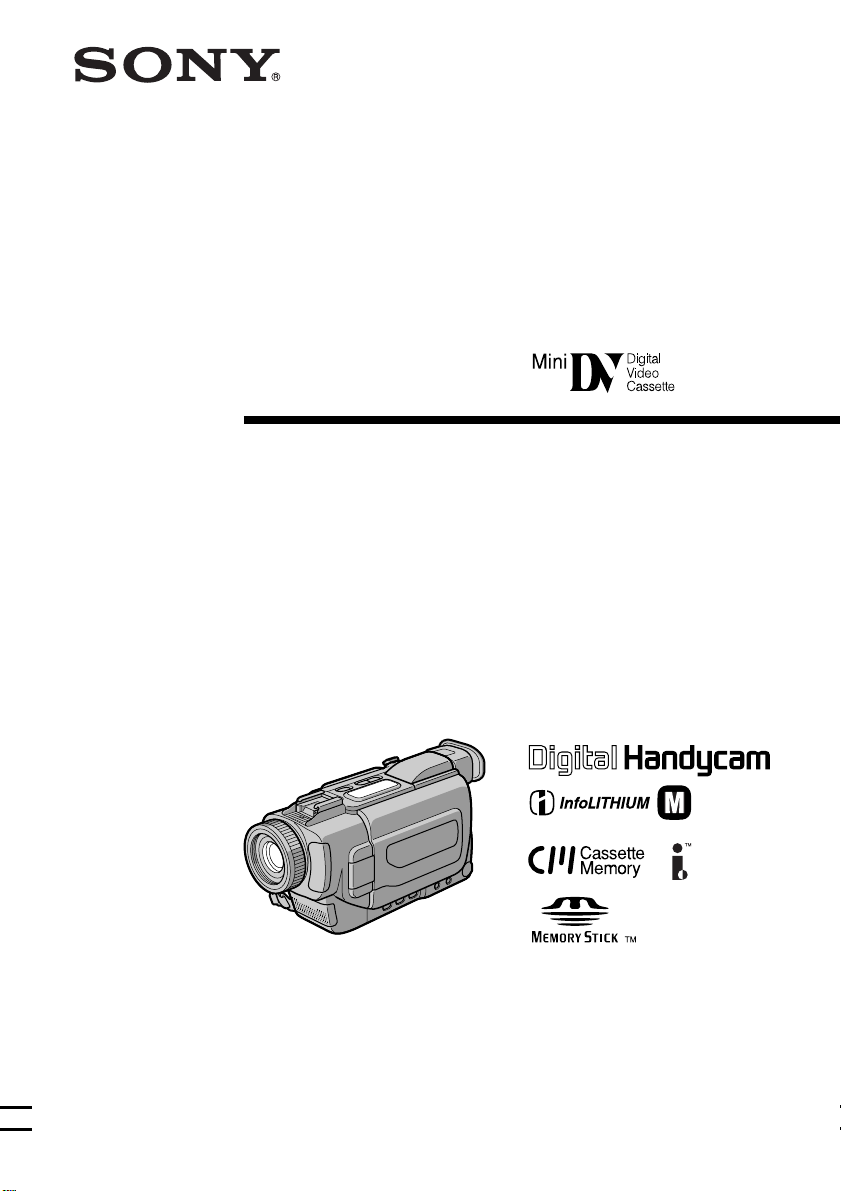
3-067-425-21 (1)
Digital
Video Camera
Recorder
Mode d’emploi
Avant la mise en service de cet appareil, prière de lire attentivement
le mode d’emploi et de le conserver pour toute référence future.
DCR-TRV17
DCR-TRV15/TRV17
©2001 Sony Corporation
TM
SERIES
Page 2
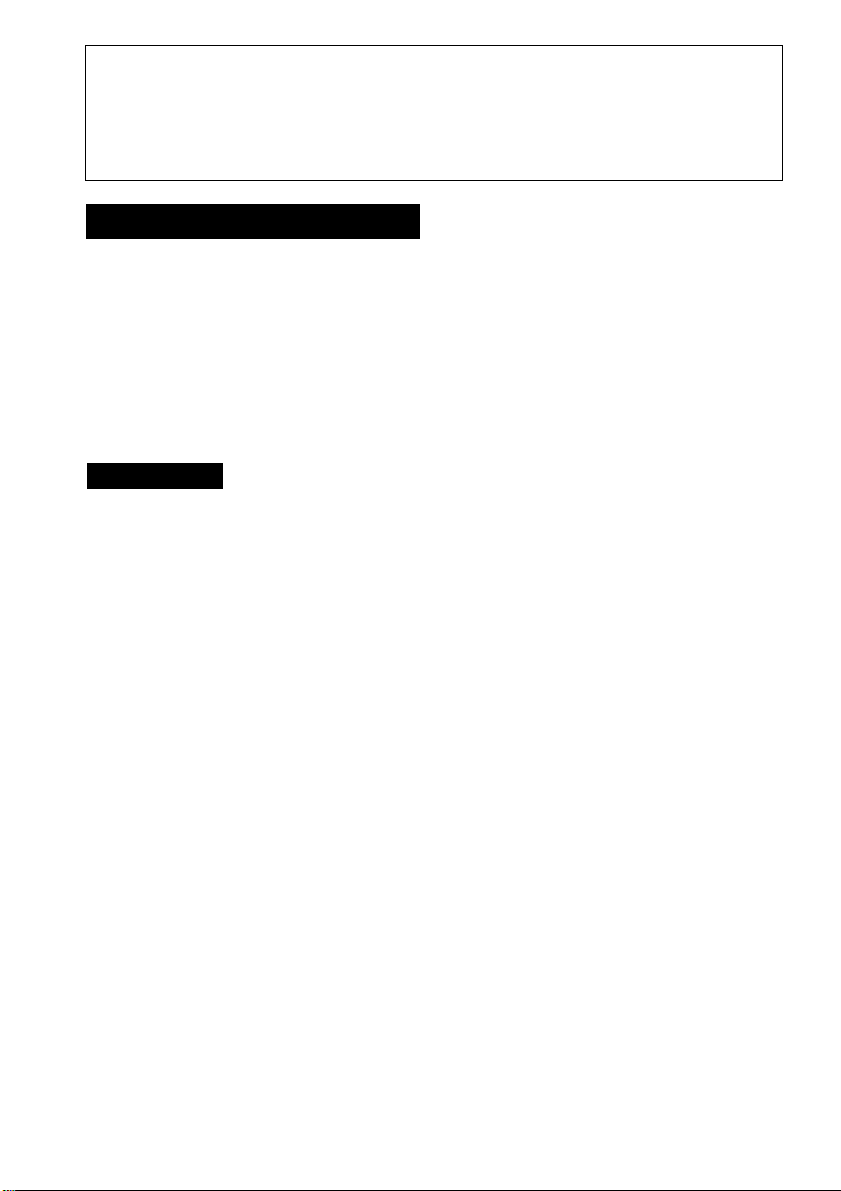
Félicitations pour l’achat de ce camescope Digital Handycam Sony. Ce camescope vous
Bienvenue!
permettra de saisir des moments précieux de la vie et vous garantira une image et un son de
très grande qualité. Le camescope Digital Handycam présente de nombreuses fonctions
élaborées, mais il est facile de s’en servir. Très vite, vous serez à même de produire vos
propres vidéogrammes que vous regarderez encore avec plaisir dans les années à venir.
AVERTISSEMENT
Pour éviter tout risque d’incendie ou de décharge
électrique, ne pas exposer cet appareil à la pluie ou à
l’humidité.
Pour éviter tout risque de décharge électrique, ne pas
ouvrir le coffret de cet appareil et ne confier son
entretien qu’à un personnel qualifié.
Ne jamais exposer la batterie rechargeable à une
température supérieure à 140°F (60°C), comme dans
une voiture garée au soleil ou dans un endroit exposé
aux rayons du soleil.
ATTENTION
POUR PREVENIR LES CHOCS
ELECTRIQUES, RACCORDER LA LAME
LARGE DE LA FICHE A LA FENTE LARGE
DE LA PRISE. INSERER LES LAMES
COMPLETEMENT.
DEPOT DES BATTERIES AU LITHIUMION
DEPOSEZ LES BATTERIES AU LITHIUMION AUX ENDROITS RECOMMANDES.
Vous pouvez rapporter les batteries au lithium-ion
dans un point de ramassage.
Remarque: Dans certains pays, il est interdit de jeter
Pour connaître le centre de
Service Sony le plus proche de chez vous, composez
le 1-800-222-SONY (Etats-Unis uniquement)
Pour connaître le point de ramassage le plus proche
de chez vous, composez le 416-499-SONY (Canada
uniquement)
Avertissement: Ne pas utiliser des batteries au
les batteries au lithium-ion avec les
ordures ménagères ou dans les
poubelles de bureau.
lithium-ion qui sont endommagées
ou qui fuient.
“Memory Stick”
Pour la clientèle au Canada
Cet appareil numérique de la classe B est conforme à
la norme NMB-003 du Canada.
2
Page 3
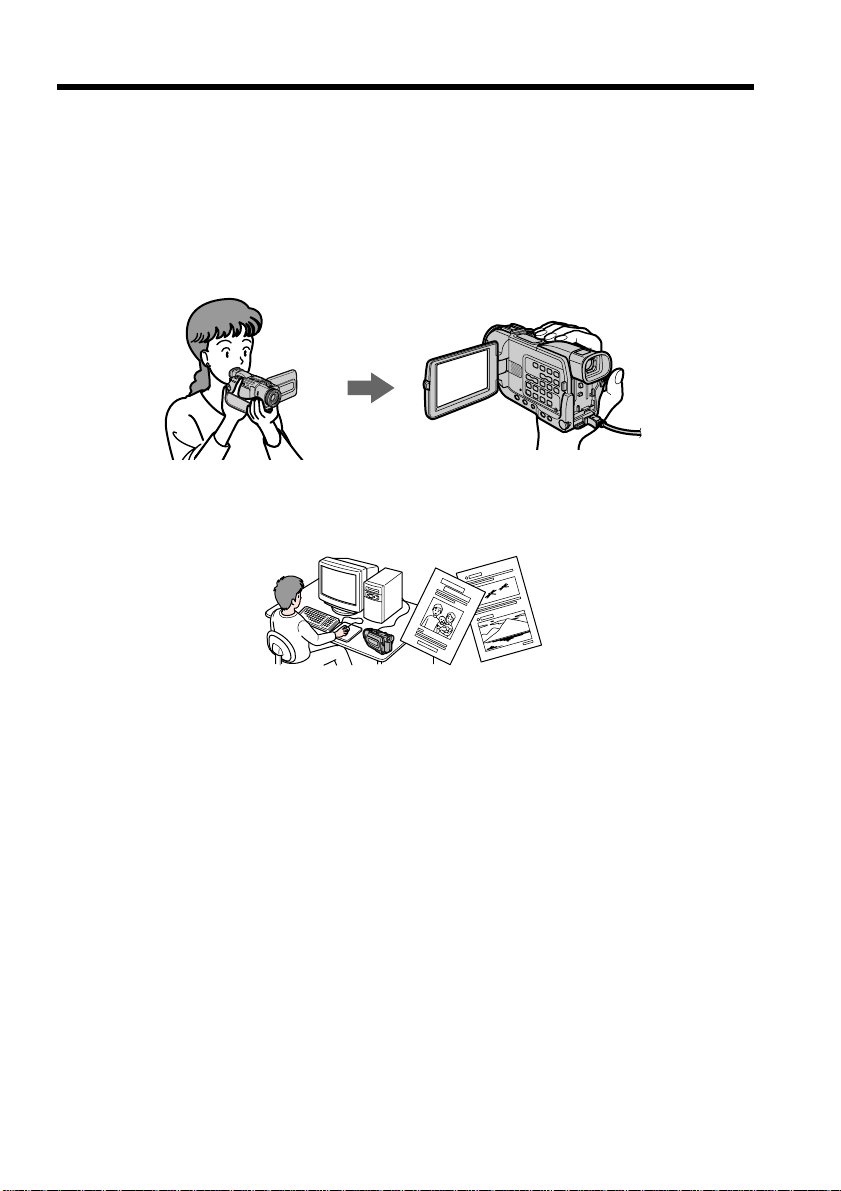
Principales caractéristiques
Enregistrement et lecture d’images animées et fixes
•Enregistrement d’une image (p. 20)
•Enregistrement d’images fixes sur une cassette (p. 37)
•Lecture d’une cassette (p. 30)
•Enregistrement d’images fixes sur un “Memory Stick” (p. 111) (DCR-TRV17 seulement)
•Enregistrement d’images animées sur un “Memory Stick” (p. 119) (DCR-TRV17
seulement)
•Visionnage des images fixes enregistrées sur un “Memory Stick” (p. 128) (DCR-TRV17
seulement)
•Visionnage des images animées enregistrées sur un “Memory Stick” (p. 131) (DCRTRV17 seulement)
Saisie d’images sur un ordinateur
•Avec un appareil vidéo analogique et un ordinateur (p. 78)
•Visionnage des images enregistrées sur un “Memory Stick” en utilisant un câble USB (p.
133) (DCR-TRV17 seulement)
Préparatifs
Autres caractéristiques
Fonctions servant à régler l’exposition en mode d’enregistrement
•Compensation de contre-jour (p. 25)
•Prise de vue nocturne (NightShot/Super NightShot) (p. 26)
•Programmes d’exposition automatique (p. 48)
•Réglage manuel de l’exposition (p. 51)
Fonctions servant à accroître l’impact de l’image
•Zoom numérique (p. 23). Le réglage par défaut est OFF. (Pour un rapport de zoom
supérieur à 10×, sélectionnez le zoom numérique dans D ZOOM des réglages de menu.)
•Transitions en fondu (p. 42)
•Effets d’image (p. 44)
•Effets numériques (p. 45)
•Montage numérique programmé (p. 67)
•Titrage (p. 88, 91)
•MEMORY MIX (p. 123) (DCR-TRV17 seulement)
Fonctions permettant d’obtenir des films naturels
•Mode Paysage (p. 48)
•Mode Sport (p. 48)
•Mise au point manuelle (p. 52)
Fonctions utiles après l’enregistrement
•END SEARCH/EDITSEARCH/Revue d’enregistrement (p. 29)
•DATA CODE (p. 31)
•SUPER LASER LINK (p. 35)
•Agrandissement d’images sur cassette (p. 58)/sur “Memory Stick” (PB ZOOM) (p.139)
(DCR-TRV17 seulement)
•Mémorisation du point zéro (p. 59, 82)
•Recherche de titre (p. 60)
•HiFi SOUND (p. 97)
3
Page 4
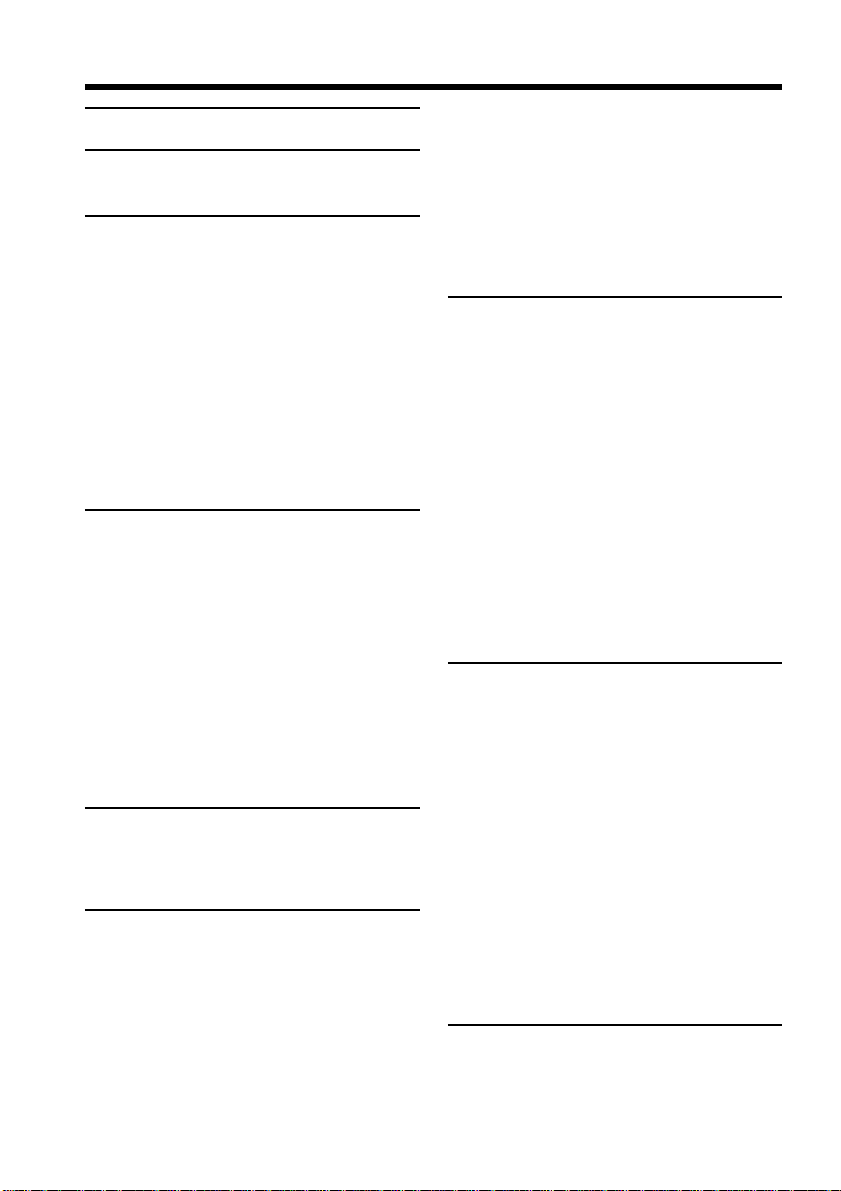
Table des matières
Principales caractéristiques .... 3
Guide de mise en marche
rapide
.......................................................... 6
Préparatifs
Utilisation de ce manuel ........................ 8
Vérification des accessoires fournis ... 10
e
étape Préparation de la source
1
d’alimentation ................................. 11
Mise en place de la batterie ........... 11
Recharge de␣ la batterie .................. 12
Raccordement à une prise secteur
.................................................... 16
e
étape Réglage de la date et de l’heure
2
........................................................... 17
e
étape Mise en place d’une cassette
3
........................................................... 19
Enregistrement – Opérations
de base
Enregistrement d’une image ............... 20
Prise de vue de sujets à contre-jour
– BAKC LIGHT ........................ 25
Prise de vue dans l’obscurité
–NITGHTSHOT/SUPER
NIGHTSHOT............................ 26
Enregistrement avec le retardateur
.................................................... 27
Contrôle d’un enregistrement
– END SEARCH/EDITSEARCH/
Revue d’enregistrement ................ 29
Lecture – Opérations de base
Lecture d’une cassette .......................... 30
Visionnage d’un enregistrement sur un
téléviseur ......................................... 34
Opérations d’enregistrement
avancées
Enregistrement d’images fixes sur une
cassette – Enregistrement de photos
sur cassette ...................................... 37
Réglage manuel de la balance de blancs
........................................................... 40
Utilisation du mode Grand écran ....... 41
Utilisation de transitions en fondu ..... 42
Utilisation d’effets spéciaux
4
– Effets d’image .............................. 44
Utilisation d’effets spéciaux
– Effets numériques ....................... 45
Utilisation de la fonction PROGRAM
AE ..................................................... 48
Réglage manuel de l’exposition .......... 51
Mise au point manuelle........................ 52
Enregistrement échelonné ................... 53
Enregistrement image par image
– Enregistrement discontinu ......... 55
Opérations de lecture
avancées
Lecture d’une cassette avec effets
d’image ............................................ 56
Lecture d’une cassette avec effets
numériques...................................... 57
Agrandissement d’images enregistrées
sur une cassette
– PB ZOOM cassette ...................... 58
Localisation rapide d’une scène par la
mémorisation du point zéro ......... 59
Recherche d’une scène d’après le titre
– Recherche de titre ........................ 60
Recherche d’une scène d’après la date
– Recherche de date ....................... 61
Recherche d’une photo – Recherche de
photos/Balayage des photos ........ 63
Montage
Copie d’une cassette ............................. 65
Copie de scènes précises – Montage
numérique programmé ................. 67
Utilisation du caméscope avec un
appareil vidéo analogique et un
ordinateur – Fonction de conversion
du signal .......................................... 78
Enregistrement de cassettes vidéo ou
d’émissions de télévision .............. 79
Insertion d’une scène depuis un
magnétoscope
– Montage à insertion .................... 82
Doublage sonore ................................... 84
Incrustation d’un titre .......................... 88
Création de titres personnalisés .......... 91
Titrage d’une cassette ........................... 93
Personnalisation du
caméscope
Changement des réglages de menu ... 95
Page 5
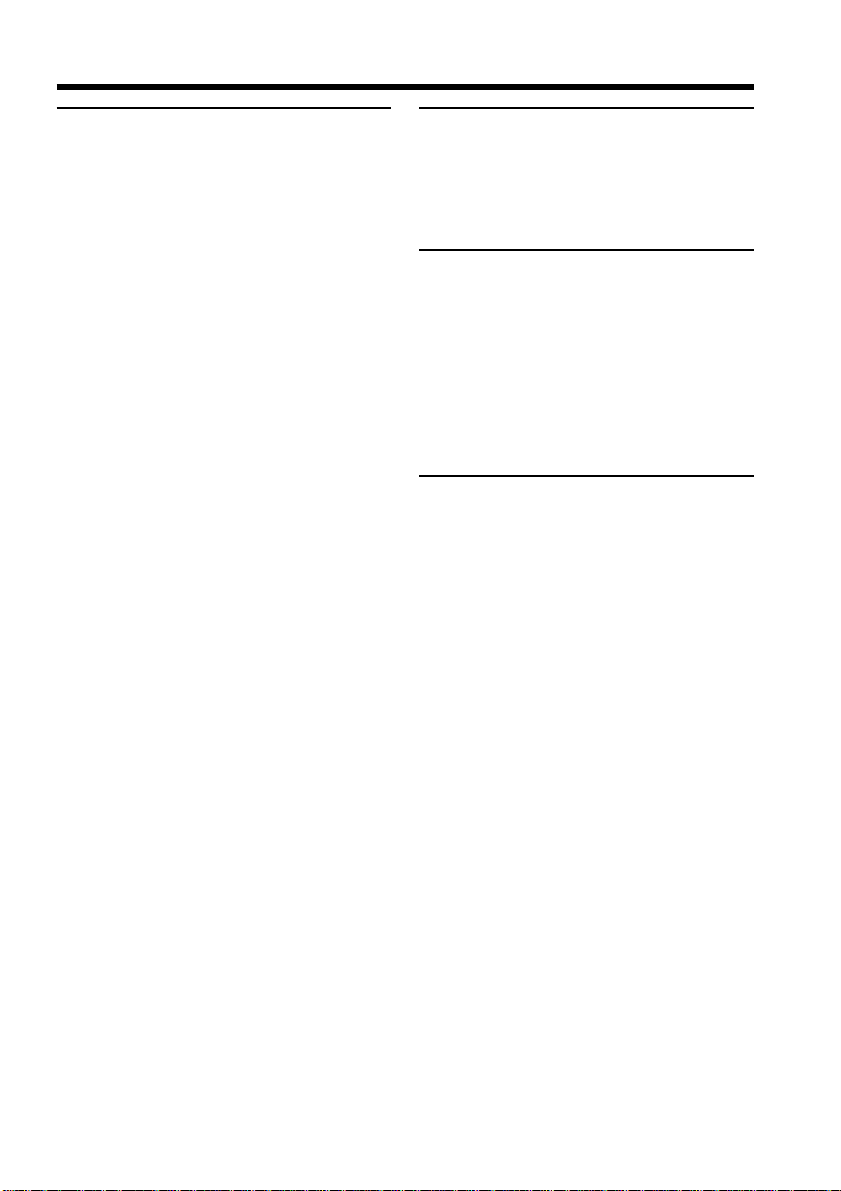
Table des matières
Opérations liées au “Memory
Stick” (DCR-TRV17 seulment)
Utilisation d’un “Memory Stick”
– Introduction ............................... 102
Enregistrement d’images fixes sur un
“Memory Stick” – Enregistrement
de photos dans la mémoire ......... 111
Enregistrement d’images d’une cassette
sous forme d’images fixes
......................................................... 116
Enregistrement d’images animées sur
un “Memory Stick”
– Enregistrement de séquences
MPEG ............................................. 119
Enregistrement d’images d’une cassette
sous forme d’images animées
......................................................... 120
Incrustation d’une image fixe d’un
“Memory Stick” sur une image
animée – MEMORY MIX............. 123
Copie d’images fixes d’une cassette
– Sauvegarde de photos .............. 126
Visionnage d’images fixes
– Lecture des photos d’un
“Memory Stick” ............................ 128
Visionnage d’images animées
– Visionnage de séquences MPEG
......................................................... 131
Visionnage d’images sur un ordinateur
......................................................... 133
Copie sur une cassette d’images
enregistrées sur un “Memory Stick”
......................................................... 137
Agrandissement d’images fixes
enregistrées sur un “Memory
Stick”– PB ZOOM mémoire ........ 139
Lecture d’images en diaporama
– SLIDE SHOW ............................. 141
Prévention d’un effacement accidentel
– Protection d’images .................. 142
Suppression d’images ........................ 143
Inscription de marques d’impression
– PRINT MARK ............................ 145
Utilisation de l’imprimante (en option)
......................................................... 147
Guide de dépannage
Types de problèmes et leurs solutions
......................................................... 148
Affichage d’autodiagnostic ............... 154
Indicateurs et messages
d’avertissement............................. 155
Informations
complémentaires
Cassettes utilisables ............................ 157
A propos de la batterie
“InfoLITHIUM” ............................ 159
A propos de la norme i.LINK............ 161
Utilisation du caméscope à l’étranger
......................................................... 163
Entretien et précautions ..................... 164
Spécifications ....................................... 168
Référence rapide
Nomenclature ...................................... 170
Index ..................................................... 179
Préparatifs
5
Page 6
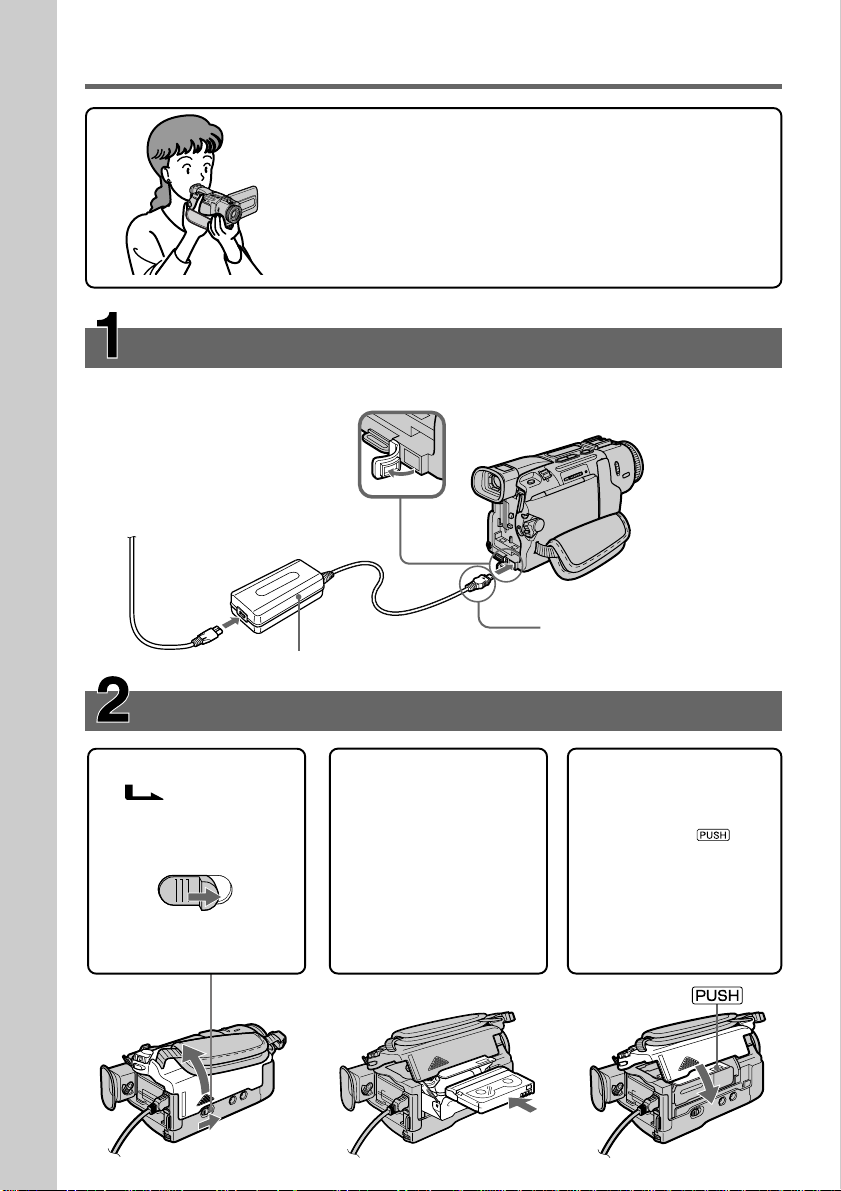
Guide de mise en marche rapide
Ce chapitre vous présente les fonctions de base du caméscope.
Reportez-vous aux pages entre parenthèses “( )”pour des
informations plus détaillées.
Raccordement du cordon d’alimentation (p. 16)
Lorsque vous filmez en extérieur, utilisez la batterie (p. 11).
Ouvrez le cache
de la prise DC
IN.
Guide de mise en marche rapide
Adaptateur secteur (fourni)
Branchez la fiche en
dirigeant la marque v vers
le haut.
Mise en place d’une cassette (p. 19)
1Faites glisser OPEN/
EJECT dans le
sens de la flèche et
ouvrez le couvercle.
EJECT
2Appuyez au centre du
dos de la cassette
pour insérer la
cassette. Insérez-la
tout droit et à fond
dans son logement
avec la fenêtre
tournée vers
l’extérieur.
3Fermez le logement
de cassette en
appuyant sur
l’indication
inscrite sur le
logement. Quand le
logement est abaissé,
fermez le couvercle
de sorte qu’il
s’encliquette.
6
Page 7
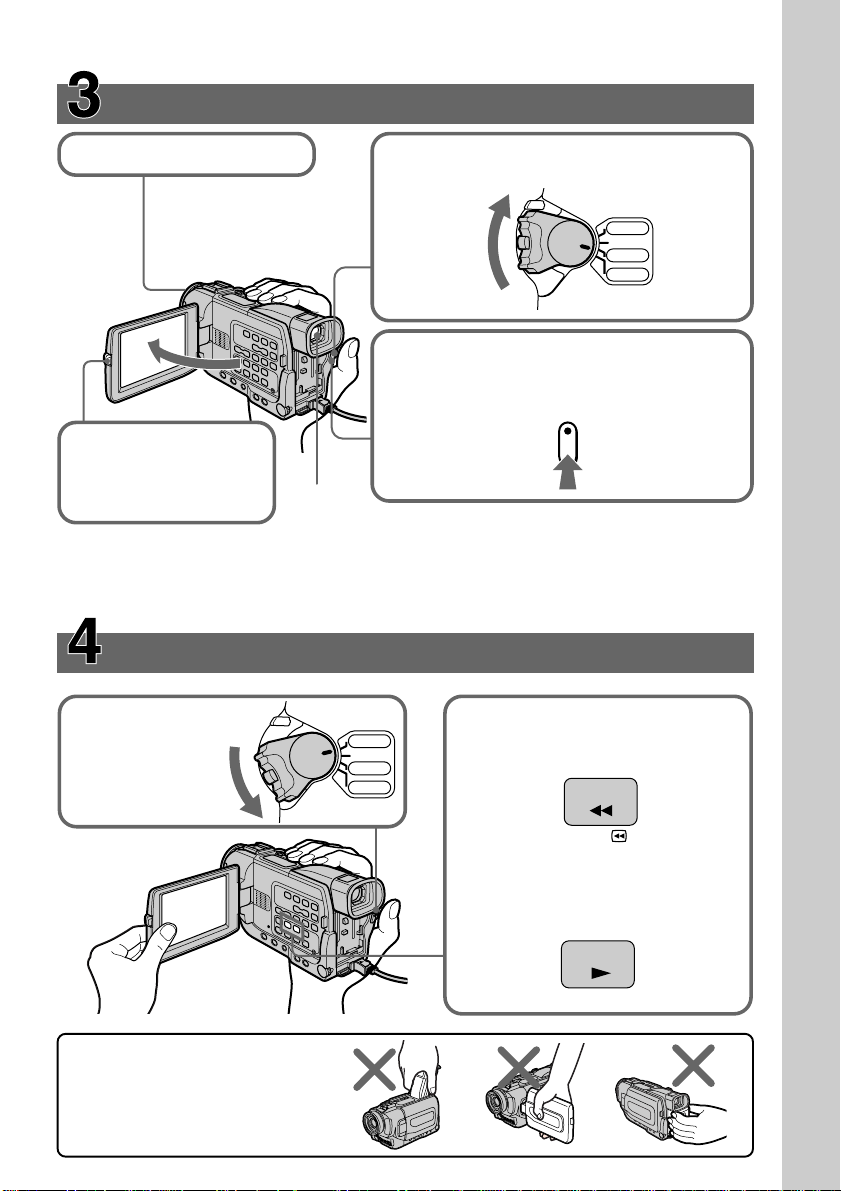
Enregistrement d’une image (p. 20)
1Enlevez le capuchon d’objectif.
3Appuyez sur OPEN
pour ouvrir le panneau
LCD. L’image apparaît
à l’écran.
Le réglage de l’horloge a été désactivé en usine. Si vous voulez enregistrer la date et
l’heure d’enregistrement sur vos films, vous devez régler l’horloge avant de filmer (p.
17).
Viseur
Regardez par le viseur en appliquant l’œil contre
l’œilleton lorsque le panneau LCD est fermé.
Contrôle de l’image à l’écran LCD (p. 30)
1Réglez le commutateur
POWER sur VCR
tout en appuyant
sur le petit bouton
vert.
POWER
2Réglez le commutateur POWER sur CAMERA
tout en appuyant sur le petit bouton vert.
POW
VCR
ER
OFF(CHG)
CAMERA
MEMORY
4Appuyez sur START/STOP.
L’enregistrement commence. Il s’arrête par
une nouvelle pression de START/STOP.
VCR
OFF(CHG)
CAMERA
MEMORY
2Appuyez sur m pour rembobiner
la bande.
REW
Guide de mise en marche rapide
REMARQUE
Ne prenez pas le caméscope par le
viseur, le flash, le panneau LCD ou la
batterie.
3Appuyez sur N pour activer la
lecture.
PLAY
7
Page 8
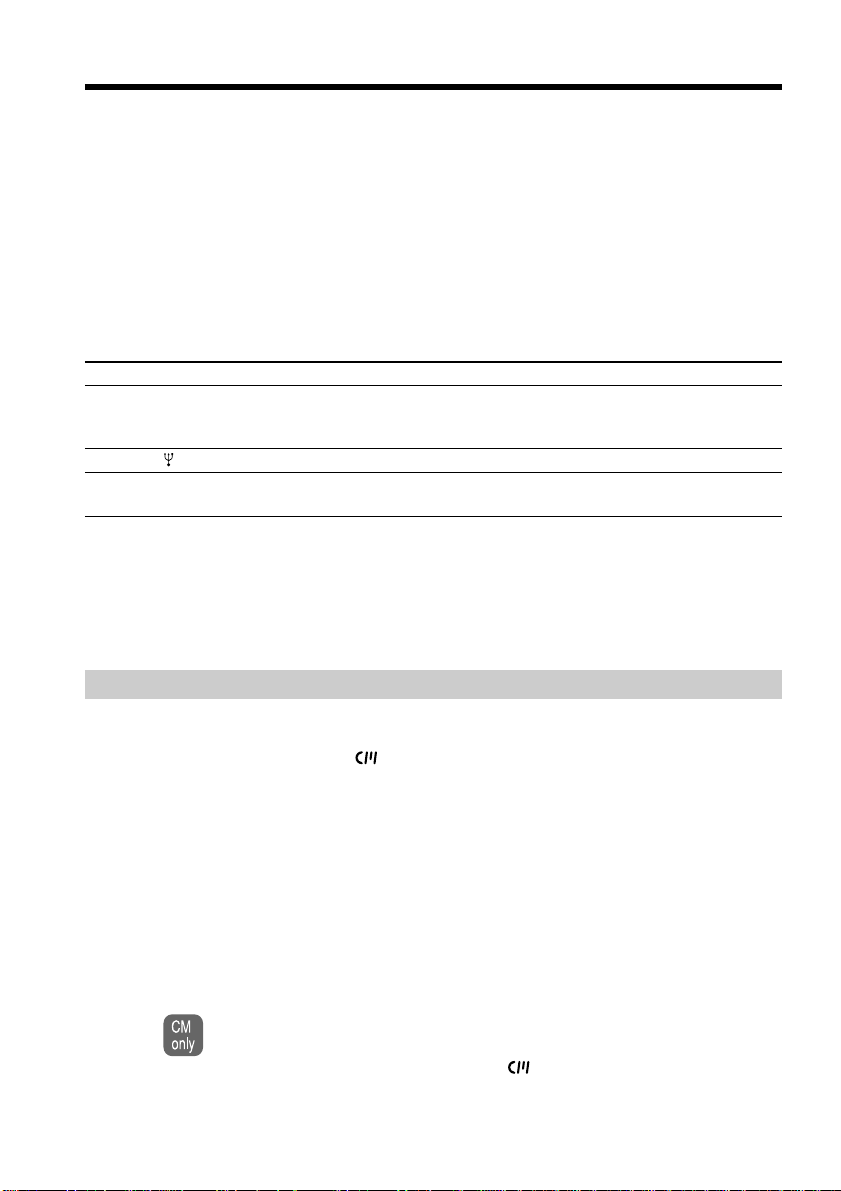
— Préparatifs —
Utilisation de ce manuel
Les instructions de ce mode d’emploi sont destinées aux deux modèles indiqués cidessous. Avant de lire ce mode d’emploi et de commencer à filmer, vérifiez votre
numéro de modèle sous votre caméscope. Les illustrations du mode d’emploi
représentent le DCR-TRV17, sauf mention contraire. Toute différence de
fonctionnement est clairement signalée dans le texte, par exemple, “DCR-TRV17
seulement”.
Dans ce mode d’emploi, les touches et réglages sont toujours indiqués en majuscules.
Par ex. Réglez l’interrupteur POWER sur CAMERA.
Chaque opération effectuée est confirmée par un signal sonore.
Différences entre les modèles
DCRMarque MEMORY*
(sur le commutateur
POWER)
Prise USB ( )
Griffe porte-accessoire
intelligente
z Présent
— Absent
*1)Le modèle avec la marque MEMORY sur le commutateur POWER présente les fonctions liées
au “Memory Stick”. Voir page 105 pour le détail.
*2) La griffe porte-accessoire intelligente est conçue pour l’imprimante vidéo (en option) (p. 147)
1)
TRV15
—
—
8 broches
TRV17
z
z
15 broches*
2)
Remarque sur les cassettes à puce
Ce caméscope emploie le format DV et vous ne pouvez utiliser que des minicassettes
DV avec ce caméscope. Il est conseillé d’utiliser les minicassettes DV à puce. Ces
cassettes portent la marque .
Selon que vous utilisez une cassette à puce ou sans puce, vous accéderez de façon
différente aux fonctions suivantes:
•Recherche de fin d’enregistrement (p. 29)
•Recherche de date (p. 61)
•Recherche de photo (p. 63).
Les fonctions qui ne sont disponibles qu’avec les cassettes à puce sont les suivantes:
•Recherche de titre (p. 60)
•Incrustation d’un titre (p. 88)
•Création de titres personnalisés (p. 91)
•Titrage d’une cassette (p. 93)
Pour le détail, voir page 157.
Cette marque apparaît devant les fonctions ne pouvant être utilisées qu’avec les
cassettes à puce.
Les cassettes à puce sont signalées par la marque (Cassette Memory)
8
Page 9
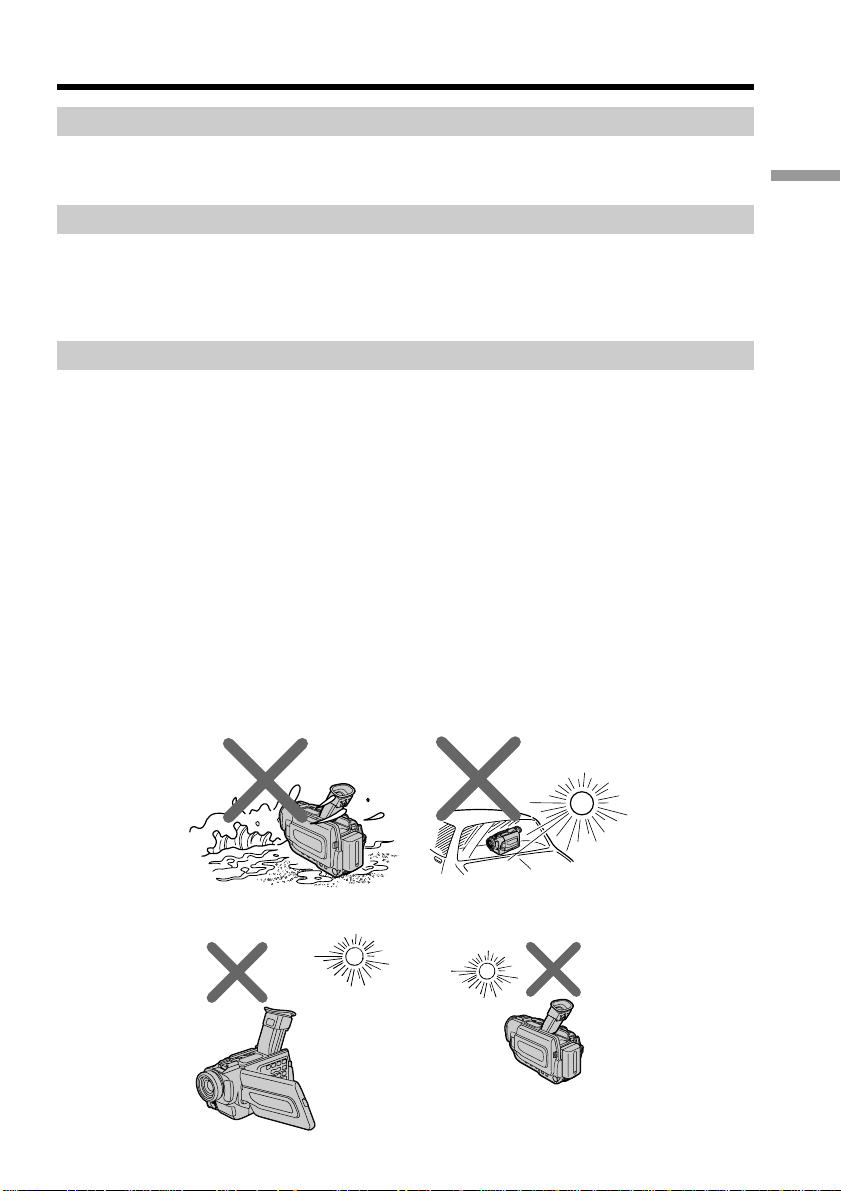
Utilisation du manuel
Remarque sur les standards de télévision couleur
Les standards de télévision couleur sont différents d’un pays à l’autre. Pour regarder
vos films sur un téléviseur, vous devrez utiliser un téléviseur de standard NTSC.
Précautions concernant les droits d’auteur
Les émissions de télévision, les films, les cassettes vidéo et autres enregistrements
peuvent être protégés par des droits d’auteur.
La duplication non autorisée de ces enregistrements peut être contraire aux lois sur la
propriété artistique.
Précautions concernant le caméscope
Objectif et écran LCD/viseur (modèles concernés seulement)
•L’écran LCD et le viseur sont le produit d’une technologie pointue et plus de
99,99% des pixels sont opérationnels. Cependant, on peut constater de très
petits points noirs et/ou lumineux (blancs, rouges, bleus ou verts) apparaissant
en permanence sur l’écran LCD et dans le viseur. Ces points sont normaux et
proviennent du processus de fabrication ; ils n’affectent en aucun cas l’image
enregistrée.
•Evitez de mouiller le caméscope. Protégez le caméscope de la pluie ou de l’eau de
mer. La pluie et l’eau de mer peuvent provoquer des dégâts parfois irréparables [a].
•N’exposez jamais le caméscope à des températures supérieures à 60 °C (140 °F),
comme en plein soleil ou dans une voiture garée au soleil [b].
•Veillez à ne pas poser le caméscope trop longtemps près d’une fenêtre ou à l’extérieur
avec l’écran LCD, le viseur ou l’objectif dirigé vers le soleil. La chaleur peut provoquer
une panne [c].
•Ne filmez pas directement le soleil. La chaleur peut causer un dysfonctionnement.
Filmez le soleil plutôt au crépuscule lorsque la lumière est faible [d].
[a][b]
Préparatifs
[c][d]
9
Page 10
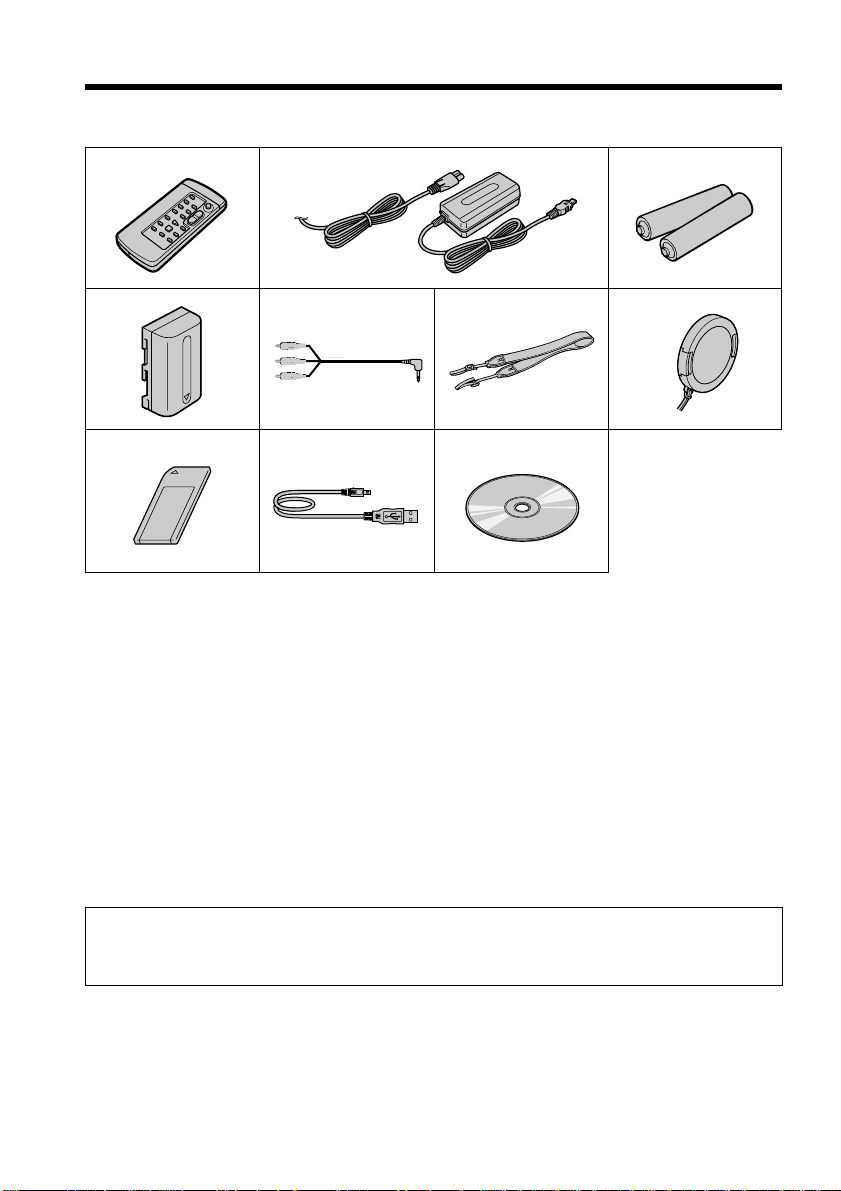
Vérification des accessoires fournis
Vérifiez si tous les accessoires suivants sont fournis avec le caméscope.
12
4
8
1 Télécommande sans fil (1)
(p. 177)
2 Adaptateur secteur AC-L10A/L10B/
L10C (1), Cordon d’alimentation (1)
(p. 12)
3 Piles modèle AA (R6) pour la
télécommande (2) (p. 177)
4 Batterie NP-FM30 (1) (p. 11, 12)
5 6
9 0
3
7
5 Cordon de liaison audio/vidéo (1)
(p. 34, 65)
6 Bandoulière (p. 172)
7 Capuchon d’objectif (1) (p. 20)
8 “Memory Stick” (1) (p. 102)
DCR-TRV17 seulement
9 Câble USB (1) (p. 134)
DCR-TRV17 seulement
0 CD-ROM (Pilote USB SPVD-004) (1)
(p. 134)
DCR-TRV17 seulement
10
Aucune compensation ne peut être accordée si la lecture ou l’enregistrement ont été impossibles
en raison d’un mauvais fonctionnement du caméscope, du support d’enregistrement ou d’un
autre problème.
Page 11
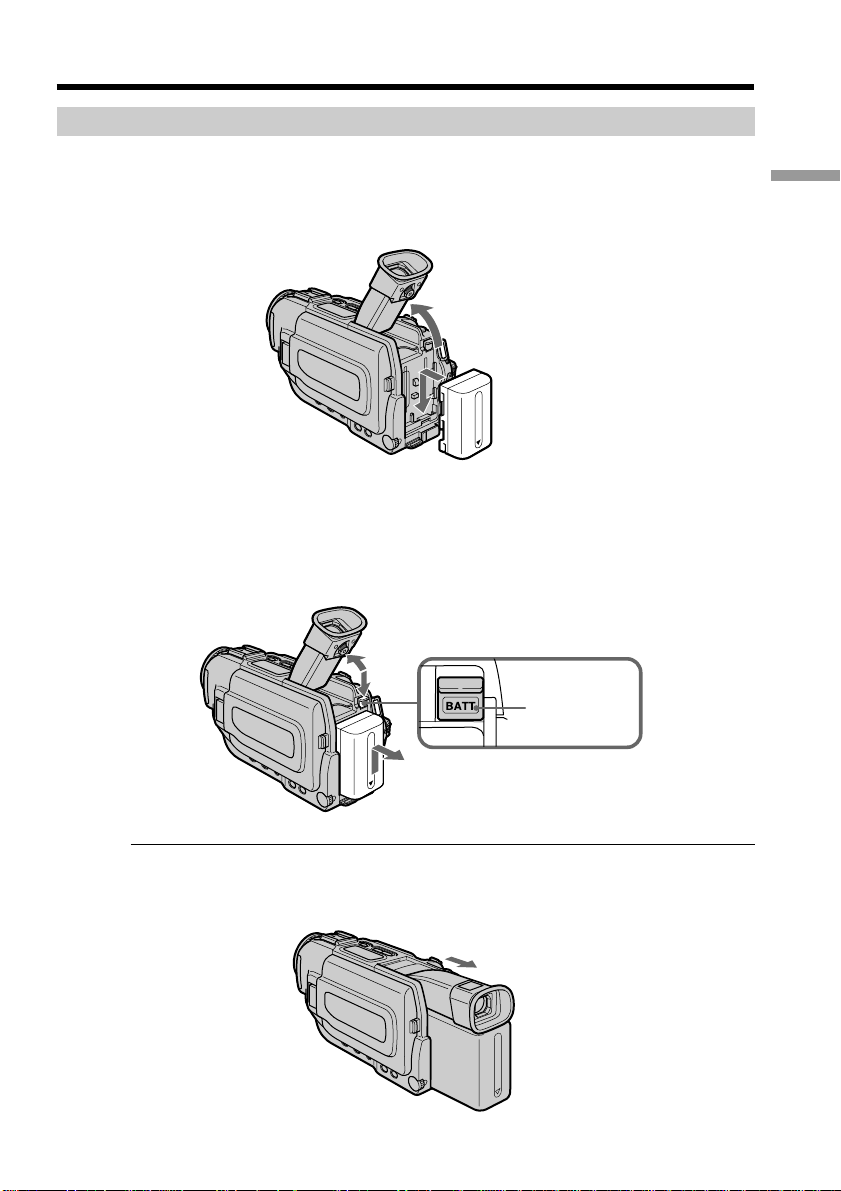
1e étape Préparation de la source
d’alimentation
Mise en place de la batterie
Utilisez la batterie pour les prises de vues en extérieur.
(1) Relevez le viseur.
(2) Faites glisser la batterie vers le bas jusqu’à ce qu’elle s’encliquette.
1
2
Pour enlever la batterie
(1) Relevez le viseur.
(2) Faites glisser la batterie dans le sens de la flèche tout en appuyant sur BATT.
Préparatifs
1
2
Bouton de
libération de la
batterie
(BATT)
2
Si vous utilisez une batterie grande capacité
Si vous installez une batterie NP-FM70/FM90/FM91 sur le caméscope, tirez sur le viseur
pour pouvoir filmer.
11
Page 12
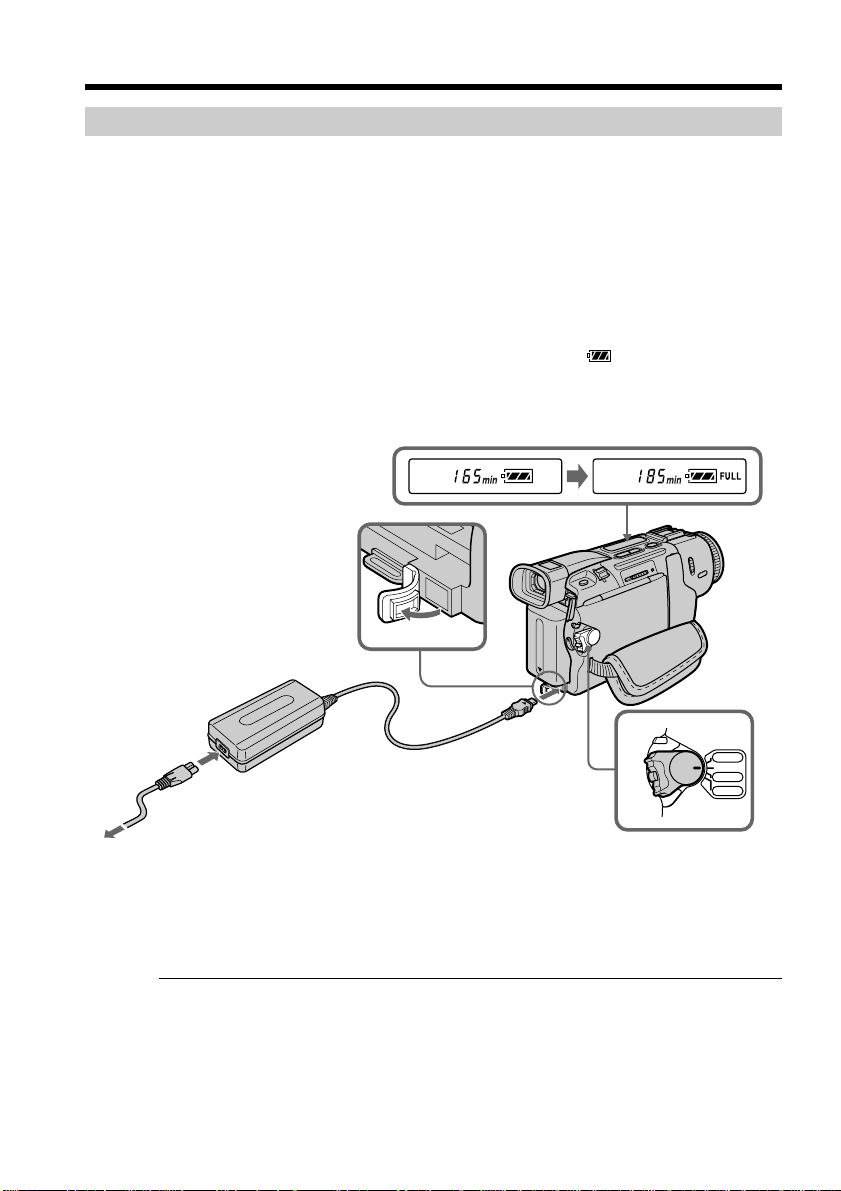
1e étape Préparation de la source d’alimentation
Recharge de␣ la batterie
Chargez la batterie avant d’utiliser le caméscope.
Ce caméscope ne fonctionne qu’avec une batterie de type ‘‘InfoLITHIUM’’(modèle M).
Voir page 159 pour le détail sur la batterie “InfoLITHIUM”.
(1) Ouvrez le cache de la prise DC IN et raccordez l’adaptateur secteur fourni avec
le caméscope à la prise DC IN en dirigeant la marque v vers le haut.
(2) Raccordez le cordon d’alimentation à l’adaptateur secteur.
(3) Raccordez le cordon d’alimentation à une prise secteur.
(4) Réglez le commutateur POWER sur OFF (CHG). La recharge commence.
L’autonomie de la batterie est indiquée en minutes sur l’afficheur.
Quand l’indicateur d’autonomie de la batterie devient noire , la recharge normale
est terminée. Pour une recharge complète, laissez la batterie en place encore une heure
environ après l’apparition de FULL dans l’afficheur. Une recharge complète vous
permettra d’utiliser le caméscope plus longtemps.
12
2
Le nombre de minutes indiqué sur l’illustration peut être différente de celui qui
apparaît sur votre caméscope.
1
4
POWER
VCR
OFF(CHG)
CAMERA
MEMORY
Après la charge de la batterie
Débranchez l’adaptateur secteur de la prise DC IN du caméscope.
Remarque
Les parties métalliques de la fiche CC de l’adaptateur secteur ne doivent pas toucher
d’objets métalliques. Sinon un court-circuit peut endommager l’adaptateur secteur.
Page 13
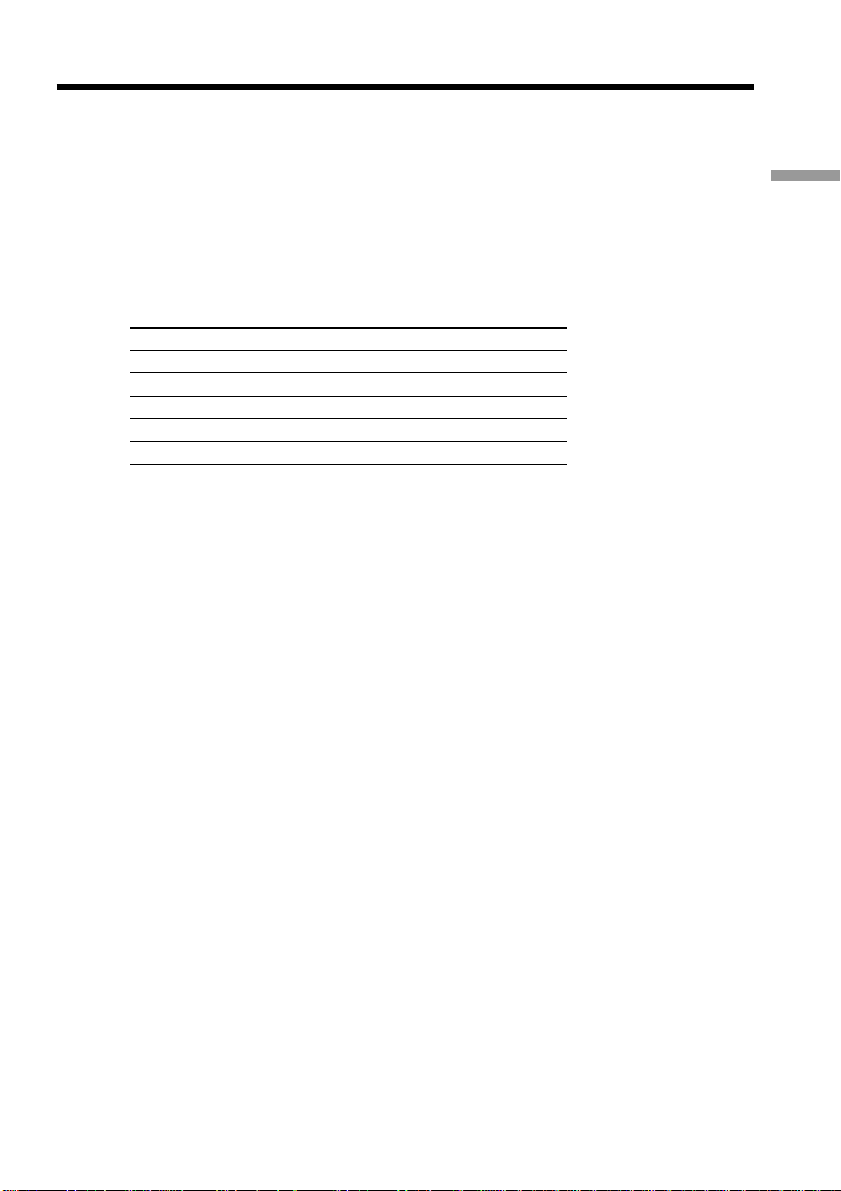
1e étape Préparation de la source d’alimentation
Lorsque la batterie est pleine
“FULL” apparaît dans l’afficheur.
Indicateur d’autonomie de la batterie
L’autonomie est indiquée dans l’afficheur et elle correspond au temps d’enregistrement
avec le viseur. Ce temps est approximatif.
Pendant que le caméscope calcule l’autonomie de la batterie
“– – – min” apparaît dans l’afficheur.
Temps de charge
Batterie Recharge complète (Recharge normale)
NP-FM30 (fournie) 145 (85)
NP-FM50 150 (90)
NP-FM70 240 (180)
NP-FM90 330 (270)
NP-FM91 360 (300)
Temps approximatif pour recharger une batterie vide à 25 °C (77 °F).
Préparatifs
13
Page 14
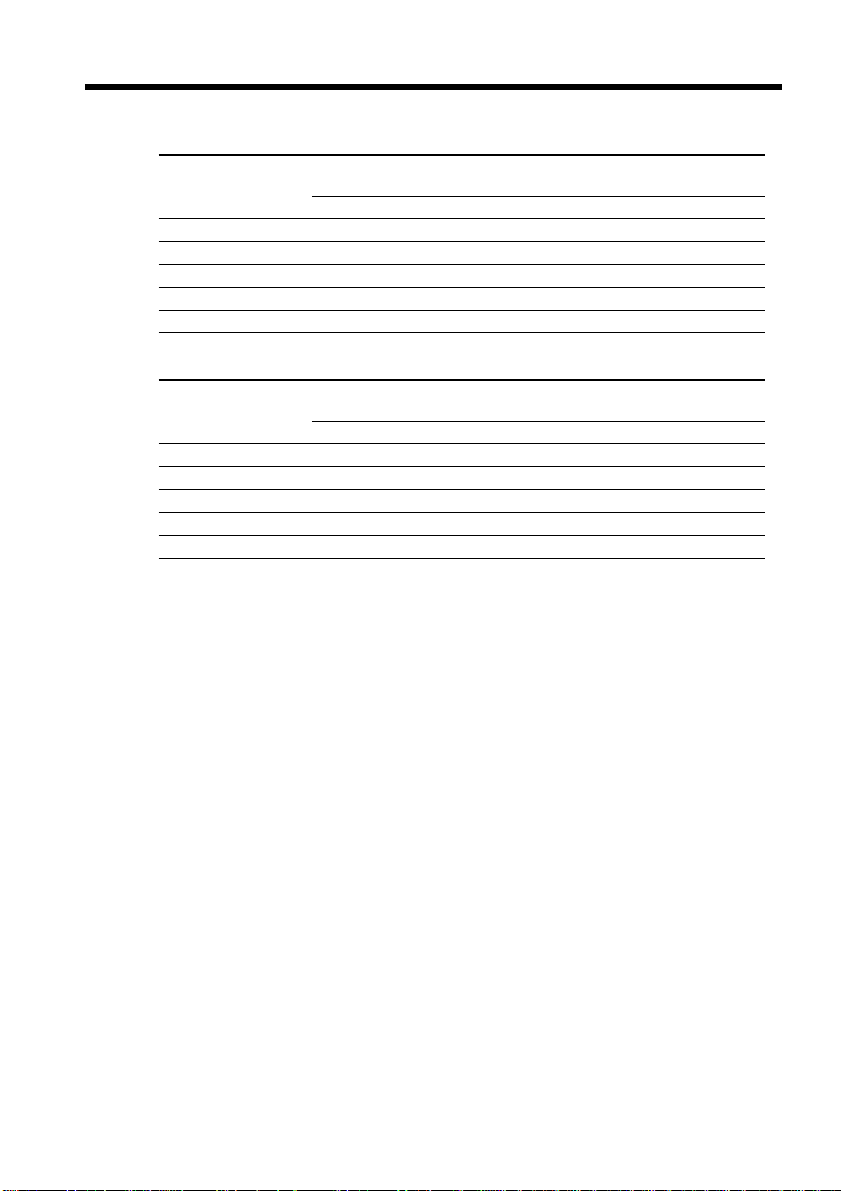
1e étape Préparation de la source d’alimentation
Temps d’enregistrement
DCR-TRV15
Batterie avec le viseur avec l’écran LCD
NP-FM30 (fournie) 125 65 90 45
NP-FM50 200 110 150 75
NP-FM70 415 225 310 165
NP-FM90 630 345 475 255
NP-FM91 725 395 550 290
DCR-TRV17
Batterie avec le viseur avec l’écran LCD
NP-FM30 (fournie) 120 60 80 40
NP-FM50 195 105 135 65
NP-FM70 400 220 275 145
NP-FM90 600 330 425 225
NP-FM91 695 380 490 255
Temps approximatif indiqué en minutes lorsqu’une batterie pleine est utilisée.
* Temps approximatif d’enregistrement à 25 °C (77 °F). L’autonomie sera inférieure si
vous filmez dans un lieu froid.
**Temps approximatif d’enregistrement indiqué en minutes avec marche/arrêt
d’enregistrement, zooming et mise sous et hors tension répétés. L’autonomie réelle
peut être inférieure.
Enregistrement Enregistrement
Continu* Normal** Continu* Normal**
Enregistrement Enregistrement
Continu* Normal** Continu* Normal**
14
Page 15
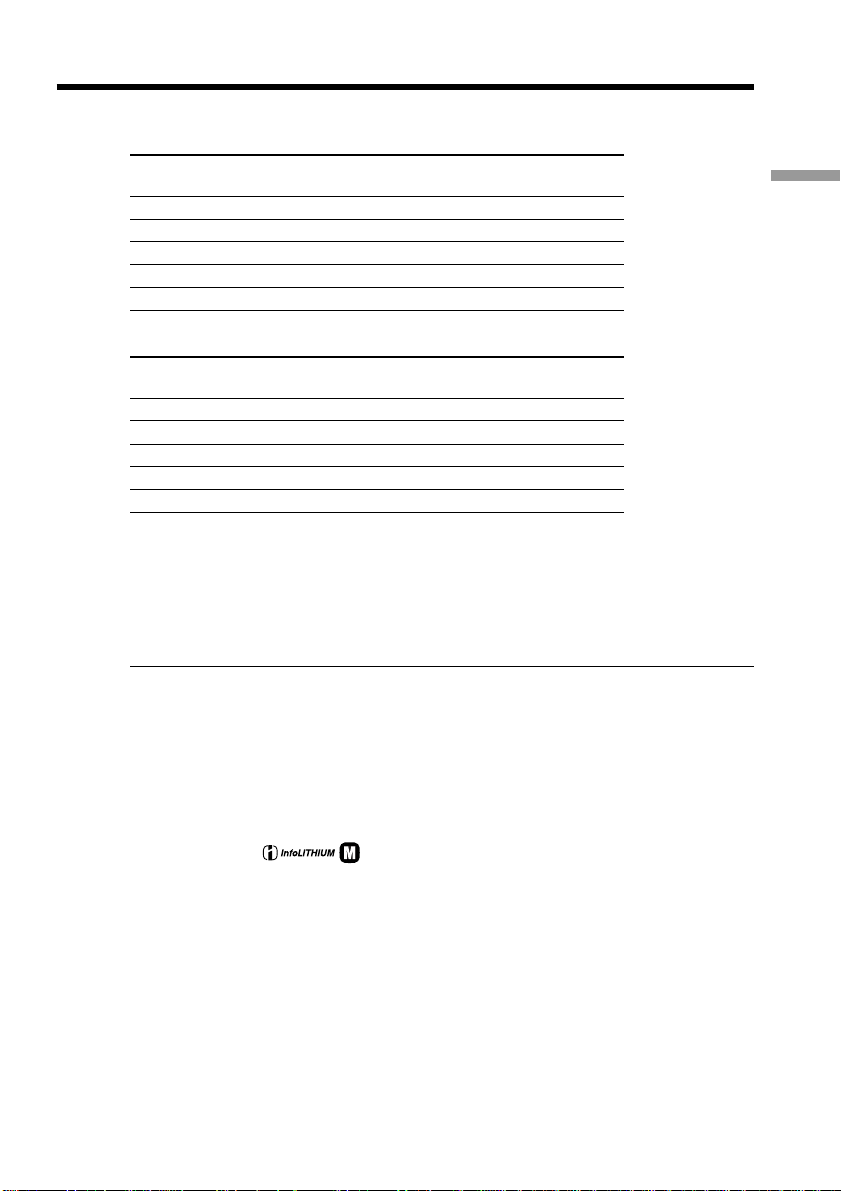
1e étape Préparation de la source d’alimentation
Temps de lecture
DCR-TRV15
Batterie
NP-FM30 (fournie) 100 135
NP-FM50 160 220
NP-FM70 335 450
NP-FM90 505 685
NP-FM91 585 785
DCR-TRV17
Batterie
NP-FM30 (fournie) 85 130
NP-FM50 140 210
NP-FM70 295 430
NP-FM90 450 655
NP-FM91 520 755
Temps approximatif indiqué en minutes lorsqu’une batterie pile pleine est utilisée.
Temps approximatif de lecture à 25 °C (77 °F). L’autonomie de la batterie sera plus
courte si vous utilisez le caméscope dans un lieu froid.
Les temps d’enregistrement et de lecture d’une batterie rechargée normalement
correspondent à 90% de ceux d’une batterie rechargée complètement.
Temps de lecture Temps de lecture
avec l’écran LCD ouvert avec l’écran LCD fermé
Temps de lecture Temps de lecture
avec l’écran LCD ouvert avec l’écran LCD fermé
Préparatifs
Si le caméscope s’éteint bien que l’autonomie de la batterie soit suffisante d’après
l’indicateur
Rechargez une nouvelle fois la batterie de sorte que le temps indiqué soit correct.
Qu’est-ce qu’une batterie ‘‘InfoLITHIUM’’?
Une batterie ‘‘InfoLITHIUM’’ est une batterie au lithium-ion qui peut échanger des
données sur son état de charge avec d’autres appareils vidéo compatibles. Ce
caméscope est compatible avec les batteries “InfoLITHIUM” (modèle M). Il ne
fonctionne qu’avec ce type de batterie. Les modèles M de batteries “InfoLITHIUM”
portent la marque
‘‘InfoLITHIUM’’ est une marque de fabrique de Sony Corporation.
.
TM
SERIES
Il est conseillé de recharger la batterie à une température ambiante de 10 °C à 30 °C
(50 °F à 86 °F).
15
Page 16
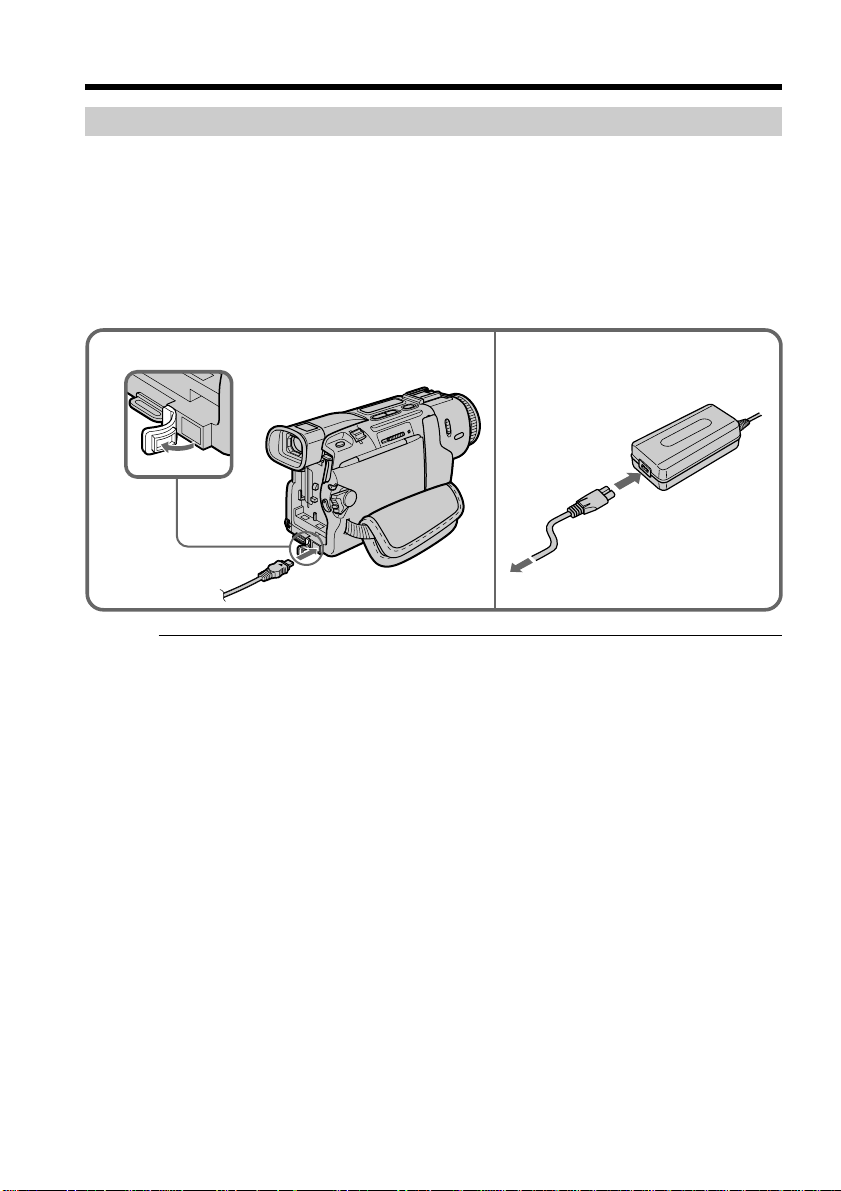
1e étape Préparation de la source d’alimentation
Raccordement à une prise secteur
Si vous devez utiliser le caméscope pendant longtemps, il est préférable de raccorder
l’adaptateur secteur pour faire fonctionner le caméscope sur le courant secteur.
(1) Ouvrez le cache de la prise DC IN en tirant un peu dessus et le tournant.
Branchez l’adaptateur secteur fourni avec le caméscope sur la prise DC IN du
caméscope en prenant soin de diriger la marque v vers le haut.
(2) Raccordez le cordon d’alimentation à l’adaptateur secteur.
(3) Raccordez le cordon d’alimentation à une prise secteur.
1
PRECAUTION
L’ensemble caméscope-adaptateur n’est pas isolé de la source d’alimentation secteur
(courant domestique) tant qu’il est raccordé à une prise secteur, même s’il est éteint.
Remarques
•Placez l’adaptateur secteur près d’une prise secteur. En cas de problème lorsque vous
utilisez l’adaptateur secteur, débranchez immédiatement la fiche de la prise pour
couper l’alimentation.
•L’adaptateur secteur peut alimenter le caméscope même lorsque la batterie est fixée au
caméscope.
•La prise DC IN est la ‘‘source prioritaire’’. C’est-à-dire que la batterie ne fournira pas
l’alimentation si le cordon d’alimentation est raccordé à la prise DC IN, même s’il n’est
pas raccordé à une prise secteur.
Recharge par l’allume-cigares d’une voiture
Utilisez un chargeur/adaptateur CC Sony (en option) pour recharger la batterie sur
l’allume-cigares d’une voiture. Reportez-vous au mode d’emploi de l’adaptateur/
chargeur CC pour de plus amples informations à ce sujet.
2, 3
16
Page 17
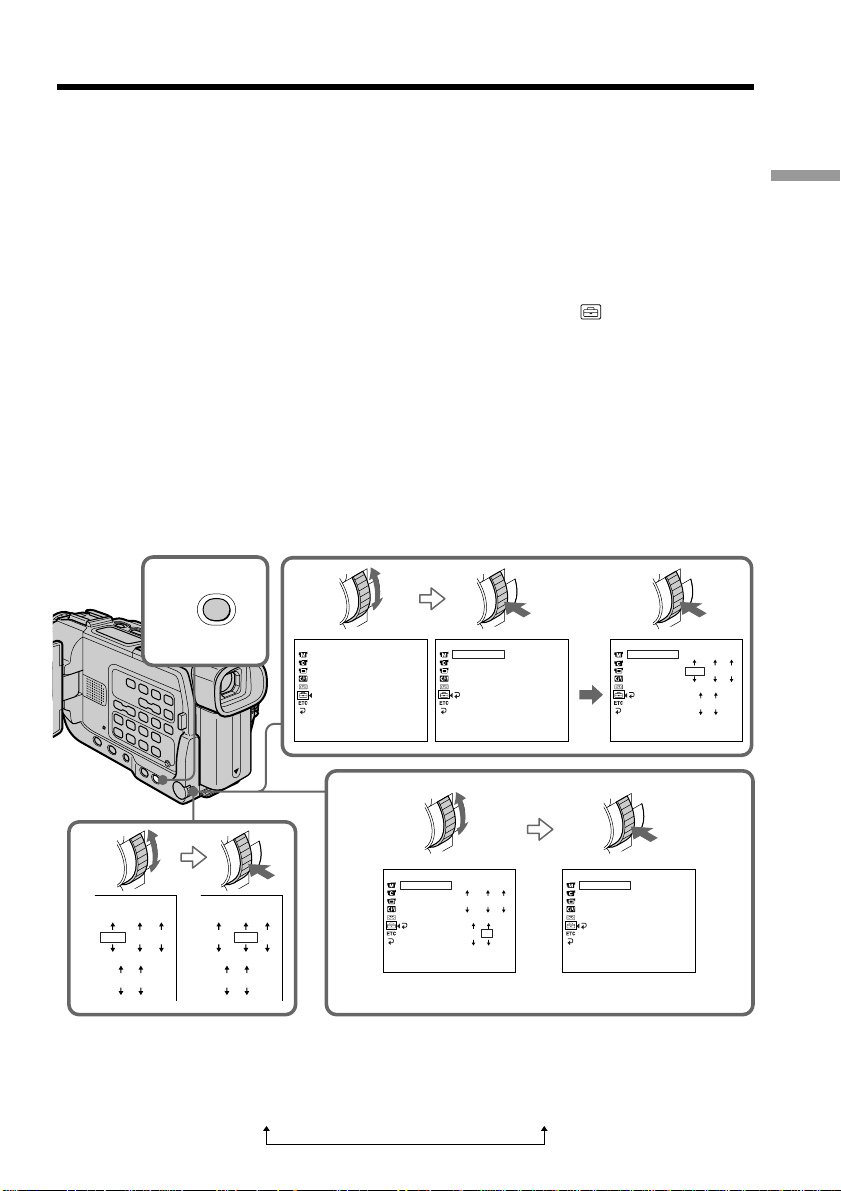
2e étape Réglage de la date et de l’heure
Réglez la date et l’heure la première fois que vous utilisez le caméscope. Si vous ne le
faites pas, “CLOCK SET” s’affichera chaque fois que vous mettrez le commutateur
POWER sur CAMERA/MEMORY (DCR-TRV17 seulement).
Si vous n’utilisez pas votre caméscope pendant quatre mois environ, la date et l’heure
seront effacées (des tirets apparaissent à la place) parce que la pile installée dans le
caméscope se décharge (p 165).
Réglez d’abord l’année, puis le mois, le jour, les heures et enfin les minutes.
(1) Réglez le commutateur POWER sur CAMERA ou MEMORY (DCR-TRV17
seulement), puis appuyez sur MENU pour afficher les réglages de menu.
(2) Tournez la molette SEL/PUSH EXEC pour sélectionner
la molette.
(3) Tournez la molette SEL/PUSH EXEC pour sélectionner CLOCK SET, puis
appuyez sur la molette.
(4) Tournez la molette SEL/PUSH EXEC pour régler l’année souhaitée, puis
appuyez sur la molette.
(5) Réglez le mois, le jour et les heures en tournant la molette SEL/PUSH EXEC et
en appuyant dessus.
(6) Réglez les minutes en tournant la molette SEL/PUSH EXEC et en appuyant
dessus au top sonore. L’horloge se met en marche.
(7) Appuyez sur MENU pour faire disparaître les réglages de menu.
, puis appuyez sur
Préparatifs
1,
7
MENU
4
2001 JAN 1
12 00 AM
L’année change de la façon suivante:
2001 JAN 1
12 00 AM
1995 T · · · · t 2001 T · · · · t 2079
2
SETUP MENU
CLOCK SET
AUTO TV ON
TV INPUT
LTR SIZE
DEMO MODE
[MENU] : END
6
SETUP MENU
CLOCK SET – – : – – : – –
AUTO TV ON
TV INPUT
LTR SIZE
DEMO MODE
RETURN
[MENU] : END
SETUP MENU
CLOCK SET
AUTO TV ON
TV INPUT 2001 JUL 4
LTR SIZE
DEMO MODE
RETURN
5 30 PM
[MENU] : END
3
SETUP MENU
CLOCK SET
AUTO TV ON
TV INPUT 2001 JAN 1
LTR SIZE
DEMO MODE
RETURN
12 00 AM
[MENU] : END
SETUP MENU
CLOCK SET JUL 4 2001
AUTO TV ON 5:30:00 PM
TV INPUT
LTR SIZE
DEMO MODE
RETURN
[MENU] : END
17
Page 18
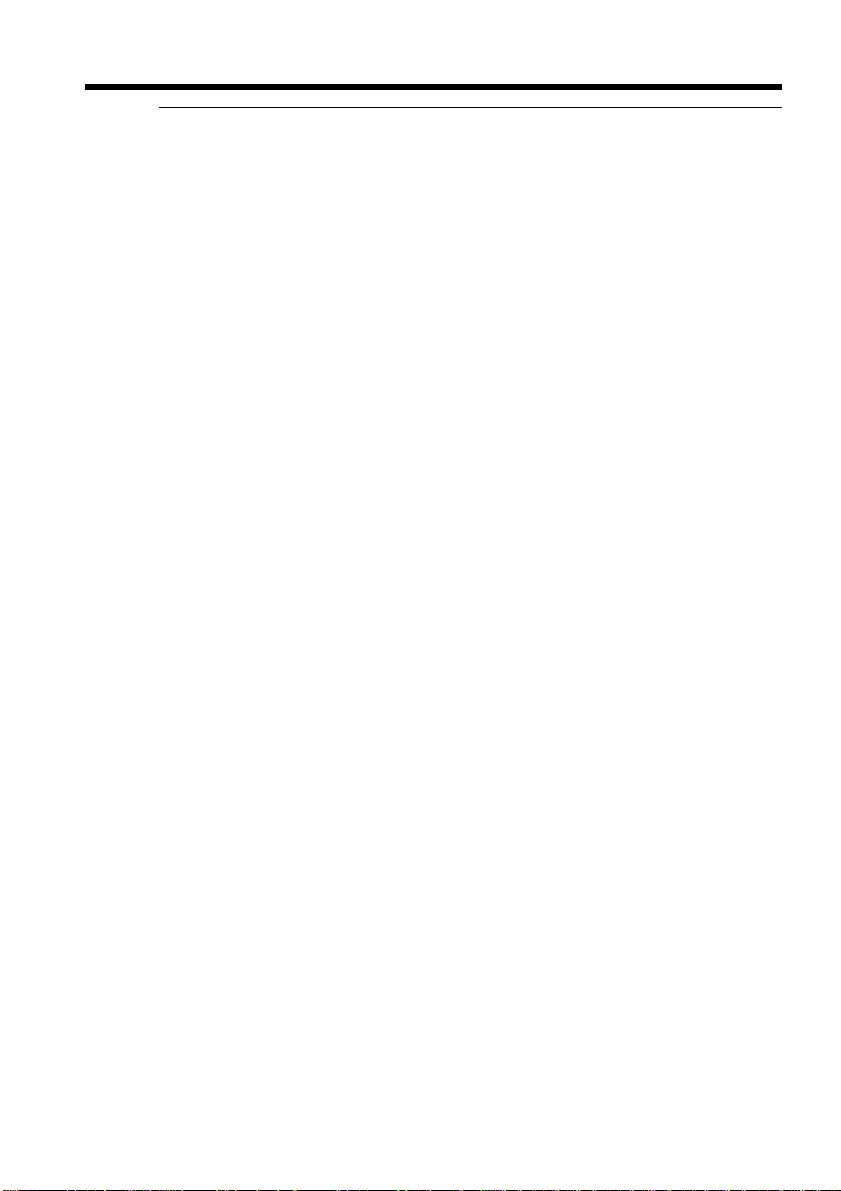
2e étape Réglage de la date et de l’heure
Si vous ne réglez pas la date et l’heure
“– –:– –:– –” sera enregistré sur la bande et sur le “Memory Stick” à la place du code de
données (DCR-TRV17 seulement).
Remarque sur l’indication de l’heure
L’horloge interne du caméscope fonctionne selon un cycle de 12 heures.
•12:00 AM indique minuit
•12:00 PM indique midi
18
Page 19
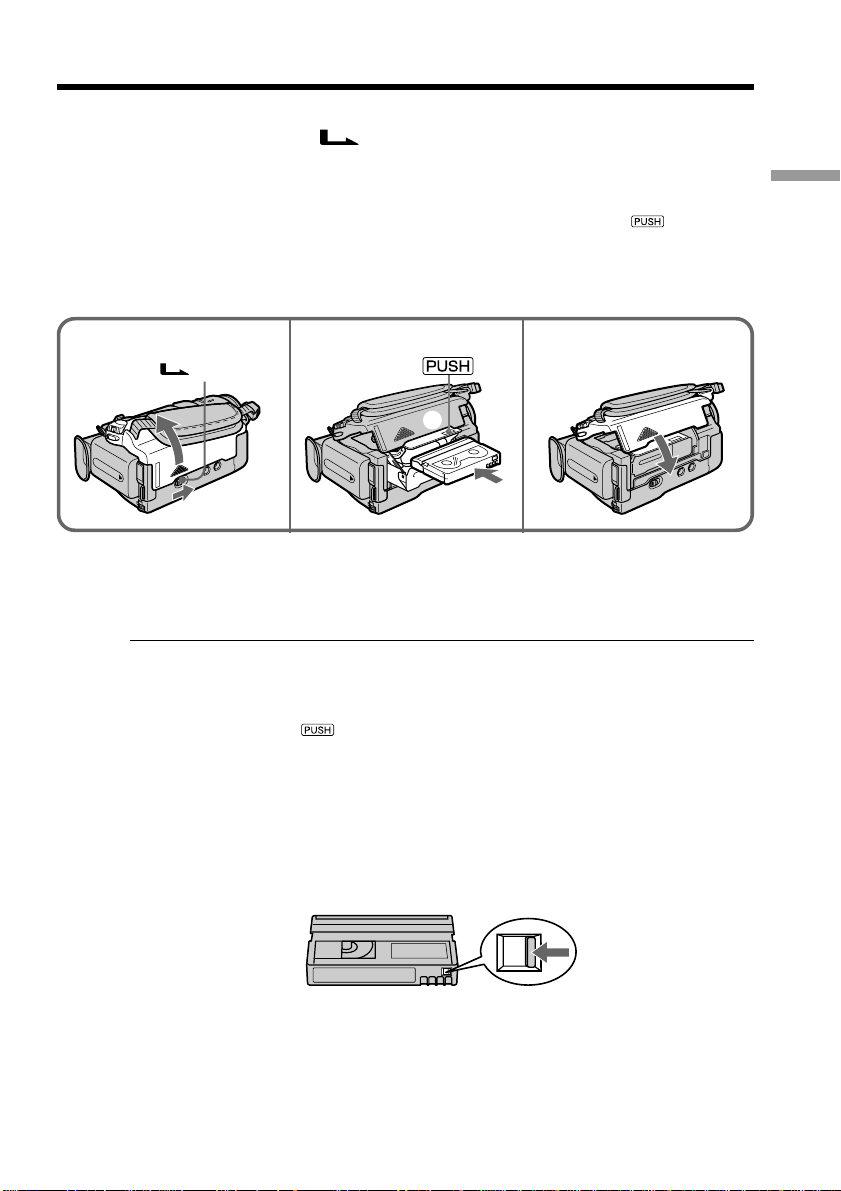
3e étape Mise en place d’une cassette
(1) Installez la source d’alimentation.
(2) Faites glissez OPEN/
couvercle. Le logement de la cassette s’élève et s’ouvre automatiquement.
(3) Appuyez au centre du dos de la cassette pour insérer la cassette. Insérez-la tout
droit et à fond dans le logement avec la fenêtre dirigée vers l’extérieur.
(4) Fermez le logement de la cassette en appuyant sur l’indication
sur le logement. Celui-ci s’abaisse automatiquement.
(5) Lorsque le logement est complètement abaissé, fermez le couvercle jusqu’à ce
qu’il s’encliquette.
EJECT dans le sens de la flèche et ouvrez le
Préparatifs
inscrite
2
OPEN/ EJECT
3, 4
5
4
3
Pour éjecter une cassette
Effectuez les opérations précédentes et éjectez la cassette à l’étape 3.
Remarque
N’appuyez pas trop fort sur le logement de la cassette pour le fermer, sinon le
mécanisme risque de ne plus fonctionner.
Le logement de la cassette risque de ne pas bien se fermer si vous appuyez à un autre
endroit que l’indication .
Lorsque vous utilisez une cassette à puce
Lisez les instructions au sujet des cassettes à puce de manière à utiliser correctement les
fonctions correspondantes (p. 157).
Pour éviter un effacement accidentel
Tirez le taquet d’interdiction d’enregistrement de la cassette pour découvrir le repère
rouge.
Lorsque vous éjectez la cassette
N’appuyez pas sur EDITSEARCH.
19
Page 20
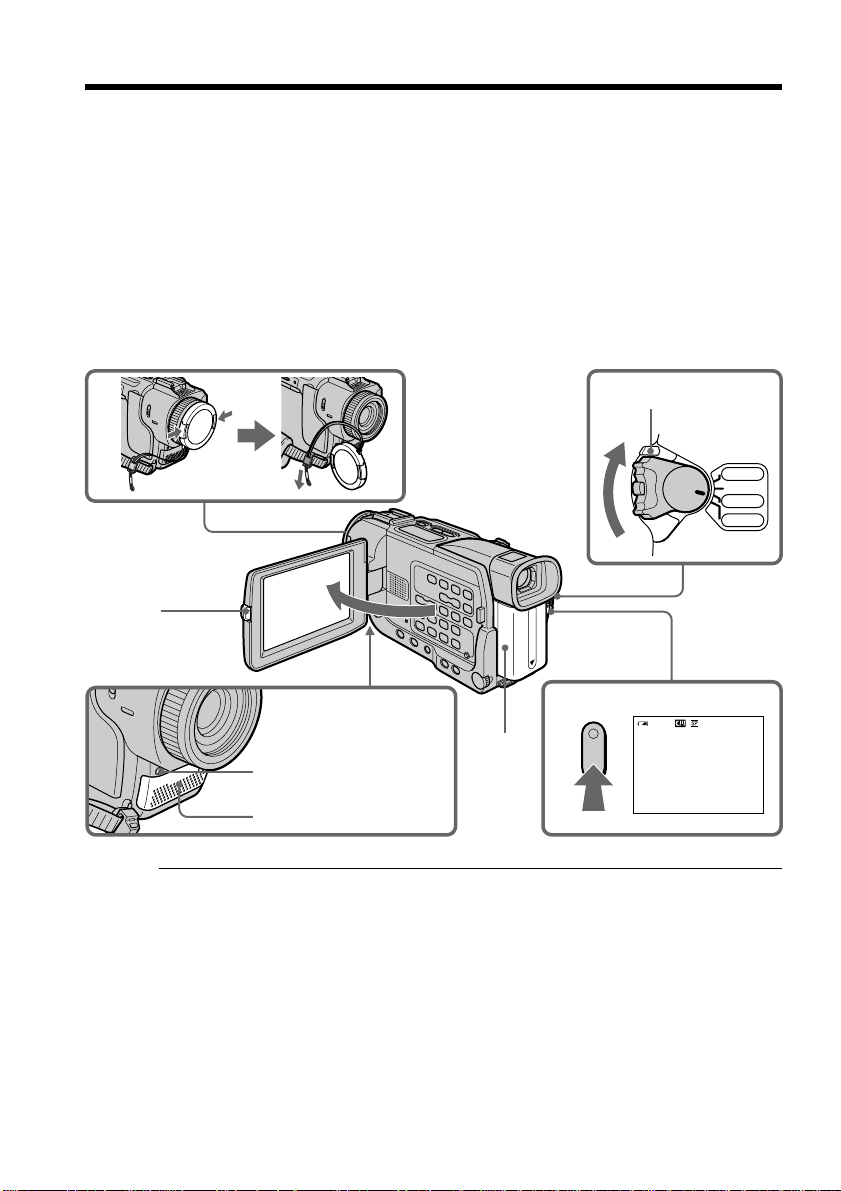
— Enregistrement – Opérations de base —
Enregistrement d’une image
La mise au point est automatique sur ce caméscope.
(1) Enlevez le capuchon d’objectif en appuyant sur les deux boutons latéraux et
attachez-le à la sangle.
(2) Installez la source d’alimentation et insérez une cassette. Voir ‘‘1
étape’’ pour des informations détaillées à ce sujet (p. 11 à p. 19).
(3) Tout en appuyant sur le petit bouton vert, réglez le commutateur POWER sur
CAMERA. Le caméscope se met en mode d’attente.
(4) Appuyez sur OPEN pour ouvrir le panneau LCD. Le viseur s’éteint.
(5) Appuyez sur START/STOP. L’enregistrement commence. L’indicateur REC
apparaît et le témoin de tournage à l’avant du caméscope s’allume. Pour
arrêter l’enregistrement, appuyez une nouvelle fois sur START/STOP.
e
étape’’ à ‘‘3
e
13
Commutateur LOCK
POWER
VCR
OFF(CHG)
CAMERA
MEMORY
4
5
Témoin de tournage
Microphone
Remarques
•Saisissez bien la sangle.
•Ne touchez pas le microphone pendant l’enregistrement.
Remarque sur le mode d’enregistrement
L’enregistrement et la lecture peuvent être effectués en mode SP (standard) ou LP
(longue durée). Sélectionnez SP ou LP dans les réglages de menu. En mode LP,
l’enregistrement sera 1,5 plus long qu’en mode SP.
Si vous enregistrez une cassette en mode LP avec ce caméscope, il sera préférable de la
reproduire ensuite sur ce caméscope.
2
40
min
REC
0:00:01
20
Page 21
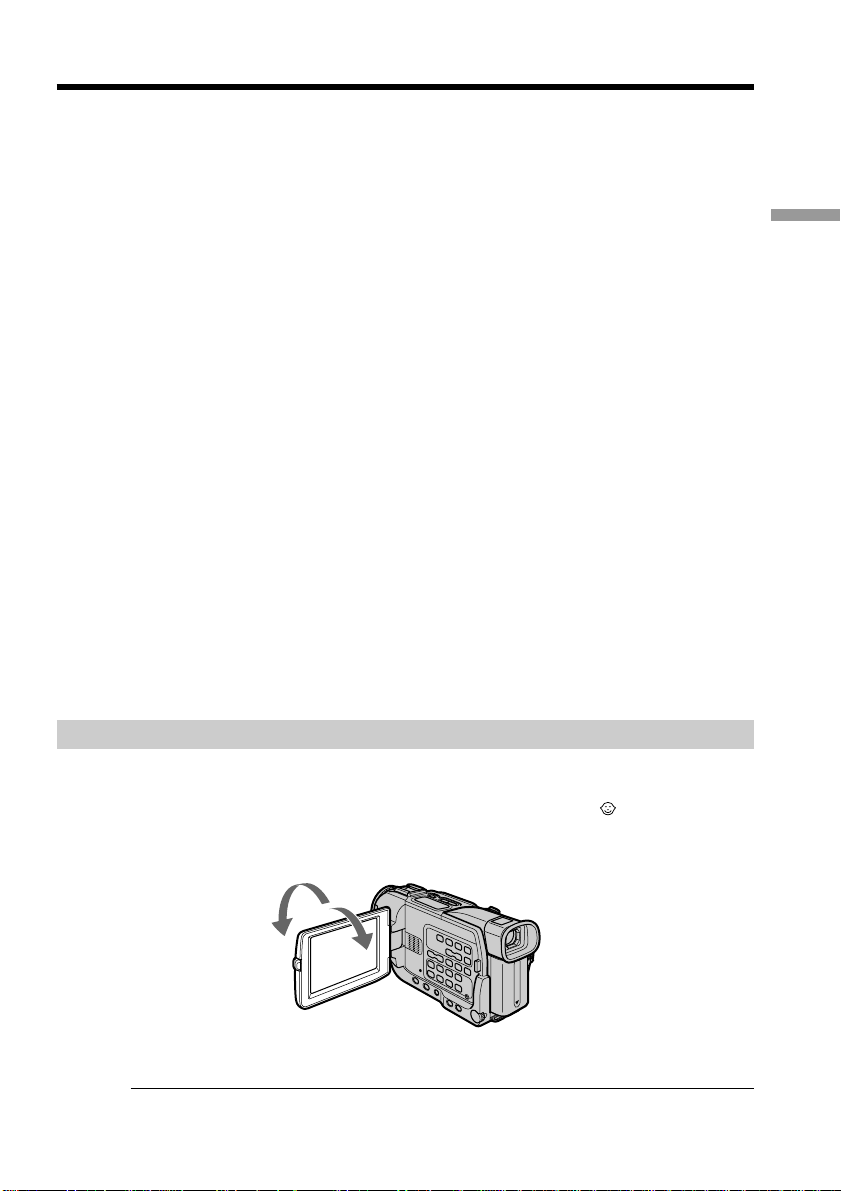
Enregistrement d’une image
Remarque sur le commutateur LOCK (DCR-TRV17 seulement)
Si vous réglez le commutateur LOCK à droite, le commutateur POWER ne risquera pas
d’être réglé accidentellement sur MEMORY. Le commutateur LOCK a été réglé à
gauche en usine.
Pour obtenir des transitions douces
Vous obtiendrez une transition douce entre la dernière scène enregistrée et la suivante
si vous n’éjectez pas la cassette lorsque vous éteignez le caméscope.
Toutefois, notez les points suivants␣ :
•Ne mélangez pas des enregistrement en mode SP et des enregistrements en mode LP
sur une même cassette.
•Lorsque vous changez de batterie, réglez le commutateur POWER sur OFF (CHG).
•Lorsque vous utilisez une cassette à puce, vous obtiendrez des transitions douces
après l’éjection de la cassette si vous utilisez la fonction END SEARCH (p. 29).
Si vous laissez le caméscope en mode d’attente pendant plus de cinq minutes
quand la cassette est insérée.
Le caméscope s’éteindra automatiquement. Cette fonction a pour but d’économiser
l’énergie de la batterie et de préserver la batterie et la cassette contre l’usure. Pour
revenir au mode d’attente, réglez le commutateur POWER sur OFF (CHG) puis à
nouveau sur CAMERA.
Si vous enregistrez en modes SP et LP sur une même cassette ou si vous
enregistrez certaines scènes en mode LP
Lors de la lecture, l’image sera déformée ou le code temporel ne sera pas inscrit
correctement entre les scènes.
Données d’enregistrement
Les données d’enregistrement (date/heure ou différents réglages) n’apparaissent
pendant l’enregistrement bien qu’elles soient enregistrées sur la cassette. Pour les
afficher, appuyez sur DATA CODE de la télécommande lors de la lecture.
Réglage de l’écran LCD
Le panneau LCD bascule d’environ 90 degrés du côté du viseur et d’environ 180 degrés
du côté de l’objectif.
Si vous tournez le panneau LCD dans le sens opposé, l’indicateur apparaîtra à
l’écran LCD et dans le viseur (Mode Miroir).
Enregistrement – Opérations de base
180°
90°
Pour fermer le panneau LCD, mettez-le d’abord à la verticale et rabattez-le contre le
caméscope.
Remarque
Le viseur s’éteint automatiquement, sauf en mode Miroir, lorsque vous utilisez l’écran
LCD.
21
Page 22
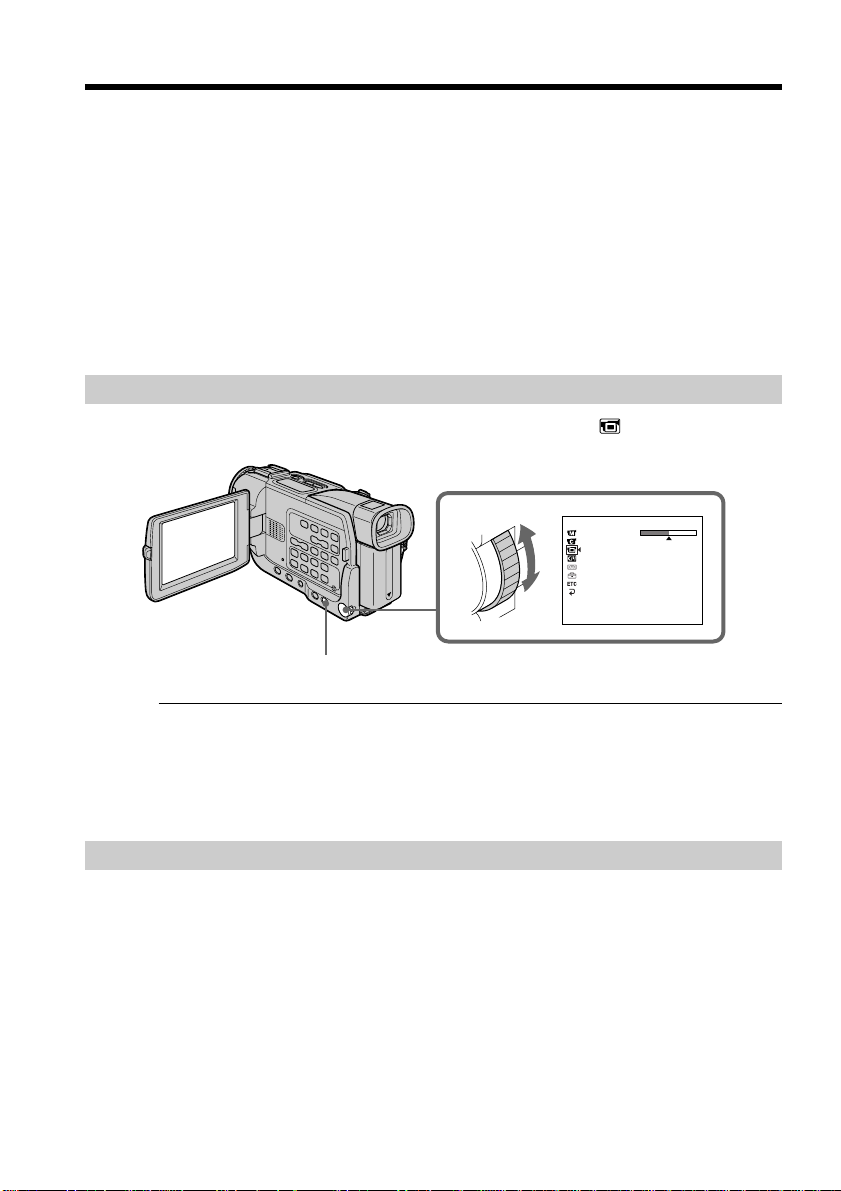
Enregistrement d’une image
Si vous utilisez l’écran LCD en extérieur au soleil
L’image sera à peine visible. Dans ce cas, il est préférable d’utiliser le viseur.
Image en mode Miroir
L’image à l’écran LCD est inversée comme une image miroir, mais elle est enregistrée
normalement.
Pendant l’enregistrement mode Miroir
Vous ne pouvez pas utiliser la touche ZERO SET MEMORY de la télécommande.
Indicateurs en mode Miroir
L’indicateur STBY apparaît sous la forme Xz et REC sous la forme z. Certains
indicateurs sont inversés et d’autres n’apparaissent pas du tout.
Réglage de la luminosité de l’écran LCD
Ajustez la luminosité de l’écran LCD avec LCD BRIGHT dans des réglages de menu
(p. 97).
LCD / VF SET
LCD BR IGHT
[
] :
MENU
END
22
MENU
Rétroéclairage de l’écran LCD
La luminosité du rétroéclairage de l’écran LCD peut être réglée. Sélectionnez LCD B.L.
dans les réglages de menu (p. 97).
Réglage du rétroéclairage ou de la luminosité de l’écran LCD
La luminosité de l’image n’est pas influencée par le changement de ces réglages.
Après l’enregistrement
(1) Réglez le commutateur POWER sur OFF (CHG).
(2) Fermez le panneau LCD.
(3) Ejectez la cassette.
Page 23
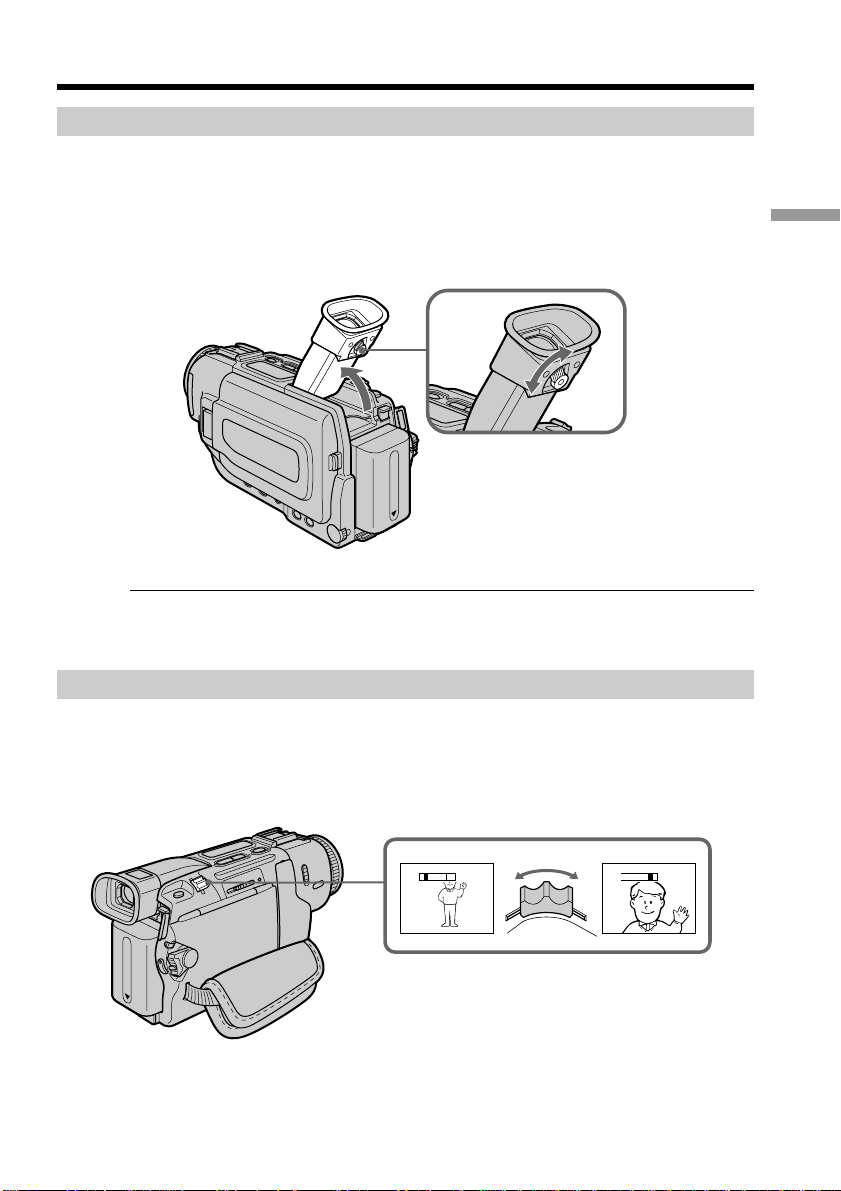
Enregistrement d’une image
Réglage dioptrique
Lorsque vous laissez le panneau LCD fermé, vous pouvez enregistrer avec le viseur.
Dans ce cas, ajustez le viseur à votre vue de sorte que tous les indicateurs soient nets
dans le viseur.
Relevez le viseur et bougez le levier de réglage dioptrique jusqu’à ce que les indicateurs
soient nets.
Rétroéclairage du viseur
La luminosité du rétroéclairage du viseur peut être ajustée. Pour ce faire, sélectionnez
VF B.L. dans les réglages de menu (p. 97).
Enregistrement – Opérations de base
Utilisation du zoom
Déplacez lentement le levier de zoom pour un zooming lent et déplacez-le plus vite
pour un zooming rapide.
Utilisez le zoom avec parcimonie pour obtenir des films d’aspect professionnel.
Côté ‘‘T’’: téléobjectif (le sujet se rapproche)
Côté ‘‘W’’: grand angle (le sujet s’éloigne)
T
W
W
T
W
T
23
Page 24
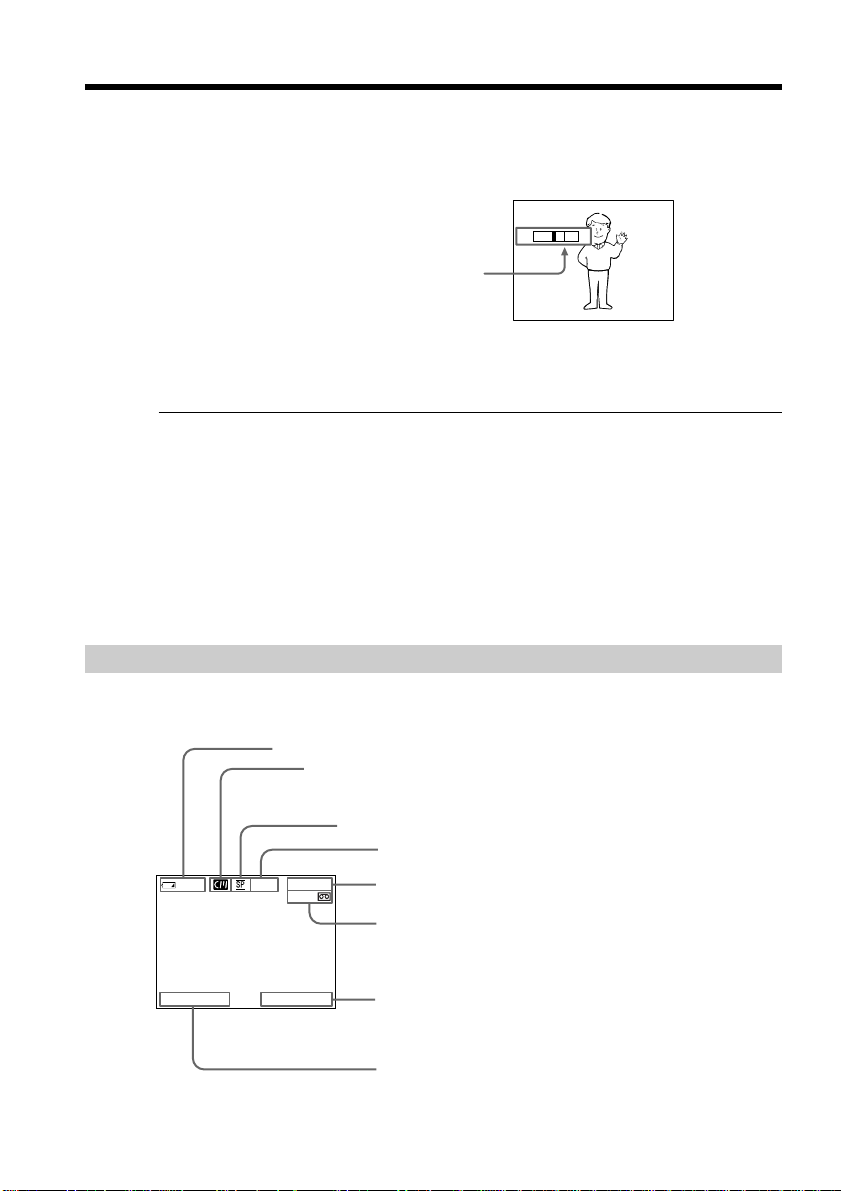
Enregistrement d’une image
T
W
Zooming supérieur à 10×
Un zooming supérieur à 10× s’effectue numériquement. Pour activer le zoom
numérique, sélectionnez-le dans D ZOOM des réglages de menu (p. 96). Le zoom
numérique a été désactivé en usine (OFF␣ : réglage par défaut) (p. 96).
Le côté à la droite de la barre correspond
à la zone de zoom numérique.
La zone de zoom numérique apparaît
lorsque vous sélectionnez le zoom
numérique dans les réglages de menu
(p. 96).
Pour filmer un sujet rapproché
Si vous n’obtenez pas une image nette, poussez le levier de zoom vers ‘‘W’‘ jusqu’à ce
que l’image soit nette. Vous pouvez filmer un sujet à au moins 80 cm (2 pieds 5/8 pouce
environ) de la surface de l’objectif en position téléobjectif ou à 1 cm (1/2 pouce environ)
en position grand angle.
Remarques sur le zoom numérique
•Le zoom numérique s’active lorsque le grossissement est supérieur à 10×.
•La qualité de l’image diminue lorsque vous atteignez le côté ‘‘T’‘.
•Vous ne pouvez pas utiliser le zoom numérique lorsque le commutateur POWER est
réglé sur MEMORY (DCR-TRV17 seulement).
24
Indicateurs s’affichant en mode d’enregistrement
Ces indicateurs ne s’enregistrent pas sur la bande.
Indicateur d’autonomie de la batterie
Indicateur de cassette à puce
Apparaît lorsqu’une cassette à puce est utilisée.
Indicateur de mode d’enregistrement
Indicateur d’attente/enregistrement (STBY/REC)
0:00:01
40
min
JUL 4 2001
REC
45min
12:05:56 AM
Indicateur de code temporel/Compteur de bande
Indicateur d’autonomie de la bande (p. 100)
Indicateur de l’heure
L’heure est indiquée pendant 5 secondes après la
mise sous tension du caméscope.
Indicateur de la date
La date est indiquée pendant 5 secondes après la
mise sous tension du caméscope.
Page 25
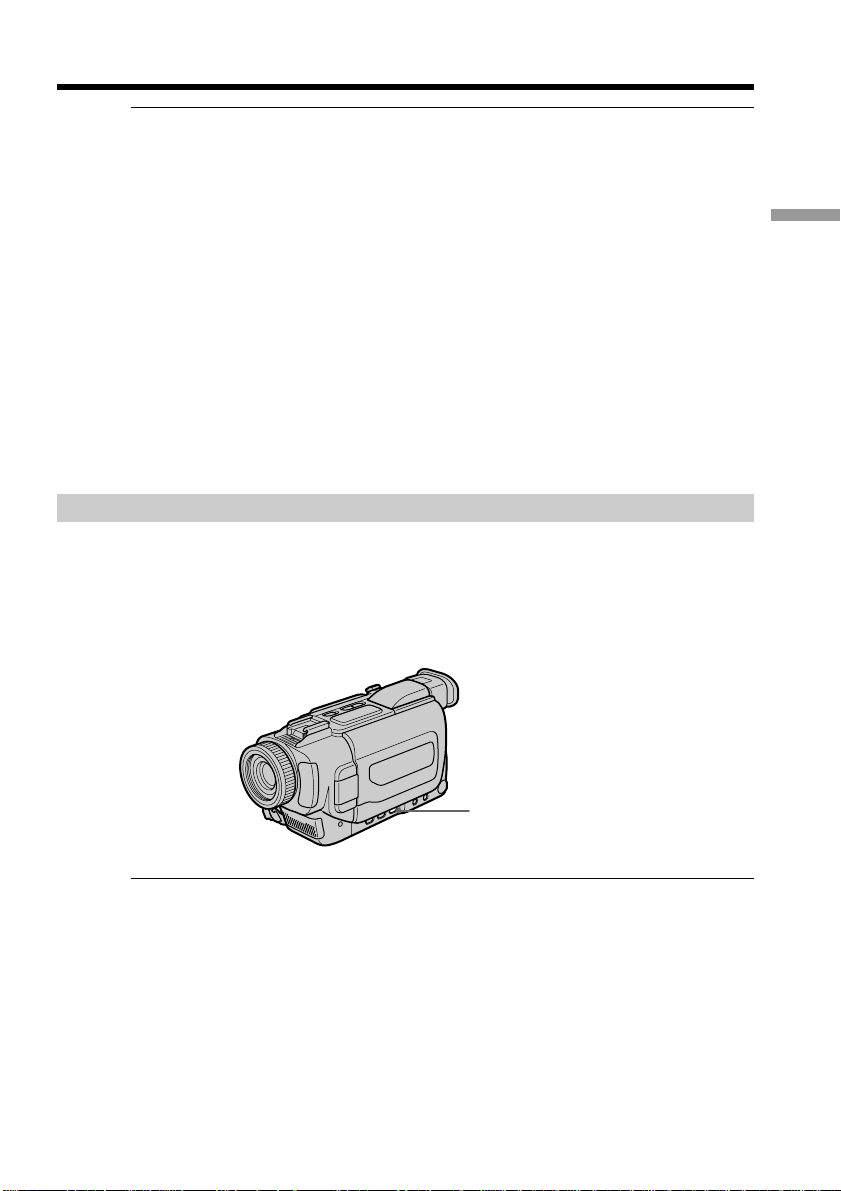
Enregistrement d’une image
Indicateur d’autonomie de la batterie
Le temps d’enregistrement indiqué est approximatif. Dans certaines conditions
d’enregistrement, cet indicateur n’est pas très exact. Lorsque vous fermez le panneau
LCD puis le rouvrez, il faut environ une minute pour que l’autonomie soit indiquée
correctement.
Code temporel
Le code temporel indique le temps d’enregistrement ou de lecture par ‘‘0:00:00’’(heures,
minutes, secondes) en mode CAMERA et ‘‘0:00:00:00’’ (heures, minutes, secondes,
images) en mode VCR. Le code temporel ne peut pas être inscrit ultérieurement.
Indicateur d’autonomie de la bande
Selon la bande, cet indicateur peut ne pas être très précis.
Données d’enregistrement
Les données d’enregistrement (date/heure ou autres réglages n’apparaissent pas
pendant l’enregistrement), mais elles s’enregistrent sur la bande. Pour afficher la date et
l’heure de l’enregistrement, appuyez sur DATA CODE de la télécommande pendant la
lecture.
Prise de vue de sujets à contre-jour – BACK LIGHT
Utilisez la fonction BACK LIGHT (compensation de contre-jour) pour filmer un sujet se
trouvant devant une source de lumière ou devant un arrière-plan clair.
En mode CAMERA ou MEMORY (DCR-TRV17 seulement), appuyez sur BACK LIGHT.
L’indicateur . apparaît à l’écran.
Appuyez une nouvelle fois sur BACK LIGHT pour annuler la fonction.
Enregistrement – Opérations de base
BACK LIGHT
Si vous appuyez sur EXPOSURE pendant la prise de vue de sujets à contre-jour
La fonction de compensation de contre-jour sera annulée.
25
Page 26
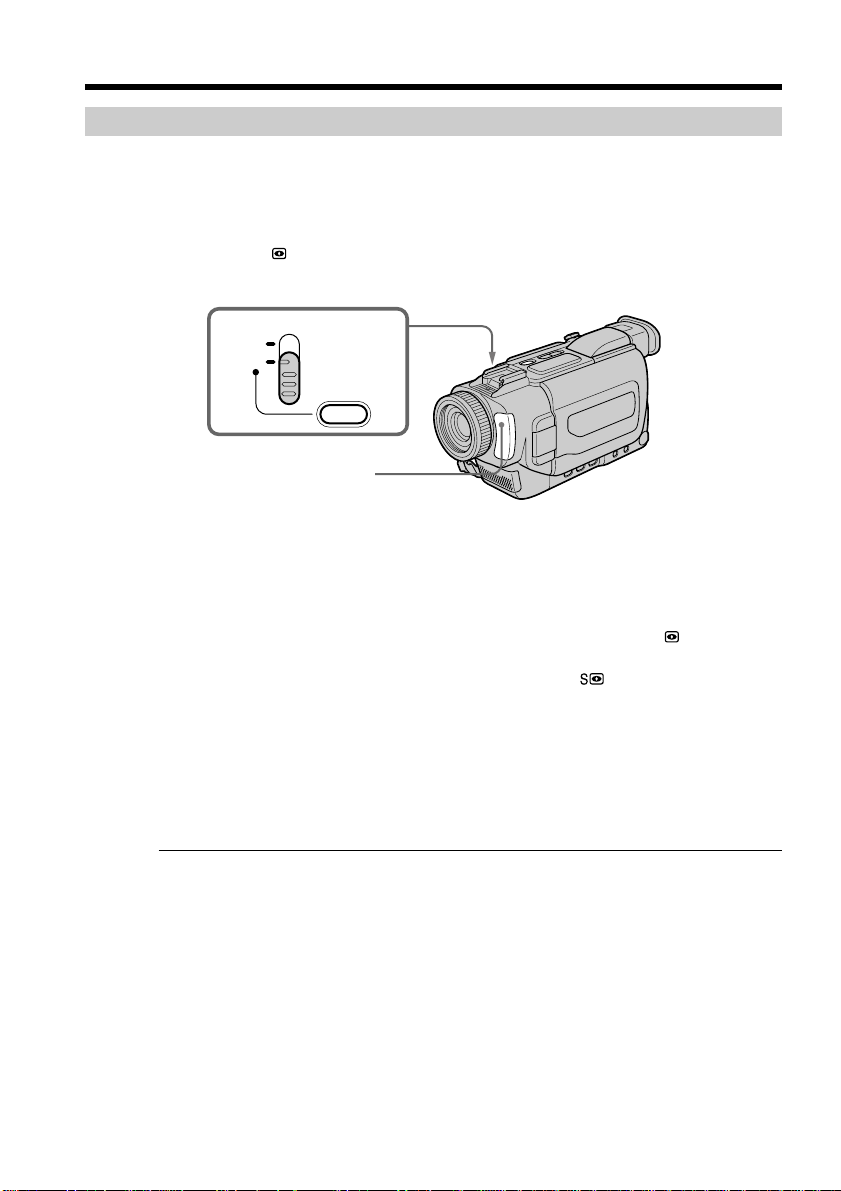
Enregistrement d’une image
Prise de vue dans l’obscurité – NIGHTSHOT/SUPER NIGHTSHOT
La fonction NightShot permet de filmer un sujet dans l’obscurité. Par exemple, elle
permet de filmer convenablement la vie d’animaux nocturnes.
En mode CAMERA ou MEMORY (DCR-TRV17 seulement), réglez NIGHTSHOT sur
ON.
Les indicateurs et ‘‘NIGHTSHOT’’ clignotent à l’écran. Pour désactiver la fonction
NightShot, réglez NIGHTSHOT sur OFF.
NIGHTSHOT
OFF
ON
Emetteur de rayons
infrarouges NightShot
SUPER
NIGHTSHOT
Utilisation de Super NightShot
Le mode Super NightShot (Super Prise de vue nocturne) rend les sujets filmés dans
l’obscurité 16 fois plus lumineux que ceux filmés en mode NightShot (Prise de vue
nocturne).
(1) En mode CAMERA, réglez NIGHTSHOT sur ON. L’indicateur clignote à
l’écran.
(2) Appuyez sur SUPER NIGHTSHOT. Les indicateurs
NIGHTSHOT’’ clignotent à l’écran.
Pour annuler le mode Super NightShot, appuyez une nouvelle fois sur SUPER
NIGHTSHOT.
et ‘‘SUPER
26
Utilisation de l’éclairage NightShot
L’image sera plus claire si l’éclairage NightShot est validé. Pour valider cette fonction,
réglez N.S.LIGHT sur ON dans les réglages de menu (p. 96).
Remarques
•N’utilisez pas la fonction NightShot dans des lieux bien éclairés (par ex. à l’extérieur le
jour). Le caméscope fonctionnera mal.
•Si vous laissez le réglage NIGHTSHOT sur ON pendant l’enregistrement normal, les
couleurs de l’image enregistrée ne seront pas correctes ou naturelles.
•Si la mise au point est difficile en mode d’autofocus lorsque vous utilisez la fonction
NightShot, faites vous-même la mise au point.
Lorsque vous utilisez la fonction NightShot, les fonctions suivantes␣ n’agissent pas :
– Exposition
– PROGRAM AE
– Balance de blancs
Page 27
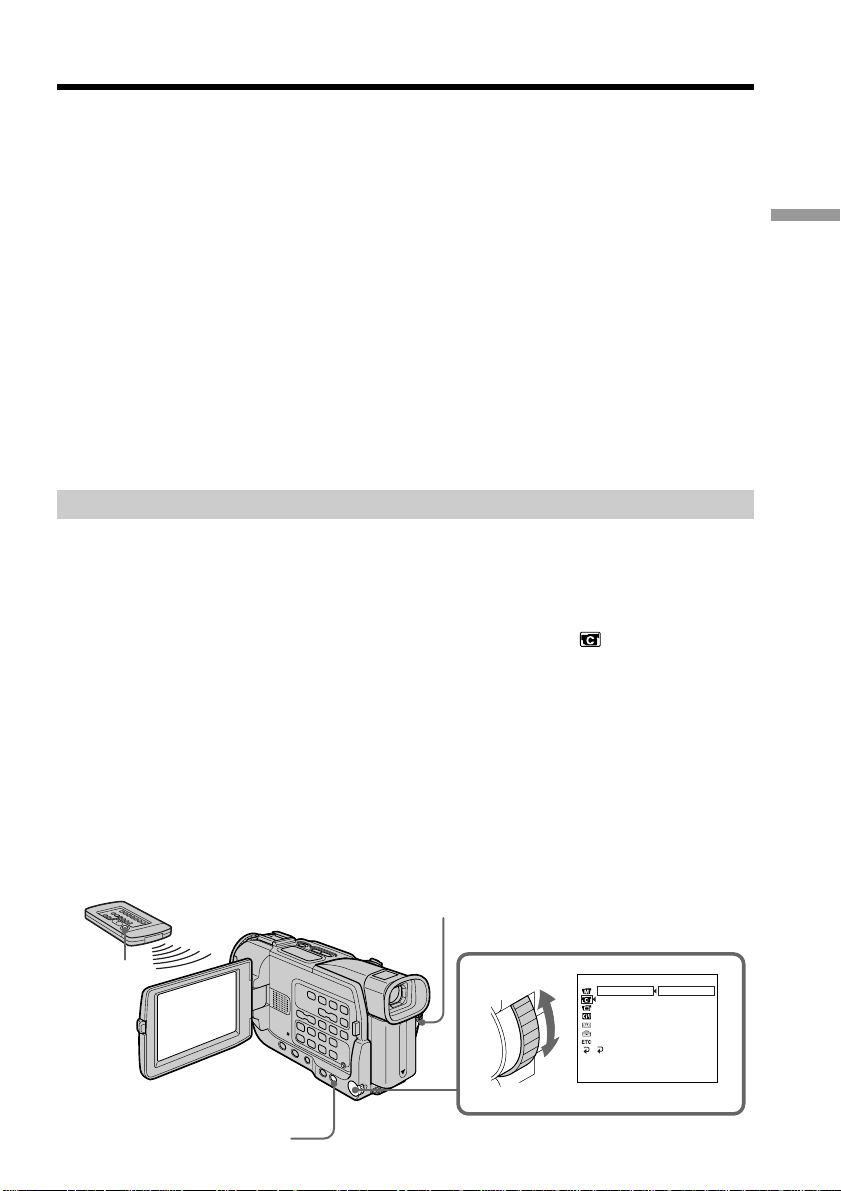
Enregistrement d’une image
Lorsque vous utilisez la fonction Super NightShot
La vitesse d’obturation change automatiquement en fonction de la luminosité de la
scène. A ce moment, la vitesse de l’image peut ralentir.
Lorsque vous utilisez la fonction Super NightShot, les fonctions
suivantes␣ n’agissent pas :
– Exposition
– PROGRAM AE
– Transitions en fondu
– Effets numériques
– Balance des blancs
En mode MEMORY (DCR-TRV17 seulement)
La fonction Super NightShot ne peut pas être utilisée.
Eclairage NightShot
L’éclairage NightShot émet des rayons infrarouges qui ne sont pas visibles. La portée de
l’éclairage est de 3 m environ (10 pieds).
Enregistrement avec le retardateur
Lorsque vous utilisez le retardateur, l’enregistrement commence automatiquement 10
secondes après une pression du retardateur. Vous pouvez utiliser la télécommande
pour activer le retardateur.
(1) En mode d’attente, appuyez sur MENU pour afficher les réglages de menu.
(2) Tournez la molette SEL/PUSH EXEC pour sélectionner
la molette.
(3) Tournez la molette SEL/PUSH EXEC pour sélectionner SELFTIMER, puis
appuyez sur la molette.
(4) Tournez la molette SEL/PUSH EXEC pour sélectionner ON, puis appuyez sur
la molette.
(5) Appuyez sur MENU pour faire disparaître les réglages de menu.
(6) Appuyez sur START/STOP.
La minuterie du retardateur se met en marche à compter de 10 et pendant ce
temps des bips sont audibles. Les deux dernières secondes, les bips deviennent
plus rapides, puis l’enregistrement commence. Pour arrêter l’enregistrement,
appuyez une nouvelle fois sur START/STOP.
Enregistrement – Opérations de base
, puis appuyez sur
START/STOP
1,5 MENU
6 START/STOP
3
CAMERA SET
SELF T I MER
DZOOM
16
:9W
IDE
STEADY SHOT
.S.
LIGHT
N
FRAME REC
INT.REC
RET URN
[
] :
MENU
END
OFF
ON
27
Page 28
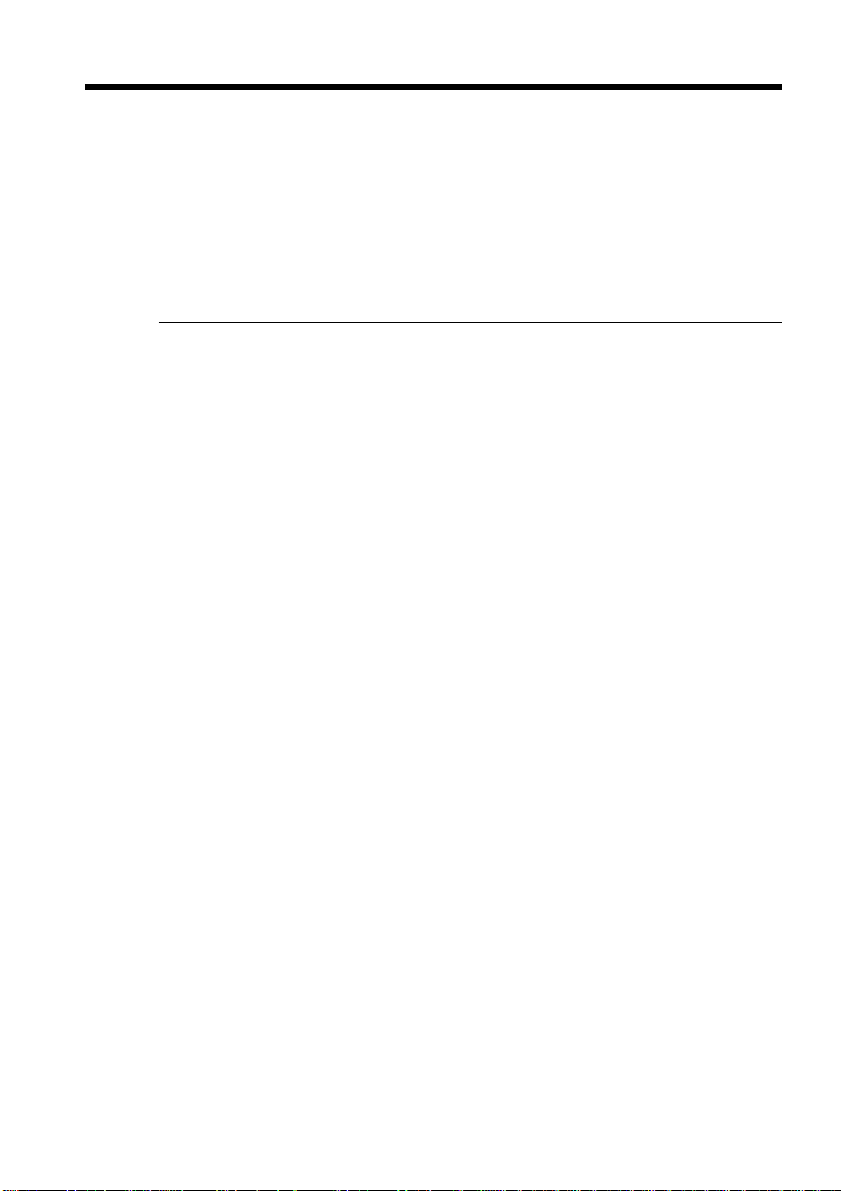
Enregistrement d’une image
Pour arrêter le compte à rebours
Appuyez sur START/STOP.
Pour remettre en marche le compte à rebours, appuyez une nouvelle fois sur START/
STOP.
Pour enregistrer des images fixes avec le retardateur
Appuyez sur PHOTO à l’étape 6 (p. 38).
Pour annuler l’enregistrement avec le retardateur
En mode d’attente, réglez SELFTIMER sur OFF dans les réglages de menu.
Remarque
Le mode d’enregistrement avec le retardateur se désactive lorsque␣ :
– L’enregistrement est terminé.
– Le commutateur POWER est réglé sur OFF (CHG) ou VCR.
Enregistrement de photos sur un “Memory Stick” avec le retardateur (DCR-TRV17
seulement)
Le retardateur peut aussi être utilisé pour enregistrer des photos sur un “Memory
Stick” (p. 115)
28
Page 29
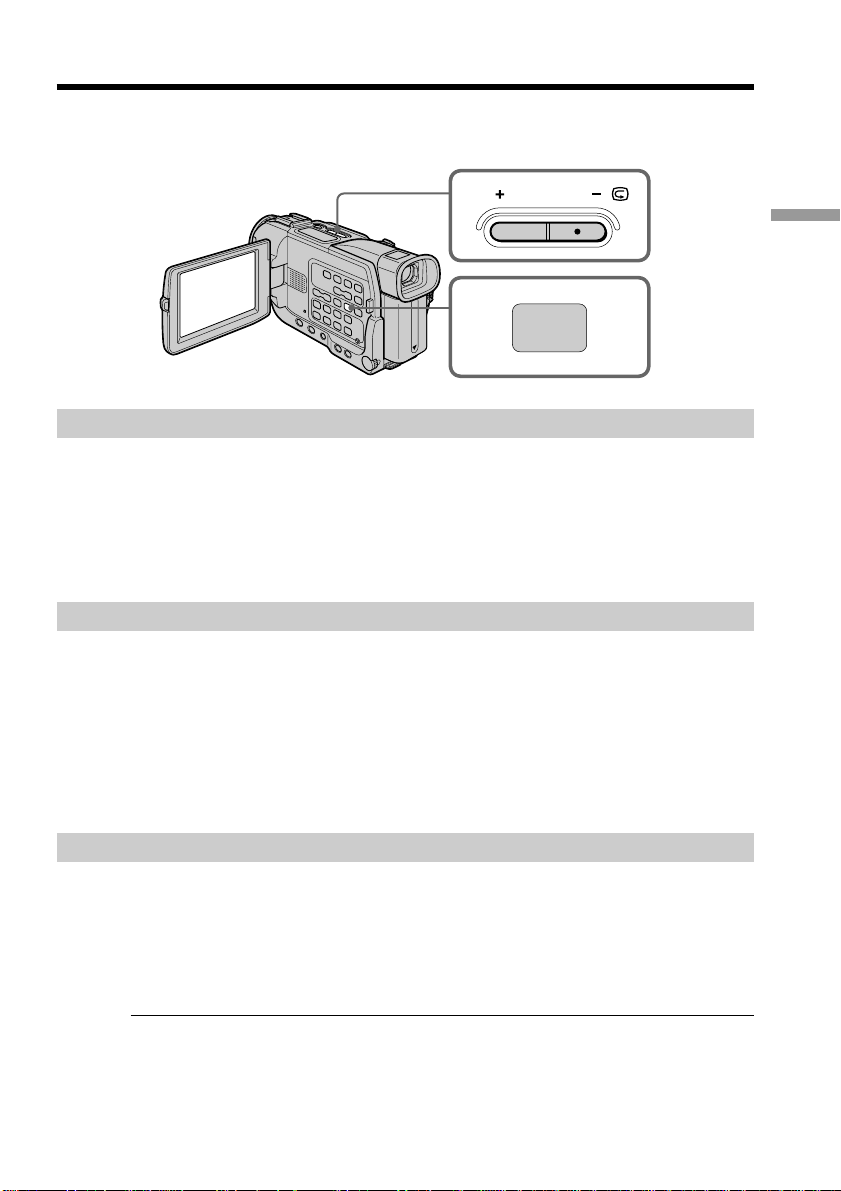
Contrôle d’un enregistrement
– END SEARCH/EDITSEARCH/Revue d’enregistrement
Vous pouvez utiliser les fonctions suivantes pour rechercher une image ou une scène et
obtenir une bonne transition entre la dernière scène enregistrée et la suivante.
EDITSEARCH
END
SEARCH
END SEARCH
Cette fonction permet de localiser la fin de la scène enregistrée juste après
l’enregistrement.
En mode d’attente, appuyez sur END SEARCH.
Les cinq dernières secondes de la scène enregistrée sont reproduites puis le caméscope
revient au mode d’attente. Lorsque vous utilisez cette fonction, vous pouvez écouter le
son par le haut-parleur ou un casque.
Enregistrement – Opérations de base
EDITSEARCH
Cette fonction permet de rechercher le point de départ du prochain enregistrement.
Appuyez en continu sur le côté + ou – 7 de la touche EDITSEARCH en mode d’attente.
Le passage enregistré est reproduit.
+ : lecture avant
– 7: lecture arrière
Relâchez EDITSEARCH pour arrêter la lecture. Lorsque vous appuyez sur START/
STOP, l’enregistrement commence à partir du point où vous avez relâché
EDITSEARCH. Dans ce cas, vous ne pouvez pas écouter le son.
Revue d’enregistrement
Vous pouvez revoir le dernier passage enregistré.
Appuyez un instant sur le côté – 7 de la touche EDITSEARCH en mode d’attente.
Les dernières secondes du passage sur lequel vous vous êtes arrêté en dernier sont
reproduites, puis le caméscope se remet en attente. Dans ce cas, vous pouvez écouter le
son par le haut-parleur ou le casque.
Recherche de fin d’enregistrement
Si vous utilisez une cassette sans puce, la fonction de recherche de fin d’enregistrement
n’agira pas si vous éjectez la cassette après l’enregistrement. Si vous utilisez une cassette
avec puce, elle agira même si la cassette a été éjectée.
Si la cassette contient un passage vierge entre les scènes enregistrées
La recherche de fin d’enregistrement ne fonctionnera pas correctement.
29
Page 30

— Lecture – Opérations de base —
Lecture d’une cassette
Vous pouvez revoir vos enregistrements à l’écran. Si vous fermez l’écran LCD vous
pourrez les revoir dans le viseur. Pour les différentes opérations de lecture, vous
pouvez utiliser la télécommande fournie avec le caméscope.
(1) Installez la source d’alimentation et insérez une cassette enregistrée.
(2) Tout en appuyant sur le petit bouton vert, réglez le commutateur POWER sur
VCR.
(3) Appuyez sur OPEN pour ouvrir le panneau LCD.
(4) Appuyez sur m pour rembobiner la bande.
(5) Appuyez sur N pour commencer la lecture.
(6) Pour ajuster le volume, appuyez sur une des deux touches VOLUME. Lorsque
vous fermez le panneau LCD, le son est coupé.
6
VOLUME
4
REW
5
PLAY
2
3
1
Pour arrêter la lecture
Appuyez sur x.
Contrôle de l’image à l’écran LCD
Vous pouvez retourner le panneau LCD et le rabattre contre le caméscope avec l’écran
LCD tourné vers vous pour revoir l’image.
POWER
VCR
OFF(CHG)
CAMERA
MEMORY
30
Avant d’ouvrir ou de fermer le panneau LCD
Veillez à bien le remettre à la verticale.
Page 31

Lecture d’une cassette
Pour afficher les indicateurs à l’écran – Fonction d’affichage
Appuyez sur DISPLAY du caméscope ou de la télécommande fournie avec le
caméscope.
Les indicateurs apparaissent à l’écran.
Appuyez une nouvelle fois sur DISPLAY pour les supprimer.
DATA CODE
DISPLAY
DISPLAY
Utilisation du code de données
Le caméscope enregistre non seulement des images mais aussi d’autres données
concernant l’enregistrement (date/heure ou certains réglages effectués lors de
l’enregistrement) (Code de données).
Utilisez la télécommande pour cette opération.
Appuyez sur DATA CODE de la télécommande en mode de lecture.
L’affichage change comme suit␣ :
date/heure t divers réglages (stabilisateur, exposition, balance des blancs, gain,
vitesse d’obturation, indice de diaphragme) t pas d’indicateur
Date/Heure Divers réglages
[a]
[b]
JUL 4 2001
12:05:56 AM
AUTO
60 AWB
F1.7 9dB
[c]
[d]
[e]
[f]
Lecture – Opérations de base
[a] Indicateur de stabilisateur débrayé
[b] Indicateur de mode d’exposition
[c] Indicateur de balance des blancs
[d] Indicateur de gain
[e] Indicateur de vitesse d’obturation
[f] Indice de diaphragme
Si vous ne voulez pas afficher les divers réglages
Réglez DATA CODE sur DATE dans les réglages de menu (p. 101).
L’affichage change de la façon suivante␣ :
date/heure y pas d’indicateur
31
Page 32

Lecture d’une cassette
Données d’enregistrement
Les données d’enregistrement regroupent diverses informations concernant
l’enregistrement. Ces données n’apparaissent pas pendant l’enregistrement proprement
dit.
Lorsque vous utilisez le code de données, des tirets (-- -- --) apparaissent si␣ :
•Un passage vierge de la cassette est reproduit.
•La cassette ne peut pas être lue parce qu’elle est parasitée ou endommagée.
•La cassette a été enregistrée avec un caméscope sur lequel la date et l’heure n’avaient
pas été réglées.
Code de données
Lorsque vous raccordez votre caméscope à un téléviseur, le code de données apparaît à
l’écran du téléviseur.
Indicateur d’autonomie de la batterie
Le temps indiqué correspond approximativement au temps de lecture continue. Dans
certaines conditions de lecture, cet indicateur n’est pas très exact. Lorsque vous fermez
le panneau LCD puis le rouvrez, il faut environ une minute pour que l’autonomie soit
indiquée correctement.
Divers modes de lecture
Pour utiliser les touches de commande vidéo, réglez le commutateur POWER sur VCR.
Pour faire un arrêt sur image (pause de la lecture)
Appuyez sur X pendant la lecture. Pour revenir à la lecture normale, appuyez sur N
ou X.
Pour avancer la bande
Appuyez sur M en mode d’arrêt. Pour revenir à la lecture normale, appuyez sur N.
Pour rembobiner le bande
Appuyez sur m en mode d’arrêt. Pour revenir à la lecture normale, appuyez sur N.
Pour changer le sens de la lecture
Appuyez sur de la télécommande pendant la lecture pour inverser le sens de la
lecture. Pour revenir à la lecture normale, appuyez sur N.
Pour localiser une scène en regardant l’image (recherche
visuelle)
Appuyez sur m ou M pendant la lecture et maintenez la pression. Pour revenir à la
lecture normale, relâchez la touche.
Pour contrôler l’image pendant l’avance rapide ou le
rembobinage (recherche rapide)
Appuyez et maintenez la pression sur m pendant le rembobinage ou sur M pendant
l’avance. Pour revenir au rembobinage ou à l’avance rapide, relâchez la touche.
Pour regarder l’image au ralenti (lecture au ralenti)
Appuyez sur y de la télécommande pendant la lecture. Pour la lecture au ralenti en
sens inverse, appuyez sur , puis sur y de la télécommande. Pour revenir à la lecture
normale, appuyez sur N.
Pour regarder l’image à double vitesse
Appuyez sur ×2 de la télécommande pendant la lecture. Pour la lecture à double vitesse
en sens inverse, appuyez sur , puis sur ×2 de la télécommande. Pour revenir à la
lecture normale, appuyez sur N.
32
Page 33

Lecture d’une cassette
Pour regarder les images une à une
Appuyez sur C de la télécommande pendant la pause de la lecture. Pour la lecture
image par image en sens inverse, appuyez sur c. Pour revenir à la lecture normale,
appuyez sur N.
Pour localiser la dernière scène enregistrée (END SEARCH)
Appuyez sur END SEARCH en mode d’arrêt. Les cinq dernières secondes de la scène
enregistrée sont reproduites et la lecture s’arrête.
Dans tous ces modes de lecture
•Le son est coupé.
•L’image antérieure peut apparaître en mosaïque sous forme d’image rémanente
pendant la lecture.
Si la pause de lecture dure plus de cinq minutes
Le caméscope s’arrêtera automatiquement. Pour poursuivre la lecture, appuyez sur N.
Lecture au ralenti
La lecture au ralenti s’effectue en douceur, mais cette fonction n’agit pas sur les signaux
fournis par la prise DV IN/OUT.
Lors de la lecture d’une cassette en sens inverse
Des bandes horizontales peuvent apparaître au centre et dans les parties supérieure et
inférieure de l’écran. C’est normal.
Lecture – Opérations de base
33
Page 34

Visionnage d’un enregistrement sur un
téléviseur
Raccordez votre caméscope à un téléviseur avec le cordon de liaison audio/vidéo
fourni avec le caméscope pour regarder vos enregistrements à l’écran d’un téléviseur.
Pour ce faire, utilisez les mêmes touches de commande vidéo que pour le visionnage à
l’écran du caméscope. Il est conseillé de raccorder l’adaptateur secteur (p. 16) pour
alimenter le caméscope par une prise secteur lorsque vous regardez vos films sur un
téléviseur. Consultez aussi le mode d’emploi du téléviseur pour le détail.
Ouvrez le cache de la prise et raccordez le caméscope au téléviseur à l’aide du cordon
de liaison audio/vidéo fourni. Réglez ensuite le sélecteur Téléviseur/Magnétoscope du
téléviseur sur Magnétoscope.
S VIDEO
: Sens du signal
Blanc
Jaune
AUDIO/VIDEO
Cordon de liaison
audio/vidéo (fourni)
Rouge
IN
S VIDEO
VIDEO
AUDIO
Si votre téléviseur est déjà raccordé à un magnétoscope
Raccordez le caméscope à l’entrée LINE IN du magnétoscope en utilisant le cordon de
liaison audio/vidéo fourni avec le caméscope. Réglez le sélecteur d’entrée du
magnétoscope sur LINE.
Si votre téléviseur ou magnétoscope est monophonique
Raccordez la fiche jaune du cordon de liaison audio/vidéo à la prise d’entrée vidéo et la
fiche blanche ou la fiche rouge à la prise d’entrée audio du magnétoscope ou du
téléviseur. Si vous raccordez la fiche blanche, vous entendrez le son du canal gauche. Si
vous raccordez la fiche rouge, vous entendrez le son du canal droit.
Si votre téléviseur ou magnétoscope a une prise S-vidéo
Reliez cette prise à celle du caméscope à l’aide d’un câble S-vidéo (en option) pour
obtenir des images au format DV de haute qualité.
Raccordez le câble S-vidéo (en option) aux prises S-vidéo du caméscope et du téléviseur
ou magnétoscope.
Avec cette liaison, vous n’avez pas besoin de brancher la fiche jaune (vidéo) du cordon
de liaison audio/vidéo.
34
Page 35

Visionnage d’un enregistrement sur un téléviseur
Utilisation du récepteur IR audio/vidéo sans fil
En raccordant un récepteur IR audio/vidéo sans fil (en option) à votre téléviseur ou
magnétoscope, vous pouvez rapidement regarder vos propres films sur un téléviseur
sans avoir à raccorder des cordons. Pour le détail, consultez le mode d’emploi du
récepteur IR.
SUPER LASER LINK
Emetteur Super Laser Link
Avant de commencer
Rattachez la source d’alimentation, par exemple l’adaptateur secteur, au caméscope et
insérez une cassette enregistrée.
(1) Après avoir raccordé le récepteur IR au téléviseur, réglez le commutateur
POWER du récepteur IR sur ON.
(2) Réglez le commutateur POWER sur VCR.
(3) Allumez le téléviseur et réglez le sélecteur Téléviseur/Magnétoscope du
téléviseur sur Magnétoscope.
(4) Appuyez sur SUPER LASER LINK. Le témoin de la touche SUPER LASER
LINK s’allume.
(5) Appuyez sur N du caméscope pour commencer la lecture.
(6) Dirigez l’émetteur Super Laser Link du caméscope vers le récepteur IR.
Ajustez la position de votre caméscope et du récepteur IR pour obtenir des
images nettes.
Lecture – Opérations de base
Pour annuler la fonction Super Laser Link
Appuyez une nouvelle fois sur SUPER LASER LINK. Le témoin sur la touche SUPER
LASER LINK s’éteint.
35
Page 36

Visionnage d’un enregistrement sur un téléviseur
Si vous éteignez le caméscope
La fonction Super Laser Link se désactivera automatiquement.
Si vous utilisez un téléviseur Sony
•Le téléviseur s’allume automatiquement lorsque vous appuyez sur la touche SUPER
LASER LINK. Pour ce faire, assurez-vous que␣ :
– Le téléviseur a été mis sous tension par l’interrupteur principal.
– Vous avez réglé AUTO TV ON sur ON dans les réglages de menu.
– Vous dirigez l’émetteur Super Laser Link vers le capteur de la télécommande du
téléviseur.
•L’entrée vidéo du téléviseur se réglera automatiquement sur celle à laquelle le
récepteur IR est raccordé si vous réglez AUTO TV ON et TV INPUT sur la même
entrée vidéo (1, 2, 3) dans les réglages de menu. Avec certains modèles toutefois,
l’image et le son seront coupés au moment de la commutation de l’entrée vidéo.
•La fonction mentionnée ci-dessus ne s’activera peut-être pas sur certains modèles de
téléviseur.
Lorsque la fonction Super Laser Link est activée (la touche SUPER LASER LINK est
allumée)
Le caméscope consomme de l’énergie. Il est donc préférable de désactiver la fonction en
appuyant sur SUPER LASER LINK lorsque vous n’en avez pas besoin.
est une marque de fabrique de Sony Corporation.
36
Page 37

— Opérations d’enregistrement avancées —
Enregistrement d’images fixes sur une cassette
– Enregistrement de photos sur cassette
Vous pouvez enregistrer des images fixes comme des photographies. Ce mode est utile
lorsqu’on veut imprimer des images sur une imprimante vidéo (en option).
Vous pouvez ainsi enregistrer 510 images environ en mode SP et 765 images environ en
mode LP sur une cassette de 60 minutes.
Les images fixes peuvent aussi être enregistrées sur des “Memory Stick” (p. 111) (DCRTRV17 seulement).
(1) En mode d’attente, appuyez légèrement sur PHOTO et maintenez la pression
jusqu’à ce qu’une image apparaisse.
L’indicateur CAPTURE s’affiche. L’enregistrement ne commence pas encore à
ce moment.
Pour changer d’image, relâchez PHOTO, sélectionnez une autre image,
appuyez légèrement sur PHOTO et maintenez la pression.
(2) Appuyez à fond sur PHOTO.
L’image fixe visible à l’écran est enregistrée pendant sept secondes environ. Le
son est également enregistré pendant ces sept secondes.
L’image fixe reste affichée à l’écran jusqu’à ce qu’elle soit enregistrée.
Opérations d’enregistrement avancées
1
PHOTO
2
PHOTO
Remarques
•Pendant l’enregistrement de photos sur une cassette, il n’est possible de changer de
mode ni de réglage.
•Pendant l’enregistrement d’une photo, ne secouez pas le caméscope. L’image sera
instable.
•La touche PHOTO n’agit pas
– lorsque la fonction de transition est sélectionnée ou utilisée
– lorsque la fonction d’effet numérique est sélectionnée ou utilisée
Si vous essayez d’enregistrer sur une cassette une photo d’un sujet en mouvement
L’image ne sera pas stable si elle est reproduite sur un autre appareil.
Pour enregistrer un photo sur une cassette en utilisant la télécommande
Appuyez sur PHOTO de la télécommande. L’image qui apparaît à l’écran est
immédiatement enregistrée.
Pour enregistrer une photo sur une cassette pendant la prise de vue normale en
mode CAMERA
Appuyez à fond sur PHOTO. Vous ne pouvez pas changer d’image. L’image fixe est
enregistrée pendant sept secondes environ, puis le caméscope se remet en attente.
Pour obtenir des images plus nettes et moins instables
Il est conseillé de les enregistrer sur un “Memory Stick” (DCR-TRV17 seulement).
CAPTURE
•••••••
37
Page 38

Enregistrement d’images fixes sur une cassette
– Enregistrement de photos sur cassette
Enregistrement avec le retardateur
Vous pouvez enregistrer des photos sur une cassette en utilisant le retardateur. Pour
activer le retardateur vous pouvez aussi utiliser la télécommande.
(1) Dans le mode d’attente, appuyez sur MENU pour afficher les réglages de
menu.
(2) Tournez la molette SEL/PUSH EXEC pour sélectionner
la molette.
(3) Tournez la molette SEL/PUSH EXEC pour sélectionner SELFTIMER, puis
appuyez sur la molette.
(4) Tournez la molette SEL/PUSH EXEC pour sélectionner ON, puis appuyez sur
la molette.
(5) Appuyez sur MENU pour faire disparaître les réglages de menu.
(6) Appuyez à fond sur PHOTO.
La minuterie du retardateur se met en marche à compter de 10 et pendant ce
temps des bips sont audibles. Les deux dernières secondes, les bips deviennent
plus rapides, puis l’enregistrement commence.
6
PHOTO
PHOTO
, puis appuyez sur
38
3
CAMERA SET
SELF T I MER
DZOOM
:9W
IDE
16
STEADY SHOT
N
.S.
LIGHT
FRAME REC
.
REC
INT
RET URN
[
] :
MENU
END
OFF
ON
1,5 MENU
Pour annuler l’enregistrement avec le retardateur
En mode d’attente, réglez SELFTIMER sur OFF dans les réglages de menu.
Il n’est pas possible d’arrêter l’enregistrement avec le retardateur à l’aide de la
télécommande.
Remarque
Le mode d’enregistrement avec le retardateur se désactive automatiquement lorsque␣ :
– L’enregistrement est terminé.
– Le commutateur POWER est réglé sur OFF (CHG) ou VCR.
Page 39

Enregistrement d’images fixes sur une cassette
– Enregistrement de photos sur cassette
Impression d’une photo
Vous pouvez imprimer une photo sur une imprimante vidéo (en option). Pour ce faire,
raccordez l’imprimante vidéo à l’aide du cordon de liaison audio/vidéo fourni avec le
caméscope.
Raccordez le cordon de liaison audio/vidéo à la prise AUDIO/VIDEO du caméscope et
la fiche jaune du cordon à la prise d’entrée vidéo de l’imprimante.
Reportez-vous ensuite au mode d’emploi de l’imprimante vidéo pour le détail sur
l’impression proprement dite.
S VIDEO
AUDIO/VIDEO
Opérations d’enregistrement avancées
Imprimante vidéo
LINE IN
VIDEO S VIDEO
: Sens du signal
Si l’imprimante vidéo est équipée d’une entrée S-vidéo
Utilisez un câble S-vidéo (en option). Raccordez celui-ci à la prise S VIDEO du
caméscope et à l’entrée S-vidéo de l’imprimante.
39
Page 40

Réglage manuel de la balance de blancs
La balance des blancs peut être réglée manuellement. Le réglage manuel permet
d’obtenir des blancs purs et un équilibre plus naturel des couleurs. Normalement la
balance des blancs se règle automatiquement.
(1) En mode CAMERA ou MEMORY (DCR-TRV17 seulement), sélectionnez
WHT BAL dans
(2) Sélectionnez le mode de balance des blancs dans les réglages de menu.
n (INDOOR) :
•Changement rapide des conditions d’éclairage
•Eclairage trop lumineux comme dans un studio photographique
•Eclairage par des lampes au sodium ou au mercure
(OUTDOOR) :
•Prise de vue au coucher/lever du soleil, juste après le coucher/lever du soleil,
avec enseignes lumineuses ou feux d’artifices
•Prise de vue sous une lampe fluorescente
HOLD :
Prise de vue d’un sujet ou d’une surface monochrome
des réglages de menu (p. 96).
40
1
MANUA L SE T
PROGRAM A E
PEFFECT
DEFFECT
W
HT BA L
AUTO SHT R
RET URN
[
] :
MENU
END
AUTO
HOL D
OUTDOOR
I N DOOR
MENU
Pour revenir à la balance des blancs automatique
Réglez WHT BAL sur AUTO dans les réglages de menu.
Lorsque vous enregistrez dans une pièce éclairée par la lumière d’un téléviseur
Il est conseillé d’utiliser le mode intérieur n .
Lorsque vous enregistrez sous un éclairage fluorescent
Utilisez le réglage automatique de la balance des blancs ou le mode de verrouillage.
La balance des blancs ne se réglera peut-être pas correctement si vous utilisez le mode
n (intérieur).
En mode de réglage automatique de la balance des blancs
Dirigez le caméscope vers une surface blanche pendant 10 secondes environ après avoir
mis le commutateur POWER sur CAMERA pour obtenir une meilleure balance des
blancs lorsque␣ :
•vous avez détaché␣ la batterie du caméscope.
•vous avez apporté votre caméscope de l’intérieur à l’extérieur d’une maison ou vice
versa sans changer d’exposition.
En mode de verrouillage de la balance des blancs
Réglez la balance des blancs sur AUTO et revenez à HOLD quelques secondes plus tard
si␣ :
•vous avez changé de programme d’exposition automatique.
•vous avez apporté votre caméscope de l’intérieur à l’extérieur d’une maison ou vice
versa.
Page 41

Utilisation du mode Grand écran
Vous pouvez enregistrer en format 16:9 pour regarder vos films sur un téléviseur grand
écran (16:9WIDE).
Des bandes noires apparaîtront à l’écran pendant l’enregistrement en mode 16:9WIDE
[a]. L’image sera comprimée horizontalement pendant la lecture sur un téléviseur
normal [b] ou sur un téléviseur grand écran [c]. Si vous sélectionnez le mode Grand
écran sur un téléviseur grand écran, l’image sera normale [d].
MENU
[b]
[c]
[d]
[a]
16:9
WIDE
En mode d’attente, réglez 16:9WIDE sur ON dans des réglages de menu (p. 96).
Pour annuler le mode Grand écran
Réglez 16:9WIDE sur OFF dans les réglages de menu.
En mode Grand écran vous ne pouvez pas sélectionner les fonctions suivantes␣ :
– OLD MOVIE
– BOUNCE
Pendant l’enregistrement
Vous ne pouvez pas sélectionner ni annuler le mode Grand écran. Pour annuler le
mode Grand écran, mettez le caméscope en attente et réglez 16:9WIDE sur OFF dans les
réglages de menu.
Raccordement à un téléviseur
Les images enregistrées dans le mode 16:9WIDE apparaissent automatiquement en
grand format si le caméscope est␣ :
– raccordé à un téléviseur compatible avec le système vidéo ID (ID-1/ID-2).
– raccordé à la prise S-vidéo du téléviseur.
Système ID-1
Le système ID-1 communique les informations concernant le format (16:9, 4:3 ou boîte
aux lettres) de l’écran. Ces informations sont insérées entre les signaux vidéo. Sur les
téléviseurs pourvus de ce système, le mode Grand écran est automatiquement
sélectionné.
Système ID-2
Le système ID-2 envoie un signal antipiratage en même temps que les signaux ID-1
insérés entre les signaux vidéo lorsque le caméscope est relié à un autre appareil par un
cordon de liaison audio/vidéo.
Opérations d’enregistrement avancées
41
Page 42

Utilisation de transitions en fondu
Vous pouvez faire des entrées ou sorties en fondu pour donner un aspect professionnel
à vos films.
[a]
FADER
M. FADER
(mosaïque)
BOUNCE*
OVERLAP*
RECSTBY
42
WIPE*
DOT*
[b]
MONOTONE
Pendant l’entrée en fondu, une image en blanc et noir apparaît lentement en couleur.
Pendant la sortie en fondu, une image en couleur apparaît lentement en blanc et noir.
* Entrée en fondu seulement
RECSTBY
Page 43

Utilisation de transitions en fondu
(1) Pendant l’entrée en fondu [a]
En mode d’attente, appuyez sur FADER jusqu’à ce que l’indicateur de fondu
souhaité clignote.
Pendant la sortie en fondu [b]
En mode d’enregistrement, appuyez sur FADER jusqu’à ce que l’indicateur de
fondu souhaité clignote.
L’indicateur change de la façon suivante␣ :
FADER t M.FADER t BOUNCE t MONOTONE t OVERLAP t WIPE
t DOT t pas d’indicateur
Le dernier mode de fondu sélectionné apparaît en premier.
(2) Appuyez sur START/STOP. L’indicateur de fondu cesse de clignoter.
Après la transition en fondu, le caméscope revient automatiquement au mode
normal.
1
FADER
FADER
Pour annuler la fonction de fondu
Avant d’appuyer sur START/STOP, appuyez sur FADER jusqu’à ce que l’indicateur
disparaisse.
Opérations d’enregistrement avancées
Remarque
Vous ne pouvez pas utiliser les fonctions suivantes pendant une transition en fondu et
vous ne pouvez pas faire de transition en fondu lorsque vous utilisez les fonctions
suivantes␣ :
– Effets numériques
– Mode Faible éclairement de PROGRAM AE (Fonctions Overlap, Wipe et Dot
seulement) (L’indicateur de programme à faible éclairement clignote.)
– Super NightShot
– Enregistrement de photos sur cassette
Lorsque l’indicateur OVERLAP, WIPE ou DOT apparaît en mode d’attente
Le caméscope mémorise d’abord l’image sur la bande. Lorsque celle-ci est mémorisée,
l’indicateur clignote rapidement, puis l’image disparaît. A ce moment, l’image obtenue
est plus ou moins nette selon l’état de la bande.
Lorsque vous utilisez la fonction Bounce, vous ne pouvez pas utiliser les fonctions
suivantes␣ :
– Exposition
– Mise au point
– Zoom
– Effets d’image
Remarque sur la fonction Bounce
L’indicateur BOUNCE n’apparaît pas avec les fonctions ou modes suivants␣ :
– D ZOOM activé dans les réglages de menu
– Grand écran (16:9WIDE)
– Effet d’image
– PROGRAM AE
En mode MEMORY (DCR-TRV17 seulement)
Il n’est pas possible de faire des transitions en fondu.
43
Page 44

Utilisation d’effets spéciaux
– Effets d’image
Vous pouvez truquer numériquement les images que vous filmez pour obtenir des
effets spéciaux similaires à ceux des films ou des émissions télévisées.
NEG. ART [a] : La couleur et la luminosité de l’image sont inversées.
SEPIA : L’image est de couleur sépia, comme les photos anciennes.
B&W : L’image devient monochrome (noir et blanc).
SOLARIZE [b] : L’intensité lumineuse est plus grande et l’image ressemble à une
SLIM [c] : L’image est allongée verticalement.
STRETCH [d] : L’image est allongée horizontalement.
PASTEL [e] : Le contraste de l’image est accentué et l’image ressemble à un dessin
MOSAIC [f] : L’image est en mosaïque.
[a] [b] [c] [d] [e] [f]
(1) En mode CAMERA, appuyez sur P EFFECT dans des réglages de menu
(p. 96).
(2) Sélectionnez l’effet d’image souhaité dans les réglages de menu.
illustration.
animé.
44
1
MANUAL SET
PROGRAM AE
P EFFECT
D EFFECT
WHT BAL
AUTO SHTR
RETURN
[MENU] : END
OFF
NEG. ART
SEP
I
A
B&W
SOLAR
SL
I
M
STRETCH
PASTEL
MOSA
I
ZE
I
C
MENU
Pour annuler l’effet d’image
Réglez P EFFECT sur OFF dans les réglages de menu.
Lorsque vous utilisez un effet d’image vous ne pouvez pas sélectionner Les
fonctions suivantes␣ :
– OLD MOVIE
– BOUNCE
Lorsque vous éteignez le caméscope
Il revient automatiquement au mode normale.
Page 45

Utilisation d’effets spéciaux
– Effets numériques
Diverses fonctions numériques vous permettent d’ajouter des effets spéciaux aux
images enregistrées. Le son est enregistré normalement.
STILL
Permet de superposer une image fixe à une image animée.
FLASH (FLASH MOTION)
Permet d’enregistrer des images fixes à intervalles constants pour créer un effet
stroboscopique.
LUMI. (LUMINANCEKEY)
Permet d’incruster une image animée dans une partie lumineuse d’une image fixe.
TRAIL
Permet d’obtenir un effet de traînage avec une image rémanente.
SLOW SHTR (SLOW SHUTTER)
Permet de ralentir la vitesse d’obturation. Le mode d’obturation lente rend les images
sombres plus lumineuses.
OLD MOVIE
Permet de restituer l’atmosphère d’un vieux film. Le caméscope se règle
automatiquement sur le mode Grand écran, l’effet SEPIA et la vitesse d’obturation
appropriée.
Image fixe Image animée
STILL
Image fixe Image animée
LUMI.
Opérations d’enregistrement avancées
45
Page 46

Utilisation d’effets spéciaux – Effets numériques
(1) En mode CAMERA, sélectionnez D EFFECT dans des réglages de menu
(p. 96).
(2) Sélectionnez l’effet numérique souhaité dans les réglages de menu, puis
appuyez sur la molette SEL/PUSH EXEC.
Un indicateur à barres apparaît dans les modes STILL et LUMI. L’image fixe
est enregistrée à ce moment dans la mémoire.
(3) Tournez la molette SEL/PUSH EXEC pour ajuster l’effect, puis appuyez sur la
molette:
Effets et leurs réglages
STILL Réglage de l’intensité de l’image fixe qui doit être incrustée dans
FLASH Réglage de l’intervalle d’enregistrement des images
LUMI. Réglage de la couleur de la zone de l’image fixe qui sera remplacée
TRAIL Réglage de la durée de rémanence de l’image
SLOW SHTR Réglage de la vitesse d’obturation. Plus le nombre est grand plus la
OLD MOVIE Aucun réglage nécessaire
L’effet numérique devient plus intense quand le nombre de barres augmente. Les
barres apparaissent dans les modes suivants␣ : STILL, FLASH, LUMI. et TRAIL.
l’image animée
par une image animée
vitesse est lente.
46
MANUA L SE T
1
MENU
MANUA L SET
23
DEFFECT
OFF
ST I L L
FLASH
LUMI
.
TRA I L
W
OLS
[
] :
MENU
END
RTHS
EIVOMDLO
MANUA L SE T
DEFFECT
.
LUMI
[
] :
MENU
END
IIIIIIIIIIIIIIII
DEFFECT
OFF
ST I LL
FLASH
LUMI
.
TRA I L
SLOWSHTR
OLD MOV I E
[
] :
MENU
END
MANUA L SE T
PROGRAM AE
PEFFECT
DEFFECT
W
HT BA L
AUTO SHTR
RETURN
[
] :
MENU
END
LUMI.
IIIIIIIIIIIIIIII
Pour annuler l’effet numérique
Réglez D EFFECT sur OFF dans les réglages de menu.
Page 47

Utilisation d’effets spéciaux – Effets numériques
Remarques
•Les fonctions suivantes n’agissent pas lorsqu’un effet numérique␣ est utilisé :
– Transitions en fondu
– Mode Faible éclairement de PROGRAM AE (L’indicateur de programme à faible
éclairement clignote.)
– Enregistrement de photos sur une cassette
– Super NightShot
•La fonction PROGRAM AE n’agit pas en mode d’obturation lente␣ :
•Les fonctions suivantes n’agissent pas en mode Vieux film␣ :
– Mode Grand écran
– Effets d’image
– PROGRAM AE
A la mise hors tension du caméscope
L’effet numérique sélectionné est automatiquement annulé.
Lors de l’enregistrement en mode d’obturation lente
Il se peut que l’autofocus ne soit pas très efficace. Faites la mise au point manuellement
en utilisant un pied photographique.
Vitesse d’obturation
Indicateur de vitesse d’obturation Vitesse d’obturation
SLOW SHTR 1 1/30
SLOW SHTR 2 1/15
SLOW SHTR 3 1/8
SLOW SHTR 4 1/4
e
e
e
e
Opérations d’enregistrement avancées
47
Page 48

Utilisation de la fonction PROGRAM AE
Vous pouvez sélectionner le mode d’exposition automatique (PROGRAM AE) le mieux
adapté aux conditions de prise de vue.
Projecteur
Ce mode empêche que les personnes filmées sous un projecteur, par exemple au
théâtre, aient des visages trop blancs.
Portrait
Ce mode permet de bien faire ressortir le sujet sur un fond doux. Il est tout indiqué
pour filmer des personnes ou des fleurs.
Sports
Ce mode réduit le bougé lors de la prise de vue de sujets aux mouvements rapides,
comme une balle de golf ou de tennis.
Plage et ski
Ce mode empêche que les visages des personnes apparaissent trop sombres sous une
lumière intense ou une lumière réfléchie, en particulier à la plage en été ou sur les pistes
de ski.
Crépuscule et nuit
Ce mode permet d’obtenir une meilleure atmosphère lors de la prise de vue de couchers
du soleil, de vues nocturnes, de feux d’artifice et d’enseignes lumineuses.
Paysage
Ce mode doit être utilisé pour filmer des sujets lointains, comme des montagnes et
empêche le caméscope de faire la mise au point sur le maillage métallique d’une vitre,
par exemple, lorsque vous filmez un sujet derrière une vitre.
48
Faible éclairement
Ce mode rend les sujets insuffisamment éclairés plus lumineux.
Page 49

Utilisation de la fonction PROGRAM AE
(1) En mode CAMERA ou MEMORY (DCR-TRV17 seulement), appuyez sur
MENU pour afficher les réglages de menu.
(2) Tournez la molette SEL/PUSH EXEC pour sélectionner
la molette (p. 96).
(3) Tournez la molette SEL/PUSH EXEC pour sélectionner PROGRAM AE, puis
appuyez sur la molette.
(4) Tournez la molette SEL/PUSH EXEC pour sélectionner le mode souhaité.
, puis appuyez sur
2-4
MANUA L SE T
PROGRAM A E
PEFFECT
DEFFECT
WH T B A L
AUTO SHT R
RET URN
[
] :
MENU
END
AUTO
SPOTL I GHT
PORTRA I T
SPORTS
BEACH&SKI
SUNSETMO ON
LANDSCAPE
LOW LUX
MENU
Pour annuler la fonction PROGRAM AE
Réglez PROGRAM AE sur AUTO dans les réglages de menu.
Remarques
•Vous ne pouvez pas faire de gros plans dans les modes suivants, parce que le
caméscope fait automatiquement la mise au point sur les sujets à distance moyenne ou
lointains␣ :
– Projecteur
– Sports
– Plage et ski
•Le caméscope fait la mise au point sur les sujets lointains seulement dans les modes
suivants␣ :
– Crépuscule et nuit
– Paysage
•Les fonctions suivantes n’agissent pas avec les programmes d’exposition
automatique␣ :
– Obturation lente
– OLD MOVIE
– BOUNCE
•Les fonctions suivantes n’agissent pas avec le mode Faible éclairement␣ :
– Effets numériques
– Transition en fondu Overlap
– Transition en fondu Wipe
– Transition en fondu Dot
•Lorsque NIGHTSHOT est réglé sur ON, la fonction PROGRAM AE n’agit pas.
(L’indicateur clignote.)
•Lors de la prise de vue en mode MEMORY (DCR-TRV17 seulement), les modes
suivants n’agissent pas. (L’indicateur clignote.)␣ :
– Faible éclairement
– Sports
Lorsque WHT BAL est réglé sur AUTO dans les réglages de menu
La balance des blancs est ajustée même si un programme d’exposition automatique est
sélectionné.
Même si un programme d’exposition automatique est sélectionné
L’exposition peut être réglée manuellement.
Opérations d’enregistrement avancées
49
Page 50

Utilisation de la fonction PROGRAM AE
Si vous filmez sous un tube à décharge comme une lampe fluorescente, une lampe
au sodium ou une lampe au mercure
Un scintillement ou changement de couleur peut apparaître dans les modes suivants. Si
c’est le cas, désactivez la fonction PROGRAM AE.
– Mode Portrait
– Mode Sports
50
Page 51

Réglage manuel de l’exposition
Vous pouvez régler vous-même l’exposition. Il est préférable d’ajuster l’exposition
manuellement dans les cas suivants␣ :
– Le sujet est à contre-jour
– Le sujet est lumineux et le fond sombre
– Vous voulez obtenir une image fidèle de sujets sombres (scènes nocturnes)
(1) En mode CAMERA ou MEMORY (DCR-TRV17 seulement), appuyez sur
EXPOSURE. L’indicateur d’exposition apparaît.
(2) Tournez la molette SEL/PUSH EXEC pour ajuster la luminosité.
1
EXPOSURE
2
Pour revenir au mode d’exposition automatique
Appuyez une nouvelle fois sur EXPOSURE.
Opérations d’enregistrement avancées
Remarque
Lorsque vous ajustez manuellement l’exposition, la fonction de compensation de
contre-jour n’agit pas.
Le caméscope revient automatiquement au mode d’exposition automatique :
– Si vous changez de programme d’exposition automatique:
– Si vous réglez NIGHTSHOT sur ON.
51
Page 52

Mise au point manuelle
Dans les situations suivantes vous obtiendrez de meilleurs résultats avec la mise au
point manuelle.
•Lorsque l’autofocus n’est pas adapté à la prise de vue, en particulier si le sujet est␣ :
– derrière une vitre couverte de gouttelettes d’eau
– derrière des rayures horizontales
– faiblement contrasté, comme un mur ou le ciel
•Lorsque vous voulez faire la mise au point sur un sujet en arrière plan.
•Lorsque vous filmez un sujet stationnaire avec un pied photographique.
(1) En mode CAMERA ou MEMORY (DCR-TRV17 seulement), appuyez
légèrement sur FOCUS. L’indicateur 9 apparaît.
(2) Tournez la bague de mise au point pour obtenir une image nette.
2
1
52
FOCUS
Pour revenir à l’autofocus
Appuyez légèrement sur FOCUS pour éteindre l’indicateur.
Pour filmer un sujet très éloigné
Lorsque vous appuyez à fond sur FOCUS, la mise au point est effectuée et l’indicateur
apparaît. Lorsque vous relâchez FOCUS, la mise au point redevient manuelle.
Utilisez ce mode quand le caméscope fait la mise au point sur un sujet rapproché alors
que vous essayez de filmer un sujet éloigné.
Pour obtenir une image nette
Effectuez d’abord la mise au point en position ‘‘T’’ (téléobjectif) et ajustez ensuite le
zoom pour filmer en position ‘‘W’’ (grand angle). La mise au point sera plus simple à
faire.
Si vous filmez tout près du sujet
Faites la mise au point en position ‘‘W’’(grand angle).
9 est remplacé par␣ :
lorsque vous filmez un sujet très éloigné.
lorsque le sujet est trop près pour que la mise au point soit nette.
Page 53

Enregistrement échelonné
Vous pouvez faire un enregistrement
échelonné dans le temps en réglant le
caméscope pour qu’il se mette successivement
en marche et à l’arrêt. Ceci vous permet de
photographier ou de filmer la floraison, le
Exemple
1 s 1 s
9 min 59 s 9 min 59 s
[a][a]
[b][b]
bourgeonnement de plantes, etc.
[a]Durée d’enregistrement
[b]Durée d’arrêt
(1) Appuyez sur MENU pour afficher le menu en mode d’attente.
(2) Tournez la molette SEL/PUSH EXEC pour sélectionner
, puis appuyez sur
la molette.
(3) Tournez la molette SEL/PUSH EXEC pour sélectionner INT. REC, puis
appuyez sur la molette.
(4) Tournez la molette SEL/PUSH EXEC pour sélectionner SET, puis appuyez sur
la molette.
(5) Réglez INTERVAL et REC TIME.
1 Tournez la molette SEL/PUSH EXEC pour sélectionner INTERVAL, puis
appuyez sur la molette.
2 Tournez la molette SEL/PUSH EXEC pour sélectionner la durée de
l’intervalle, puis appuyez sur la molette.
Durée de l’intervalle␣ : 30SEC y 1MIN y 5MIN y 10MIN
3 Tournez la molette SEL/PUSH EXEC pour sélectionner REC TIME, puis
appuyez sur la molette.
4 Tournez la molette SEL/PUSH EXEC pour sélectionner la durée
d’enregistrement souhaitée, puis appuyez sur la molette.
Durée d’enregistrement␣ : 0.5SEC y 1SEC y 1.5SEC y 2SEC
5 Tournez la molette SEL/PUSH EXEC pour sélectionner
RETURN, puis
appuyez deux fois sur la molette.
1
10 min10 min
Opérations d’enregistrement avancées
2-4
CAMERA SET
[MENU] : END
MENU
SELFTIMER
D ZOOM
16 : 9W
I
DE
STEADYSHOT
N.S. LIGHT
FRAME REC
I
NT. REC
CAMERA SET
SELFTIMER
D ZOOM
16 : 9W
STEADYSHOT
N.S. LIGHT
FRAME REC
I
NT. REC
RETURN
[MENU] : END
OFF
I
DE
OFF
CAMERA SET
SELFTIMER
D ZOOM
16 : 9W
I
DE
STEADYSHOT
N.S. LIGHT
FRAME REC
I
NT. REC
RETURNONOFF
[MENU] : END
SET
5
CAMERA SET
1 2
I
NT. REC
I
NTERVAL
I
NTERVAL
30SEC
I
ME
1M
I
N
5M
I
N
10M
I
N
I
ME
0 . 5SEC
1SEC
1
.
5SEC
2SEC
REC T
RETURN
[MENU] : END
CAMERA SET
3 4
I
NT. REC
REC T
RETURN
[MENU] : END
CAMERA SET
I
NT. REC
I
NTERVAL
REC T
I
RETURN
[MENU] : END
CAMERA SET
I
NT. REC
I
NTERVAL
REC T
I
RETURN
[MENU] : END
30SEC
ME
ME
0.5SEC
53
Page 54

Enregistrement échelonné
(6) Tournez la molette SEL/PUSH EXEC pour sélectionner ON, puis appuyez sur
la molette.
(7) Appuyez sur MENU pour dégager le menu. L’indicateur d’enregistrement
échelonné clignote.
(8) Appuyez sur START/STOP pour activer l’enregistrement échelonné.
L’indicateur d’enregistrement échelonné s’allume.
7
I
NTERVAL
MENU
Pour annuler l’enregistrement échelonné
•Réglez INT.REC sur OFF dans les réglages de menu.
•Réglez le commutateur POWER sur OFF (CHG), VCR ou MEMORY (DCR-TRV17
seulement).
6
8
CAMERA SET
SELFTIMER
D ZOOM
16 : 9W
I
DE
STEADYSHOT
N.S. LIGHT
FRAME REC
I
NT. REC
RETURN
[MENU] : END
ON
54
Pour arrêter l’enregistrement échelonné en cours et revenir à
l’enregistrement normal
Appuyez sur START/STOP. Vous ne pouvez revenir à l’enregistrement normal qu’une
seule fois. Pour annuler l’enregistrement normal, appuyez une nouvelle fois sur
START/STOP.
Remarque sur l’enregistrement échelonné (DCR-TRV17 seulement)
L’enregistrement échelonné n’est pas possible en mode MEMORY.
Durée d’enregistrement
La durée d’enregistrement peut être plus longue ou plus courte de +/– 6 images par
rapport à la durée sélectionnée.
Page 55

Enregistrement image par image
– Enregistrement discontinu
Vous pouvez obtenir un effet animé de marche-arrêt en utilisant cette fonction. Pour ce
faire, déplacez chaque fois un peu le sujet avant de l’enregistrer. Il est conseillé d’utiliser
un pied photographique et d’activer le caméscope par la télécommande après l’étape 6.
(1) Appuyez sur MENU pour afficher le menu en mode d’attente.
(2) Tournez la molette SEL/PUSH EXEC pour sélectionner
la molette.
(3) Tournez la molette SEL/PUSH EXEC pour sélectionner FRAME REC, puis
appuyez sur la molette.
(4) Tournez la molette SEL/PUSH EXEC pour sélectionner ON, puis appuyez sur
la molette.
(5) Appuyez sur MENU pour dégager le menu.
L’indicateur FRAME REC s’allume.
(6) Appuyez sur START/STOP pour activer l’enregistrement discontinu. Le
caméscope enregistre six images environ puis se remet en attente
d’enregistrement.
(7) Déplacez le sujet et répétez l’étape 6.
, puis appuyez sur
Opérations d’enregistrement avancées
1
MENU
2-4
CAMERA SET
SELFTIMER
D ZOOM
16 : 9W
STEADYSHOT
N.S. LIGHT
FRAME REC
I
[MENU] : END
OFF
I
DE
NT. REC
CAMERA SET
SELFTIMER
D ZOOM
16 : 9W
I
DE
STEADYSHOT
N.S. LIGHT
FRAME REC
I
NT. REC
RETURN
CAMERA SET
SELFTIMER
D ZOOM
[MENU] : END
16 : 9W
STEADYSHOT
N.S. LIGHT
FRAME REC
I
NT. REC
RETURN
[MENU] : END
OFF
ON
I
DE
ON
5
MENU
Pour annuler l’enregistrement discontinu
•Réglez FRAME REC sur OFF dans les réglages de menu.
•Réglez le commutateur POWER sur OFF (CHG), VCR ou MEMORY (DCR-TRV17
seulement).
6,7
FRAME REC
Remarques sur l’enregistrement discontinu
•La dernière prise de vue est un peu plus longue que les autres.
•L’autonomie de la cassette ne sera pas indiquée correctement si vous utilisez
continuellement cette fonction.
55
Page 56

— Opérations de lecture avancées —
Lecture d’une cassette avec effets d’image
Lors de la lecture, vous pouvez aussi truquer une scène en utilisant les effets d’image␣ :
NEG. ART, SEPIA, B&W et SOLARIZE.
(1) En mode de lecture ou de pause de lecture, sélectionnez P EFFECT dans
des réglages de menu (p. 96).
(2) Sélectionnez le mode d’effet souhaité en tournant la molette SEL/PUSH EXEC.
Pour le détail sur chaque effet d’image, voir page 44.
1
MANUAL SET
P EFFECT
D EFFECT
RETURN
[MENU] : END
OFF
NEG. ART
I
A
SEP
B&W
SOLAR
I
ZE
MENU
Pour annuler l’effet d’image
Réglez P EFFECT sur OFF dans les réglages de menu.
Remarques
•Vous ne pouvez pas utiliser les effets d’images pour truquer les images fournies par
un autre appareil.
•Pour enregistrer des images truquées avec des effets d’image, utilisez le caméscope
comme lecteur et un magnétoscope comme enregistreur.
Images truquées avec des effets d’image
Les images auxquelles des effets d’image ont été appliqués ne peuvent pas être
transmises par la prise DV IN/OUT.
Si vous réglez le commutateur POWER sur OFF (CHG) ou arrêtez la lecture
L’effet d’image employé sera automatiquement annulé.
56
Page 57

Lecture d’une cassette avec effets
numériques
Pendant la lecture, vous pouvez ajouter des effets numériques à une scène en utilisant
les fonctions STILL, FLASH, LUMI. et TRAIL.
(1) En mode de lecture ou de pause de lecture, sélectionnez D EFFECT dans
des réglages de menu (p. 96).
(2) Sélectionnez l’effet numérique souhaité dans les réglages de menu, puis
appuyez sur la molette SEL/PUSH EXEC. L’indicateur d’effet numérique
s’allume et l’indicateur à barres apparaît. Dans le mode STILL ou LUMI.,
l’image qui apparaît lorsque vous appuyez sur la molette SEL/PUSH EXEC est
enregistrée sous forme d’image fixe.
(3) Tournez la molette SEL/PUSH EXEC pour ajuster l’effet puis appuyez sur la
molette.
Pour le détail sur chaque effet numérique, voir page 45.
MANUA L SE T
1
2
MENU
DEFFECT
[
MENU
MANUA L SE T
DEFFECT
[
MENU
OFF
ST I LL
FLASH
LUMI
TRA I L
OFF
ST I LL
FLASH
LUMI
TRA I L
Opérations de lecture avancées
.
] :
END
.
] :
END
3
MANUA L
PEFFECT
DEFFECT
RETURN
[
] :
MENU
END
LUMI
IIIIIIII
.
••••••••
MANUA L SE T
DEFFECT
LUMI
.
[
] :
MENU
END
IIIIIIII
••••••••
Pour annuler l’effet numérique
Réglez D EFFECT sur OFF dans les réglages de menu.
Remarques
•Vous ne pouvez pas utiliser les effets numériques pour truquer les images fournies
par un autre appareil.
•Pour enregistrer des images truquées avec des effets numériques, utilisez le
caméscope comme lecteur et un magnétoscope comme enregistreur.
Images truquées avec des effets numériques
•Les images auxquelles des effets numériques ont été appliqués ne peuvent pas être
transmises par la prise DV IN/OUT.
•Vous ne pouvez pas utiliser la fonction PB ZOOM pour les images truquées à l’aide
d’effets numériques.
Lorsque vous réglez le commutateur POWER sur OFF (CHG) ou arrêtez la lecture
L’effet numérique employé est automatiquement annulé.
57
Page 58

Agrandissement d’images enregistrées
sur une cassette – PB ZOOM cassette
Vous pouvez agrandir les images fixes et animées. L’image agrandie pourra ensuite être
copiée sur une cassette ou sur un “Memory Stick” (DCR-TRV17 seulement) (p. 120).
Les images fixes enregistrées sur un “Memory Stick” peuvent aussi être agrandies
(DCR-TRV17 seulement) (p. 139).
(1) En mode de lecture ou de pause de lecture, appuyez sur PB ZOOM du
caméscope. L’image est agrandie et R r T t apparaît à l’écran.
(2) Tournez la molette SEL/PUSH EXEC pour déplacer l’image agrandie, puis
appuyez sur la molette.
R : Déplacement de l’image vers le bas
r : Déplacement de l’image vers le haut
(3) Tournez la molette SEL/PUSH EXEC pour déplacer l’image agrandie, puis
appuyez sur la molette.
t : Déplacement de l’image vers la gauche (rotation de la molette vers le
haut)
T : Déplacement de l’image vers la droite (rotation de la molette vers le bas)
1
PB
ZOOM
2
3
PB ZOOM
[EXEC] :
PB ZOOM
[EXEC] :
Pour annuler la fonction PB ZOOM
Appuyez sur PB ZOOM.
Remarques
Vous ne pouvez pas utiliser la fonction PB ZOOM pour agrandir les images fournies
par un autre appareil.
La fonction PB ZOOM est automatiquement annulée lorsque␣ :
– Le commutateur POWER est réglé sur OFF (CHG).
– La lecture est arrêtée.
– Les réglages de menu sont affichés.
Images agrandies avec la fonction PB ZOOM
Les images agrandies avec la fonction PB ZOOM ne peuvent pas être transmises par la
prise DV IN/OUT.
58
Page 59

Localisation rapide d’une scène par la
mémorisation du point zéro
Lorsque vous utilisez cette fonction, le caméscope recherche le passage souhaité dans
un sens ou l’autre jusqu’à ce que le compteur atteigne la valeur “0:00:00” et s’arrête à ce
point. Pour cette opération, vous pouvez utiliser la télécommande.
(1) En mode de lecture, appuyez sur DISPLAY.
(2) Appuyez sur ZERO SET MEMORY au point que vous voulez localiser par la
suite. Le compteur indique “0:00:00” et l’indicateur “ZERO SET MEMORY”
clignote.
(3) Appuyez sur x lorsque vous voulez arrêter la lecture.
(4) Appuyez sur m pour rembobiner la bande jusqu’au point zéro du compteur.
La bande s’arrête automatiquement quand le compteur atteint
approximativement zéro. L’indicateur “ZERO SET MEMORY” disparaît et le
code temporel apparaît.
(5) Appuyez sur N. La lecture commence.
Opérations de lecture avancées
DISPLAY ZERO SET
m
x
Remarques
•La fonction de mémorisation du point zéro est annulée si vous appuyez une nouvelle
fois sur ZERO SET MEMORY avant de rembobiner la bande.
•La différence de temps par rapport au code temporel peut être de quelques secondes.
Si la cassette contient un passage vierge entre les scènes enregistrées
La fonction de mémorisation du point zéro n’agira pas correctement.
La mémorisation du point zéro peut être utilisée pendant l’attente
d’enregistrement
Si vous voulez insérer une scène au milieu d’une cassette enregistrée, appuyez sur
ZERO SET MEMORY à l’endroit où l’insertion doit prendre fin. Rembobinez la bande
jusqu’au point où l’insertion doit commencer et commencez l’enregistrement.
L’enregistrement s’arrête automatiquement lorsque le compteur atteint le point zéro,
puis le caméscope se remet en attente.
MEMORY
N
59
Page 60

Recherche d’une scène d’après le titre
– Recherche de titre
Si vous utilisez une cassette à puce, vous pourrez rechercher le titre d’un
enregistrement. Pour cette opération il faut utiliser la télécommande.
Avant de commencer
Réglez CM SEARCH sur ON dans des réglages de menu (p. 99). (Le réglage par
défaut est ON.)
(1) Réglez le commutateur POWER sur VCR.
(2) Appuyez de façon répétée sur SEARCH MODE de la télécommande jusqu’à ce
que l’indicateur TITLE SEARCH apparaisse.
L’indicateur change de la façon suivante␣ :
TITLE SEARCH t DATE SEARCH t PHOTO SEARCH
t PHOTO SCAN t pas d’indicateur
(3) Appuyez sur . ou > de la télécommande pour sélectionner le titre.
La lecture commence automatiquement à la scène désignée par ce titre.
TITLE SEARCH
1 HELLO!
2 CONGRATULATIONS!
3 HAPPY NEW YEAR!
4 PRESENT
5 GOOD MORNING
6 WEDDING
TITLE SEARCH
3 HAPPY NEW YEAR!
4 PRESENT
5 GOOD MORNING
6 WEDDING
7 NIGHT
8 BASEBALL
3
2
SEARCH
MODE
Pour arrêter la recherche
Appuyez sur x.
Si vous utilisez une cassette sans puce
Vous ne pourrez pas incruster ou rechercher un titre.
Indicateur
•La barre dans l’indicateur indique la position actuelle sur la bande.
•La marque dans l’indicateur indique le point que vous essayez de
localiser.
Si une cassette contient un passage vierge entre les scènes enregistrées
La recherche de titre ne s’effectuera pas normalement.
60
Pour incruster un titre
Voir page 88.
Page 61

Recherche d’une scène d’après la date
– Recherche de date
Vous pouvez localiser un passage en désignant une date précise. La lecture
commencera automatiquement à partir de ce point (Recherche de date). Utilisez une
cassette à puce de préférence. Vous ne pouvez effectuer cette opération qu’avec la
télécommande.
Cette fonction permet de voir les différentes dates de vos enregistrements et de faire des
montages en fonction de la date d’enregistrement.
Recherche d’une date en utilisant la mémoire de la cassette
Avant de commencer
•Cette fonction ne peut être utilisée qu’avec les cassettes à puce (p. 157).
•Réglez CM SEARCH sur ON dans des réglages de menu (p. 99). (Le réglage par
défaut est ON.)
(1) Réglez le commutateur POWER sur VCR.
(2) Appuyez plusieurs fois de suite sur SEARCH MODE de la télécommande
jusqu’à ce que l’indicateur DATE SEARCH apparaisse.
L’indicateur change comme suit␣ :
TITLE SEARCH t DATE SEARCH t PHOTO SEARCH
t PHOTO SCAN t pas d’indicateur
(3) Appuyez sur . ou > de la télécommande pour sélectionner la date de
l’enregistrement.
La lecture commence automatiquement à la date sélectionnée.
Opérations de lecture avancées
2
3
SEARCH
MODE
DATE SEARCH
1 SEP / 5 / 01
2 SEP / 6 / 01
3 DEC / 24 / 01
4 JAN / 1 / 02
5 FEB / 11 / 02
6 APR / 29 / 02
DATE SEARCH
1 SEP / 5 / 01
2 SEP / 6 / 01
3 DEC / 24 / 01
4 JAN / 1 / 02
5 FEB / 11 / 02
6 APR / 29 / 02
Pour arrêter la recherche
Appuyez sur x.
61
Page 62

Recherche d’une scène d’après la date – Recherche de date
Remarque
Si l’enregistrement effectué en une journée est inférieur à deux minutes, le caméscope
ne pourra vraisemblablement pas localiser précisément le point où la date change.
Indicateur
•La barre dans l’indicateur indique la position actuelle sur la bande.
•La marque dans l’indicateur indique le point que vous essayez de
localiser.
Si une cassette contient un passage vierge entre les scènes enregistrées
La recherche de date ne s’effectuera pas normalement.
Cassette à puce
Une cassette à puce peut contenir jusqu’à six dates d’enregistrement. Pour rechercher
une date à partir de la septième date, procédez comme indiqué dans “Recherche d’une
date sans utiliser la mémoire de la cassette” ci-dessous.
Recherche d’une date sans utiliser la mémoire de la cassette
(1) Réglez le commutateur POWER sur VCR.
(2) Réglez CM SEARCH sur OFF dans
(3) Appuyez plusieurs fois de suite sur SEARCH MODE de la télécommande
jusqu’à ce que l’indicateur DATE SEARCH apparaisse.
L’indicateur change comme suit␣ :
DATE SEARCH t PHOTO SEARCH t PHOTO SCAN t pas d’indicateur
(4) Appuyez sur . de la télécommande pour sélectionner la date précédente,
ou sur > pour rechercher la date suivante.
La lecture commence automatiquement à l’endroit où la date change. A chaque
pression de . ou >, la date précédente ou suivante est localisée.
des réglages de menu (p. 99).
62
Pour arrêter la recherche
Appuyez sur x.
Page 63

Recherche d’une photo – Recherche de
photos/Balayage des photos
Vous pouvez facilement retrouver les images fixes que vous avez enregistrées sur une
cassette (recherche de photos).
Vous pouvez aussi revoir toutes les images fixes enregistrées en les affichant une à une
pendant cinq secondes (balayage des photos). Pour ces opérations il faut utiliser la
télécommande.
Cette fonction permet de vérifier ou d’éditer des images fixes.
Recherche d’une photo en utilisant la mémoire de la cassette
Avant de commencer
•Cette fonction ne peut être utilisée qu’avec les cassettes à puce.
•Réglez CM SEARCH sur ON dans des réglages de menu (p. 99). (Le réglage par
défaut est ON.)
(1) Réglez le commutateur POWER sur VCR.
(2) Appuyez plusieurs fois de suite sur SEARCH MODE de la télécommande
jusqu’à ce que l’indicateur PHOTO SEARCH apparaisse.
L’indicateur change comme suit␣ :
TITLE SEARCH t DATE SEARCH t PHOTO SEARCH
t PHOTO SCAN t pas d’indicateur
(3) Appuyez sur . ou > de la télécommande pour sélectionner la date de
l’enregistrement. La photo enregistrée à la date sélectionnée s’affiche
automatiquement.
Opérations de lecture avancées
2
3
SEARCH
MODE
PHOTO SEARCH
1 SEP / 5 / 01
2 SEP / 6 / 01 8
3 DEC / 24 / 01
4 JAN / 1 / 02 23
5 FEB / 11 / 02
6 APR / 29 / 02
PHOTO SEARCH
1 SEP / 5 / 01
2 SEP / 6 / 01 8
3 DEC / 24 / 01
4 JAN / 1 / 02 23
5 FEB / 11 / 02
6 APR / 29 / 02
1 7 :
1 0 :
1 6 :
1 3 :
30
:
50
30
:
25
11
45
1 7 :
30
:
50
1 0 :
30
:
25
1 6 :
11
1 3 :
45
Pour arrêter la recherche
Appuyez sur x.
Indicateur
•La barre dans l’indicateur indique la position actuelle sur la bande.
•La marque dans l’indicateur indique le point que vous essayez de
localiser.
Si une cassette contient un passage vierge entre les scènes enregistrées
La recherche de photo/balayage de photos ne s’effectuera pas normalement.
Nombre de photos pouvant être localisées en utilisant la mémoire de la cassette
Un maximum de 12 photos peuvent être localisées. Au-delà de ce nombre, utilisez la
fonction de balayage des photos pour rechercher une photo.
63
Page 64

Recherche d’une photo – Recherche de photos/Balayage des photos
Recherche d’une photo sans utiliser la mémoire de la cassette
(1) Réglez le commutateur POWER sur VCR.
(2) Réglez CM SEARCH sur OFF dans
(3) Appuyez plusieurs fois de suite sur SEARCH MODE de la télécommande
jusqu’à ce que l’indicateur PHOTO SEARCH apparaisse.
L’indicateur change comme suit␣ :
DATE SEARCH t PHOTO SEARCH t PHOTO SCAN t pas d’indicateur
(4) Appuyez sur . ou > de la télécommande pour sélectionner une photo. A
chaque pression de . ou >, la photo précédente ou suivante est localisée.
La photo sélectionnée s’affiche automatiquement.
des réglages de menu (p. 99).
Pour arrêter la recherche
Appuyez sur x.
Balayage des photos
(1) Réglez le commutateur POWER sur VCR.
(2) Appuyez plusieurs fois de suite sur SEARCH MODE de la télécommande
jusqu’à ce que l’indicateur PHOTO SCAN apparaisse.
L’indicateur change de la façon suivante␣ :
DATE SEARCH t PHOTO SEARCH t PHOTO SCAN t pas d’indicateur
(3) Appuyez sur . ou > de la télécommande.
Chaque photo est reproduite pendant cinq secondes environ.
64
3
Pour arrêter le balayage
Appuyez su x.
2
SEARCH
MODE
1
POWER
PHOTO 00
SCAN
VCR
OFF(CHG)
CAMERA
MEMORY
Page 65

— Montage —
Copie d’une cassette
Utilisation du cordon de liaison audio/vidéo
Vous pouvez faire des copies ou des montages en raccordant votre magnétoscope au
caméscope. Votre caméscope vous servira de lecteur.
Raccordez le caméscope au magnétoscope avec le cordon de liaison audio/vidéo fourni
avec le caméscope.
Avant de commencer
•Réglez DISPLAY sur LCD dans les réglages de menu. (Le réglage par défaut est LCD.)
•Appuyez sur les touches suivantes pour dégager les indicateurs sinon ils se
superposeront au montage.
– DISPLAY
– DATA CODE de la télécommande
– SEARCH MODE de la télécommande
S VIDEO
(1) Insérez une cassette vierge (ou une cassette que vous voulez réenregistrer)
dans le magnétoscope et une cassette enregistrée dans le caméscope.
(2) Préparez le magnétoscope pour l’enregistrement, puis réglez le sélecteur
d’entrée sur LINE.
Voir le mode d’emploi du magnétoscope pour le détail.
(3) Réglez le commutateur POWER sur VCR.
(4) Reproduisez la cassette enregistrée sur le caméscope.
(5) Commencez l’enregistrement sur le magnétoscope. Voir le mode d’emploi du
magnétoscope pour le détail.
IN
S VIDEO
VIDEO
AUDIO/VIDEO
: Sens du signal
AUDIO
Lorsque la copie est terminée
Appuyez sur x du caméscope et du magnétoscope.
Vous pouvez faire des copies sur les types de magnétoscopes suivants␣ :
8 mm, Hi8, VHS, S-VHS, VHSC, S-VHSC,
Betamax, ED Betamax, mini DV, DV, Digital8
Montage
Si votre magnétoscope est de type monophonique
Raccordez la fiche jaune du cordon de liaison audio/vidéo à la prise d’entrée vidéo et la
fiche blanche ou rouge à la prise d’entrée audio du téléviseur et du magnétoscope.
Lorsque la fiche blanche est raccordée, vous entendez le son du canal gauche et lorsque
la fiche rouge est raccordée, vous entendez le son du canal droit.
65
Page 66

Copie d’une cassette
Si votre magnétoscope est pourvu d’une prise S-vidéo
Raccordez-le au caméscope à l’aide d’un câble S-vidéo (en option) pour obtenir des
images au format DV de haute qualité.
Raccordez le câble S-vidéo (en option) aux prises S-vidéo du caméscope et du
magnétoscope.
Avec cette liaison, vous n’avez pas besoin de relier la fiche jaune (vidéo) du cordon de
liaison audio/vidéo.
Utilisation d’un câble i.LINK (Câble de liaison DV)
Raccordez simplement le câble i.LINK (câble de liaison DV) (en option) à la prise DV
IN/OUT du caméscope et à la prise DV IN de l’appareil DV. La liaison numérique à
numérique permet la transmission de signaux vidéo et audio sous forme numérique et
assure un montage de haute qualité.
Vous pouvez copier les titres, les indicateurs, le contenu de la mémoire de cassette ou
les lettres sur l’écran d’index du “Memory Stick” (DCR-TRV17 seulement).
Réglez le sélecteur d’entrée du magnétoscope sur l’entrée DV, le cas échéant.
(1) Insérez une cassette vierge (ou une cassette que vous voulez réenregistrer)
dans le magnétoscope et insérez la cassette enregistrée dans le caméscope.
(2) Préparez le magnétoscope pour l’enregistrement.
Réglez le sélecteur d’entrée sur LINE. Voir le mode d’emploi du magnétoscope
pour le détail.
(3) Réglez le commutateur POWER sur VCR.
(4) Reproduisez la cassette enregistrée sur le caméscope.
(5) Commencez l’enregistrement sur le magnétoscope.
Voir le mode d’emploi du magnétoscope.
66
DV
DV IN
: Sens du signal
DV IN/OUT
Câble i.LINK (câble de liaison DV) (en option)
Lorsque la copie est terminée
Appuyez sur x du caméscope et de l’appareil DV raccordé.
Vous ne pouvez raccorder qu’un magnétoscope avec le câble i.LINK (câble de
liaison DV)
Voir page 161 pour le détail sur la norme i.LINK.
Pendant le montage numérique les fonctions suivantes n’agissent pas␣ :
– Effets numériques
– PB ZOOM
– Effets d’image
Si vous enregistrez un arrêt sur image par la prise DV IN/OUT
L’image enregistrée ne sera pas détaillée, et si vous la reproduisez sur un autre appareil
vidéo, elle sera probablement instable.
Page 67

Copie de scènes précises
– Montage numérique programmé
Vous pouvez copier des scènes précises, sélectionnées au préalable (programmes), sur
une cassette sans avoir à effectuer d’opérations sur le magnétoscope.
Les scènes peuvent être sélectionnées image par image. Vous pouvez ainsi
présélectionner 20 programmes.
Scène inutile Scène inutile
Changement
d’ordre
Avant d’effectuer le montage numérique programmé
1e étape Raccordement au magnétoscope (p. 67)
2e étape Préparation du magnétoscope (p. 68, 72)
3e étape Synchronisation du magnétoscope (p. 72)
Si vous faites une nouvelle copie avec le même magnétoscope, les 2e et 3e étapes seront
superflues.
Montage
Réalisation d’un montage numérique programmé
1e opération Création d’un programme (p. 75)
2e opération Réalisation du montage numérique programmé (duplication) (p. 77)
1e étape␣ : Raccordement au magnétoscope
Vous pouvez raccorder un cordon de liaison audio/vidéo ou un câble i.LINK (câble de
liaison DV).
Lorsque vous utilisez un cordon de liaison audio/vidéo, raccordez les appareils comme
indiqué à la page 65.
Lorsque vous utilisez un câble i. LINK (câble de liaison DV), raccordez les appareils
comme indiqué à la page 66.
Remarques
•Les titres, les indicateurs ou le contenu de la mémoire de la cassette ne peuvent pas
être copiés.
•Lorsque vous raccordez un câble i.LINK (câble de liaison DV), la copie peut ne pas
s’effectuer correctement sur certains magnétoscopes.
Réglez CONTROL sur IR dans les réglages de menu de votre caméscope.
•Lors du montage de signaux vidéo numériques,␣ les signaux de commande ne peuvent
pas être envoyés par la prise LANC .
Si vous raccordez un câble i.LINK (câble de liaison DV)
Les signaux audio seront transmis sous forme numérique et vous obtiendrez des
montages de très grande qualité.
67
Page 68

Copie de scènes précises – Montage numérique programmé
2e étape␣ : Réglage du magnétoscope pour la copie avec le cordon de liaison audio/vidéo
Lors du montage sur un magnétoscope, des signaux de commande infrarouges sont
envoyés au capteur de télécommande du magnétoscope.
Lorsque vous utilisez le cordon de liaison audio/vidéo, procédez de la façon suivante,
(1) à (4), pour envoyer correctement les signaux de commande.
(1) Réglage du code IR SETUP
1 Réglez le commutateur POWER du caméscope sur VCR.
2 Allumez le magnétoscope raccordé, puis réglez le sélecteur d’entrée sur LINE.
Si vous raccordez un autre caméscope, réglez le commutateur d’alimentation
sur VCR/VTR.
3 Appuyez sur MENU pour afficher le menu.
4 Tournez la molette SEL/PUSH EXEC pour sélectionner
la molette.
5 Tournez la molette SEL/PUSH EXEC pour sélectionner EDIT SET, puis
appuyez sur la molette.
6 Tournez la molette SEL/PUSH EXEC pour sélectionner CONTROL, puis
appuyez sur la molette.
7 Tournez la molette SEL/PUSH EXEC pour sélectionner IR, puis appuyez sur la
molette.
8 Tournez la molette SEL/PUSH EXEC pour sélectionner IR SETUP, puis
appuyez sur la molette.
9 Tournez la molette SEL/PUSH EXEC pour sélectionner le code IR SETUP de
votre magnétoscope, puis appuyez sur la molette.
Vérifiez le code dans “Codes IR SETUP”. (p. 69)
, puis appuyez sur
68
1
4
5
POW
ER
VCR
OFF(CHG)
CAMERA
MEMORY
OTHERS
DATA CODE
BEEP
COMMANDER
DI SPLAY
VIDEO EDIT
EDI TSET
NRUTER
[
MENU] : END
OTHERS
ED I T SET
CONT ROL
ADJ TES T
”
CUT-IN
”
CUT-OUT
IR SETUP
PAUSEMODE
IR TEST
RETURN
[
] :
MENU
END
DAT E / C AM
–––– –– ––
––:– –:– –
–– –––
––– –––
––– –––
IR
”
”
3
MENU
6-9
OTHERS
ED I T SET
CONT RO L
ADJ TES T
”
CUT-IN
CUT-OUT
”
IR SETUP
PAUSEMODE
IR TEST
RETURN
[
MENU
OTHERS
EDI TSET
CONTROL
ADJ TEST
”
CUT-IN
CUT-OUT
”
IR SETUP
PAUSEMODE
IR TEST
RETURN
[
MENU
OTHERS
EDI TSET
CONTROL
IR
i.LINK
”
”
[
] :
END
”
”
3
] :
END
MENU
OTHERS
EDI TSET
[
MENU
ADJ TEST
”
CUT-IN
CUT-OUT
”
IR SETUP
PAUSEMODE
IR TEST
RETURN
] :
END
CONTROL
ADJ TEST
”
CUT-IN
CUT-OUT
”
IR SETUP
PAUSEMODE
IR TEST
RETURN
] :
END
IR
”
”
”
”
4
Page 69

Copie de scènes précises – Montage numérique programmé
Codes IR SETUP
Un certain nombre de codes IR SETUP sont enregistrés dans la mémoire du caméscope.
Sélectionnez le code correspondant au magnétoscope que vous possédez. Le réglage par
défaut est le code 3.
Marque Code IR SETUP
Sony 1, 2, 3, 4, 5, 6
Admiral (M. Wards) 89
Aiwa 80
Audio Dynamic 21, 35
Bell&Howell (M. Wards)
36
Brocsonic 70, 82
Canon 77, 78, 97
Citizen 47
Craig 73, 47
Curtis Mathis 8, 80, 77
Daewoo 26, 40, 77
DBX 21, 33, 35
Dimensia 8
Emerson 26, 82, 59, 48, 70, 81
Fisher 36, 45, 37, 44
Funai 80
General Electric 87, 8, 77, 32*, 94*
Goldstar 47
Hitachi 78, 8, 42
Instant Replay 77, 78
JC Penny 77, 42, 8, 36, 21, 33, 35
JVC 21, 12, 13, 14, 33, 35
Kenwood 21, 33, 47, 35
LXI (Sears) 80, 47, 42, 44, 45, 36, 37
Magnavox 83, 78, 77
Marantz 21, 33, 35
Marta 47
Memorex 77, 37
Minolta 42, 8
Mitsubishi/MGA 28, 22, 23, 24
Marque Code IR SETUP
Multitech 23, 80, 32
NEC 21, 33, 35
Olympic 77, 78
Panasonic 16, 17, 78, 77, 96
Pentax 42,8
Philco 78, 77
Philips 83, 78, 77
Pioneer 78
Quasar 78, 77, 16, 17
RCA/PROSCAN 8, 42, 16, 77, 83, 7, 40, 41, 78*,
101
Realistic 77, 36
Sansui 21
Singer 73
Samsung 94, 41, 32, 32*, 94*, 24*
Sanyo 36, 37
Scott 40, 41, 32, 37, 28, 22, 23, 24
Sharp 89, 88
Shintom 73
Signature 2000 (M. Wards)
80, 89
Sylvania 83, 78, 77, 80
Symphonic 80
Tashiro 47
Tatung 21, 33, 35
Teac 21, 33, 80, 35
Technics 77, 78
Toshiba 40, 7
Wards 89, 88, 37, 95, 47
Yamaha 36, 21, 33, 35
Zenith 95
Montage
* TV/Magnétoscope
Remarque sur le code IR SETUP
Il n’est pas possible d’effectuer de montage avec certains magnétoscopes n’ayant pas de
codes IR SETUP.
69
Page 70

Copie de scènes précises – Montage numérique programmé
(2)Réglage du mode d’annulation de la pause
d’enregistrement sur le magnétoscope
1 Tournez la molette SEL/PUSH EXEC pour sélectionner PAUSEMODE, puis
appuyez sur la molette.
2 Tournez la molette SEL/PUSH EXEC pour sélectionner le mode d’annulation
de la pause d’enregistrement sur le magnétoscope, puis appuyez sur la
molette.
12
OTHERS
ED I T SET
CONT ROL
ADJ TEST
”
CUT-IN
CUT-OUT
”
IR SETUP
PAUSEMODE
IR TEST
RET URN
[
MENU
”
”
PAUSE
REC
PB
] :
END
OTHERS
EDI TSET
CONTROL
ADJ TEST
”
CUT-IN
CUT-OUT
”
IR SETUP
PAUSEMODE
IR TEST
RET URN
[
MENU
”
”
PAUSE
] :
END
Touches servant à annuler la pause d’enregistrement sur le magnétoscope
La touche qu’il faut utiliser dépend du magnétoscope. Pour annuler la pause
d’enregistrement sur le magnétoscope␣ :
– Sélectionnez PAUSE si la touche servant à annuler la pause d’enregistrement est X.
– Sélectionnez REC si la touche servant à annuler la pause d’enregistrement est z.
– Sélectionnez PB si la touche servant à annuler la pause d’enregistrement est N.
(3) Positionnement du caméscope et du magnétoscope
Positionnez l’émetteur de rayons infrarouges du caméscope face au capteur de
télécommande du magnétoscope.
Placez les appareils à environ 30 cm (12 pouces) l’un de l’autre et enlevez tout obstacle
entre les deux appareils.
Emetteur de rayons infrarouges
70
Capteur de télécommande
Cordon de liaison audio/vidéo
Page 71

Copie de scènes précises – Montage numérique programmé
(4)Vérification du fonctionnement du magnétoscope
1 Insérez une cassette enregistrable dans le magnétoscope, puis mettez le
magnétoscope en pause d’enregistrement.
2 Tournez la molette SEL/PUSH EXEC pour sélectionner IR TEST, puis appuyez
sur la molette.
3 Tournez la molette SEL/PUSH EXEC pour sélectionner EXECUTE, puis
appuyez sur la molette.
Si l’enregistrement commence sur le magnétoscope, c’est que le réglage est
correct.
Lorsque l’enregistrement est terminé, l’indicateur “COMPLETE” apparaît.
Montage
23
OTHERS
ED I T SET
CONT ROL
ADJ TEST
”
CUT-IN
”
CUT-OUT
IR SETUP
PAUSEMODE
IR TEST
RET URN
[
MENU
] :
END
”
”
ENGAGE
REC PAUS E
RET URN
EXECUTE
OTHERS
EDI TSET
CONTROL
ADJ TEST
”
CUT-IN
”
CUT-OUT
IR SETUP
PAUSEMODE
IR TEST
RET URN
[
MENU
”
”
COMPL E T E
] :
END
Si le magnétoscope ne fonctionne pas correctement
•Réglez à nouveau le code IR SETUP ou PAUSEMODE après avoir vérifié le code dans
“Codes IR SETUP”.
•Posez le caméscope et le magnétoscope au moins à 30 cm (12 pouces) l’un de l’autre.
•Consultez le mode d’emploi du magnétoscope.
71
Page 72

Copie de scènes précises – Montage numérique programmé
2e étape : Réglage du magnétoscope pour la copie avec le câble
i.LINK (câble de liaison DV)
Lorsque vous utilisez un câble i.LINK (câble de liaison DV) (en option), procédez de la façon
suivante.
(1) Réglez le commutateur POWER du caméscope sur VCR .
(2) Allumez le magnétoscope raccordé, puis réglez le sélecteur d’entrée sur l’entrée DV.
Si vous raccordez un autre caméscope numérique, réglez le commutateur
d’alimentation sur VCR/VTR.
(3) Appuyez sur MENU pour afficher le menu.
(4) Tournez la molette SEL/PUSH EXEC pour sélectionner , puis appuyez sur la
molette.
(5) Tournez la molette SEL/PUSH EXEC pour sélectionner EDIT SET, puis appuyez
sur la molette.
(6) Tournez la molette SEL/PUSH EXEC pour sélectionner CONTROL, puis appuyez
sur la molette.
(7) Tournez la molette SEL/PUSH EXEC pour sélectionner i.LINK, puis appuyez sur la
molette.
72
1
POWER
VCR
OFF(CHG)
CAMERA
MEMORY
3
MENU
6,7
5
OTHERS
DATA CODE
BEEP
COMMANDER
DISPLAY
VIDEO EDIT
ED I T SET
NRUTER
[
MENU] : END
OTHERS
EDI TSET
CONTROL
ADJ TEST
”
CUT-IN
CUT-OUT
”
IR SETUP
PAUSEMODE
IR TEST
RET URN
[
] :
MENU
END
–––– –– ––
––:––:––
–– –––
–––
–––
IR
”
”
MAC
/
ETAD
–––
–––
3e étape : Synchronisation du magnétoscope
Vous pouvez synchroniser le caméscope et le magnétoscope pour qu’ils se mettent en marche
et à l’arrêt en même temps. Préparez un crayon et du papier pour prendre des notes. Avant
de commencer, éjectez la cassette du caméscope.
(1) Réglez le commutateur POWER du caméscope sur VCR.
(2) Insérez une cassette vierge (ou une cassette que vous voulez réenregistrer) dans le
magnétoscope, puis mettez le magnétoscope en pause d’enregistrement.
Lorsque vous sélectionnez i.LINK dans CONTROL, le magnétoscope n’a pas
besoin d’être mis en pause.
OTHERS
EDI TSET
CONTROL
ADJ TEST
”
CUT-IN
”
CUT-OUT
IR SETUP
PAUSEMODE
IR TEST
RETURN
[
MENU
OTHERS
ED I T SET
CONT RO L
ADJ TES T
”
CUT-IN
CUT-OUT
”
IR SETUP
PAUSEMODE
IR TEST
RETURN
[
MENU
IR
”
”
] :
END
IR
iLINK
.
”
”
] :
END
OTHERS
EDI TSET
CONTROL
ADJ TEST
”
CUT-IN
”
CUT-OUT
IR SETUP
PAUSEMODE
IR TEST
RETURN
[
] :
MENU
OTHERS
ED I T SET
CONT RO L
ADJ TES T
”
CUT-IN
CUT-OUT
”
IR SETUP
PAUSEMODE
IR TEST
RET URN
[
] :
MENU
END
END
”
”
”
”
IR
iLINK
.
iLINK
.
Page 73

Copie de scènes précises – Montage numérique programmé
(3) Tournez la molette SEL/PUSH EXEC pour sélectionner ADJ TEST, puis
appuyez sur la molette.
(4) Tournez la molette SEL/PUSH EXEC pour sélectionner EXECUTE, puis
appuyez sur la molette.
IN et OUT sont enregistrés 5 fois sur une image pour calculer les valeurs
numériques nécessaires à la synchronisation.
L’indicateur “EXECUTING” clignote à l’écran.
L’indicateur “COMPLETE” apparaît lorsque cette opération est terminée.
(5) Rembobinez la bande sur le magnétoscope et activez la lecture au ralenti.
Notez la valeur numérique de chaque IN et la valeur numérique de chaque
OUT.
(6) Calculez la moyenne des valeurs numériques de tous les IN et la moyenne
des valeurs numériques de tous les OUT.
(7) Tournez la molette SEL/PUSH EXEC pour sélectionner “CUT-IN”, puis
appuyez sur la molette.
(8) Tournez la molette SEL/PUSH EXEC pour sélectionner la valeur numérique
moyenne IN, puis appuyez sur la molette.
La position de début d’enregistrement est mémorisée.
(9) Tournez la molette SEL/PUSH EXEC pour sélectionner “CUT-OUT”, puis
appuyez sur la molette.
(10) Tournez la molette SEL/PUSH EXEC pour sélectionner la valeur numérique
moyenne OUT, puis appuyez sur la molette.
La position d’arrêt de l’enregistrement est mémorisée.
(11) Tournez la molette SEL/PUSH EXEC pour sélectionner
appuyez sur la molette.
RETURN, puis
Montage
3,4
OTHERS
ED I T SET
CONT RO L
ADJ TES T
”
CUT-IN
CUT-OUT
”
IR SETUP
PAUSEMODE
IR TEST
[
ME
RET URN
”
EXECUTE
”
OTHERS
ED I T SET
CONT RO L
ADJ TES T
”
CUT-IN
”
CUT-OUT
IR SETUP
PAUSEMODE
IR TEST
[
ME
EGAGNE
APSEU CER
EXECUTI NG
”
”
No
OTHERS
ED I T SET
CONT RO L
ADJ TES T
”
CUT-IN
CUT-OUT
”
IR SETUP
PAUSEMODE
IR TEST
RETURN
[
MENU
7
OTHERS
ED I TSET
CONTROL
ADJ TES T
”
CUT-IN
CUT-OUT
”
IR SETUP
PAUSEMODE
IR TEST
RETURN
[
MENU
”
0
”
] :
END
OTHERS
ED I TSET
CONTROL
ADJ TES T
”
CUT-IN
CUT-OUT
”
IR SETUP
PAUSEMODE
IR TEST
RETURN
[
MENU
”
0
”
] :
END
9
2
.
IN
+
215
OTHERS
ED I TSET
CONTROL
COMPL E T E
”
”
] :
END
ADJ TES T
”
CUT-IN
”
CUT-OUT
IR SETUP
PAUSEMODE
IR TEST
RETURN
[
MENU
”
”
0
] :
END
OTHERS
ED I TSET
CONTROL
ADJ TES T
”
CUT-IN
”
CUT-OUT
IR SETUP
PAUSEMODE
IR TEST
RETURN
[
MENU
”
”
0
] :
END
73
Page 74

Copie de scènes précises – Montage numérique programmé
Remarques
•Lorsque la 3e étape est terminée, l’image qui sert au réglage de la synchronisation est
enregistrée pendant 50 secondes environ.
•Si vous commencez l’enregistrement tout au début de la bande, les premières
secondes risquent de ne pas être enregistrées correctement. Laissez défiler la bande
pendant 10 secondes environ avant de commencer l’enregistrement.
74
Page 75

Copie de scènes précises – Montage numérique programmé
1e opération : Création d’un programme
(1) Insérez une cassette dans le caméscope pour la lecture et une autre dans le
magnétoscope pour l’enregistrement.
(2) Appuyez sur MENU pour afficher le menu.
(3) Tournez la molette SEL/PUSH EXEC pour sélectionner
la molette.
(4) Tournez la molette SEL/PUSH EXEC pour sélectionner VIDEO EDIT, puis
appuyez sur la molette.
(5) Recherchez le début de la première scène que vous voulez insérer en utilisant
les touches de commande vidéo, puis mettez la lecture en pause.
(6) Appuyez sur la molette SEL/PUSH EXEC.
Le point IN du premier programme est enregistré et la partie supérieure de la
marque du programme devient bleu clair.
(7) Recherchez la fin de la première scène que vous voulez insérer à l’aide des
touches de commande vidéo, puis mettez la lecture en pause.
(8) Appuyez sur la molette SEL/PUSH EXEC.
Le point OUT du premier programme est enregistré et la partie inférieure de la
marque du programme devient bleu-clair.
(9) Répétez les étapes 5 à 8, puis validez le programme.
Lorsqu’un programme est validé, sa marque devient bleu-clair.
Vous pouvez créer 20 programmes.
, puis appuyez sur
Montage
6,8,9
VIDEO EDIT
MARK
UNDO
ERASE AL L
START
TOTAL
SCENE
[
MENU
] :
END
5,7
4
0:08:55:06
1
OUT
0:00:00:00
0
AUDIO
DUB
REC
OTHERS
DATA CODE
BEEP
COMMANDER
DISPLAY
VIDEO EDIT
ED I TSET
RETURN
[
] :
MENU
END
VIDEO EDIT
TOTAL
SCENE
[
MARK
UNDO
ERASE AL L
START
] :
MENU
END
REW
YDAER
2
0:00:12:13
1
0:09:07:06
IN
PLAY
STOP
FF
PAUSE
VIDEO EDIT
MARK
UNDO
ERASE AL L
START
TOTAL
SCENE
[
] :
MENU
END
VIDEO EDIT
MARK
UNDO
ERASE AL L
START
TOTAL
SCENE
[
] :
MENU
END
0:32:30:14
1
IN
0:00:00:00
0
0:10:01:23
4
IN
0:00:47:12
3
75
Page 76

Copie de scènes précises – Montage numérique programmé
Suppression du programme créé
Effacez d’abord la marque OUT puis la marque IN du dernier programme créé.
(1) Tournez la molette SEL/PUSH EXEC pour sélectionner UNDO, puis appuyez
sur la molette.
(2) Tournez la molette SEL/PUSH EXEC pour sélectionner EXECUTE, puis
appuyez sur la molette.
La marque du dernier programme clignote, puis le programme est annulé.
Pour annuler la suppression d’un programme
Sélectionnez RETURN à l’étape 2.
Suppression de tous les programmes
(1) Sélectionnez VIDEO EDIT dans les réglages de menu. Tournez la molette SEL/
PUSH EXEC pour sélectionner ERASE ALL, puis appuyez sur la molette.
(2) Tournez la molette SEL/PUSH EXEC pour sélectionner EXECUTE, puis
appuyez sur la molette.
Toutes les marques de programme clignotent, puis les réglages sont annulés.
Pour annuler la suppression de tous les programmes
Sélectionnez RETURN à l’étape 2.
Pour annuler un programme
Appuyez sur MENU.
Le programme reste en mémoire jusqu’à l’éjection de la cassette.
Remarque
Pendant le montage numérique programmé, l’enregistrement n’est pas possible.
76
Si la cassette contient un passage vierge
Il ne sera pas possible de marquer des points IN et OUT sur cette cassette.
S’il y a un passage vierge entre les points IN et OUT
Le code temporel ne sera pas indiqué correctement.
Page 77

Copie de scènes précises – Montage numérique programmé
2e opération : Réalisation du montage numérique programmé
(duplication)
Assurez-vous que le caméscope et le magnétoscope sont bien reliés et que le
magnétoscope est en pause d’enregistrement. Lorsque vous utilisez un câble i.LINK
(câble de liaison DV), les opérations suivantes sont superflues.
Si vous utilisez un autre caméscope numérique, réglez le commutateur d’alimentation
sur VCR/VTR.
(1) Sélectionnez VIDEO EDIT. Tournez la molette SEL/PUSH EXEC pour
sélectionner START, puis appuyez la molette.
(2) Tournez la molette SEL/PUSH EXEC pour sélectionner EXECUTE, puis
appuyez sur la molette.
Recherchez le début du premier programme, puis commencez la copie.
La marque du programme clignote.
L’indicateur SEARCH apparaît pendant la recherche et l’indicateur “EDIT”
apparaît pendant le montage à l’écran.
La marque de programme devient bleu-clair lorsque la copie est terminée.
A la fin de la copie, le caméscope et le magnétoscope s’arrêtent.
Pour arrêter la copie pendant le montage
Appuyez sur x du caméscope.
Pour terminer le montage numérique programmé
Le caméscope s’arrête de lui-même lorsque la copie est terminée. L’affichage VIDEO
EDIT des réglages de menu réapparaît à ce moment.
Appuyez sur MENU pour terminer le montage numérique programmé.
Montage
Vous ne pouvez pas enregistrer sur le magnétoscope si␣ :
– La cassette est terminée.
– Le taquet d’interdiction d’enregistrement est tiré et la marque rouge est visible.
– Le code IR SETUP n’est pas correct. (Lorsque IR est sélectionné.)
– La touche d’annulation de la pause d’enregistrement n’est pas correcte. (Lorsque IR
est sélectionné.)
“NOT READY” apparaît à l’écran LCD lorsque␣ :
– La programmation des scènes à copier n’a pas été effectuée.
– i.LINK est sélectionné mais le câble i.LINK (câble de liaison DV) n’est pas raccordé.
– Le magnétoscope raccordé n’est pas allumé (lorsque la liaison i.LINK est utilisée).
77
Page 78

Utilisation du caméscope avec un appareil
vidéo analogique et un ordinateur
– Fonction de conversion du signal
Vous pouvez saisir sur un ordinateur les images et le son d’un appareil vidéo
analogique en reliant l’appareil vidéo analogique à un ordinateur pourvu d’une prise
i.LINK (DV) par l’intermédiaire du caméscope.
Avant de commencer
Réglez DISPLAY sur LCD dans les réglages de menu. (Le réglage par défaut est LCD.)
(1) Réglez le commutateur POWER sur VCR.
(2) Réglez A/V t DV OUT sur ON dans
(3) Commencez la lecture sur l’appareil vidéo analogique.
(4) Saisissez les images sur votre ordinateur. Les opérations à effectuer dépendent
de l’ordinateur et du logiciel que vous utilisez.
Pour le détail sur la saisie d’images, reportez-vous au mode d’emploi de
l’ordinateur et du logiciel.
DV
IN/OUT
AUDIO/VIDEO
des réglages de menu. (p. 97)
est inscrit
sur ce côté.
78
OUT
S VIDEO
VIDEO
AUDIO
: Sens du signal
Après la saisie des images et du son
Arrêtez la saisie sur l’ordinateur et la lecture sur l’appareil vidéo analogique.
Remarques
•Pour pouvoir saisir des signaux vidéo analogiques, il faut installer un logiciel capable
de convertir les signaux vidéo.
•Selon l’état des signaux vidéo analogiques, les images affichées sur l’ordinateur après
la conversion des signaux vidéo analogiques en signaux vidéo numériques via le
caméscope sont plus ou moins bonnes. Selon l’appareil vidéo analogique, les images
peuvent aussi être parasitées et les couleurs anormales.
•Vous ne pouvez pas enregistrer ni saisir les images transmises par le caméscope si
elles contiennent des signaux antipiratage, comme le système ID-2.
(en option)
i.LINK
Page 79

Enregistrement de cassettes vidéo ou
d’émissions de télévision
Utilisation du cordon de liaison audio/vidéo
Vous pouvez enregistrer une cassette à partir d’un autre magnétoscope ou une émission
de télévision à partir d’un téléviseur pourvu de sorties audio/vidéo. Le caméscope
vous servira d’enregistreur.
Avant de commencer
Réglez DISPLAY sur LCD dans les réglages de menu. (Le réglage par défaut est LCD.)
(1) Insérez une cassette vierge (ou une cassette que vous voulez réenregistrer)
dans le caméscope. Si vous voulez enregistrer depuis le magnétoscope, insérez
une cassette dans le magnétoscope.
(2) Réglez le commutateur POWER du caméscope sur VCR.
(3) Appuyez simultanément sur z REC et sur la touche de droite du caméscope,
et immédiatement après sur X du caméscope.
(4) Appuyer sur N du magnétoscope pour commencer la lecture si vous
enregistrez depuis un magnétoscope. Sélectionnez une émission de télévision
si vous enregistrez depuis la télévision. L’image du téléviseur ou du
magnétoscope apparaît à l’écran.
(5) Appuyez sur X du caméscope à l’endroit où vous voulez commencer la copie.
Montage
3
TV
REC
OUT
: Sens du signal
PAUSE
S VIDEO
AUDIO/VIDEO
S VIDEO
VIDEO
AUDIO
Lorsque la copie est terminée
Appuyez sur x du caméscope et du magnétoscope.
Si votre magnétoscope est de type monophonique
Raccordez la fiche jaune du cordon de liaison audio/vidéo à la prise de sortie vidéo et
la fiche blanche ou rouge à la prise de sortie audio du magnétoscope ou du téléviseur.
Lorsque la fiche blanche est raccordée, le son est fourni par le canal gauche et lorsque la
fiche rouge est raccordée, le son est fourni par le canal droit.
79
Page 80

Enregistrement de cassettes vidéo ou d’émissions de télévision
Si votre téléviseur ou magnétoscope est pourvu d’une prise S-vidéo
Raccordez-le à l’aide d’un câble S-vidéo (en option) pour obtenir des images DV de très
haute qualité.
Raccordez le câble S-vidéo (en option) aux prises S (S1)-vidéo du caméscope et du
magnétoscope.
Avec ce type de liaison, vous n’avez pas besoin de relier la fiche jaune (vidéo) du
cordon de liaison audio/vidéo.
Utilisation d’un câble i.LINK (câble de liaison DV)
Reliez simplement le câble i.LINK (câble de liaison DV) (en option) à DV IN/OUT du
caméscope et à DV OUT de l’autre appareil DV. Lors d’une liaison numérique à
numérique, les signaux vidéo et audio sont transmis sous forme numérique et
permettent d’effectuer des montages de très grande qualité.
Avant de commencer
Réglez DISPLAY sur LCD dans les réglages de menu. (Le réglage par défaut est LCD.)
(1) Insérez une cassette vierge (ou une cassette que vous voulez réenregistrer)
dans le caméscope et une cassette enregistrée dans le magnétoscope.
(2) Réglez le commutateur POWER du caméscope sur VCR.
(3) Appuyez simultanément sur z REC et sur la touche de droite du caméscope,
et immédiatement après sur X du caméscope.
(4) Appuyez sur N du magnétoscope pour commencer la lecture. L’image qui
doit être enregistrée apparaît à l’écran.
(5) Appuyez sur X du caméscope à l’endroit où vous voulez commencer la copie.
80
DV
DV OUT
: Sens du signal
4
(en option)
REC
Lorsque la copie est terminée
Appuyez sur x du caméscope puis sur la touche d’arrêt du magnétoscope.
PAUSE
DV IN/OUT
est inscrit
sur ce côté.
Page 81

Enregistrement de cassettes vidéo ou d’émissions de télévision
Vous ne pouvez raccorder qu’un seul magnétoscope avec le câble i. LINK (câble de
liaison DV)
Lors de la copie numérique
La couleur de l’image affichée peut être irrégulière, mais l’image copiée est normale.
Si vous enregistrez un arrêt sur image par la prise DV IN/OUT
L’image enregistrée ne sera pas très détaillée et elle risque de scintiller lors de la lecture
sur le caméscope.
Avant l’enregistrement
Assurez-vous que l’indicateur DV IN apparaît à l’écran. L’indicateur DV IN peut
apparaître sur les deux appareils.
Montage
81
Page 82

Insertion d’une scène depuis un
magnétoscope – Montage à insertion
Vous pouvez insérer une scène depuis un magnétoscope sur une cassette enregistrée en
spécifiant les points où l’insertion doit commencer et prendre fin. Pour ce faire, utilisez
la télécommande. Les liaisons sont les mêmes que celles indiquées aux pages 79 ou 80.
Mettez la cassette contenant la scène qui doit être insérée dans la magnétoscope.
[a]
[A]
[b]
[c]
[B]
[C]
[A]: Bande contenant la scène qui doit être superposée.
[B]: Bande avant le montage.
[C]: Bande après le montage.
(1) Réglez le commutateur POWER du caméscope sur VCR.
(2) Sur le magnétoscope raccordé au caméscope, localisez le point juste avant le
début de l’insertion [a], et appuyez sur X pour mettre le magnétoscope en
pause de lecture.
(3) Sur le caméscope, localisez le point de fin d’insertion [c] en appuyant m ou
M, puis appuyez sur X pour mettre le caméscope en pause de lecture.
(4) Appuyez sur ZERO SET MEMORY de la télécommande. L’indicateur ZERO
SET MEMORY clignote et le point de fin d’insertion est mémorisé.
Le compteur indique “0:00:00”.
(5) Sur le caméscope, localisez le point de début d’insertion [b] en appuyant sur
m, puis appuyez simultanément sur z REC et sur la touche de droite.
(6) Appuyez d’abord sur X du magnétoscope et quelques secondes plus tard sur
X du caméscope pour insérer la nouvelle scène.
L’insertion s’arrête automatiquement quand le compteur atteint le point zéro
et le caméscope se met automatiquement en pause d’enregistrement.
82
4
ZERO SET
MEMORY
0:00:00
ZERO SET
MEMORY
5
REC
Page 83

Insertion d’une scène depuis un magnétoscope
– Montage à insertion
Pour changer le point de fin d’insertion
Appuyez une nouvelle fois sur ZERO SET MEMORY après l’étape 5 pour supprimer
l’indicateur “ZERO SET MEMORY” et commencez par l’étape 3.
Remarque
L’image et le son enregistrés entre le début et la fin de l’insertion sont remplacés par la
nouvelle scène.
Si vous insérez une scène sur une cassette enregistrée sur un autre caméscope
(DCR-TRV15/TRV17 compris)
L’image et le son présenteront de la distorsion. Il est conseillé d’insérer les scènes sur
une cassette enregistrée sur ce caméscope.
A la lecture de la scène insérée
L’image et le son peuvent présenter de la distorsion à la fin de l’insertion. Il ne s’agit
pas d’une anomalie.
L’image et le son au début et à la fin de l’insertion peuvent aussi présenter de la
distorsion dans le mode LP.
Pour insérer une scène sans marquer la fin de l’insertion
Ignorez les étapes 3 et 4 et appuyez sur x pour arrêter l’insertion au moment voulu.
Montage
83
Page 84

Doublage sonore
Vous pouvez enregistrer une bande sonore que vous ajouterez à la bande originale en
raccordant le caméscope à un appareil audio ou à un microphone. Pour ce faire, vous
devez spécifier le début et la fin du passage qui doit être doublé. La bande originale ne
sera pas effacée entre ces deux points.
Sélectionnez une des liaisons suivantes pour ajouter une bande sonore.
Raccordement d’un microphone à la prise MIC
MIC
(PLUG IN
POWER)
: Sens du signal
L’image et le son enregistrés peuvent être contrôlés sur un téléviseur relié au caméscope
par un cordon de liaison audio/vidéo.
Le haut-parleur ne restitue pas le son enregistré. Ecoutez-le à l’aide d’un casque ou d’un
téléviseur.
Microphone (en option)
Raccordement d’un microphone par la griffe porte-accessoire
intelligente
Griffe porte-accessoire intelligente
Microphone (en option)
84
Page 85

Doublage sonore
Doublage sonore par la prise AUDIO/VIDEO
AUDIO/
VIDEO
: Sens du signal
AUDIO L AUDIO R
Blanc Rouge
Doublage sonore avec le microphone intégré
Aucune liaison n’est nécessaire dans ce cas.
Remarque
Lorsque la prise AUDIO/VIDEO ou le microphone intégré est utilisé pour le doublage
sonore, le signal vidéo n’est pas transmis par la prise S VIDEO ou AUDIO/VIDEO. Il
faut vérifier l’image enregistrée à l’écran. Le son peut être contrôlé à l’aide d’un casque.
Appareil audio
LINE OUT
LR
Montage
Ne pas raccorder la
fiche vidéo (jaune).
Si vous avez réalisé toutes les liaisons
L’entrée audio sélectionnée en priorité pour l’enregistrement sera dans l’ordre :
•Prise MIC (PLUG IN POWER)
•Griffe porte-accessoire intelligente
•Prise AUDIO/VIDEO
•Microphone intégré
85
Page 86

Doublage sonore
Ajout d’un son à une cassette enregistrée
(1) Insérez la cassette enregistrée dans le caméscope.
(2) Réglez le commutateur POWER du caméscope sur VCR.
(3) Localisez le début de l’enregistrement en appuyant sur N de la
télécommande. Appuyez ensuite sur X à l’endroit où vous voulez commencer
l’enregistrement pour mettre le caméscope en pause de lecture.
(4) Appuyez sur AUDIO DUB. L’indicateur vert
(5) Appuyez sur X du caméscope et reproduisez le son que vous voulez
enregistrer.
La nouvelle bande sonore est enregistrée en stéréo 2 (ST2) pendant la lecture.
(6) Appuyez sur x du caméscope à l’endroit où vous voulez arrêter
l’enregistrement.
AUDIO DUB
Contrôle de la nouvelle bande sonore
X apparaît à l’écran.
86
Pour écouter le son
Réglez la balance entre la bande sonore originale (ST1) et la nouvelle bande sonore
(ST2) en sélectionnant AUDIO MIX dans des réglages de menu (p. 97).
VCR SET
H i F i SOUND
AUDIO MI X
A / V DV OUT
RETURN
[MENU
Le réglage original de la bande sonore (ST1) de AUDIO MIX est rétabli cinq minutes
environ après le débranchement de la source d’alimentation ou le retrait de la batterie.
Le réglage par défaut est la bande sonore originale seulement.
] :
END
ST1 ST2
Page 87

Doublage sonore
Remarques
•Il n’est pas possible d’enregistrer une nouvelle bande sonore sur une cassette
enregistrée en mode 16 bits (32 kHz, 44,1 kHz ou 48 kHz (p. 100).
•Il n’est pas possible d’enregistrer une nouvelle bande sonore sur une cassette
enregistrée en mode LP (p. 100).
•Il n’est pas possible d’ajouter une bande sonore en enregistrant par la prise DV IN/
OUT.
•Il n’est pas possible d’ajouter une bande sonore à un passage vierge de la cassette.
Si un câble i.LINK (câble de liaison DV) (en option) est raccordé au caméscope
Il ne sera pas possible d’ajouter une bande sonore à la cassette enregistrée.
Pour ajouter une nouvelle bande sonore avec plus de précision
Pendant la lecture, appuyez sur ZERO SET MEMORY de la télécommande à l’endroit
où vous voulez arrêter ultérieurement l’enregistrement.
Effectuez les étapes 3 à 5. L’enregistrement s’arrête automatiquement à l’endroit où
vous avez appuyé sur ZERO SET MEMORY.
Il est conseillé d’ajouter une bande sonore à une cassette enregistrée avec ce
caméscope
Si vous voulez ajouter une bande sonore à une cassette enregistrée sur un autre
caméscope (DCR-TRV15/TRV17 compris), le son risque d’être de moindre qualité.
Si le taquet d’interdiction d’enregistrement est tiré (marque rouge visible)
Il ne sera pas possible d’enregistrer sur la cassette. Changer le taquet de position pour
permettre l’enregistrement.
Montage
87
Page 88

Incrustation d’un titre
Si vous utilisez une cassette à puce, vous pourrez superposer un titre à l’image.
Lors de la lecture, ce titre restera affiché pendant cinq secondes.
Vous pouvez sélectionner un des huit titres préréglés et deux titres personnalisés
(p. 91). Vous pouvez aussi choisir la langue, la couleur, la taille et la position des titres.
VACATION
(1) En mode CAMERA ou VCR, appuyez sur MENU pour afficher le menu.
(2) Tournez la molette SEL/PUSH EXEC pour sélectionner
dans les réglages
de menu, puis appuyez sur la molette.
(3) Tournez la molette SEL/PUSH EXEC pour sélectionner TITLE, puis appuyez
sur la molette.
(4) Tournez la molette SEL/PUSH EXEC pour sélectionner
, puis appuyez sur
la molette.
(5) Tournez la molette SEL/PUSH EXEC pour sélectionner le titre souhaité, puis
appuyez sur la molette. Le titre clignote.
(6) Changez au besoin la couleur, la taille ou la position du titre.
1 Tournez la molette SEL/PUSH EXEC pour sélectionner COLOR, SIZE ou
POSITION, puis appuyez sur la molette. Le paramètre apparaît.
2 Tournez la molette SEL/PUSH EXEC pour sélectionner le paramètre
souhaité, puis appuyez sur la molette.
3 Répétez les opérations 1 et 2 jusqu’à ce que le titre soit comme vous
voulez.
(7) Appuyez une nouvelle fois sur la molette SEL/PUSH EXEC pour valider le
réglage.
En mode d’enregistrement, de lecture ou de pause de lecture␣ :
L’indicateur “TITLE SAVE” apparaît à l’écran pendant cinq secondes et le titre
est incrusté.
En mode d’attente␣ :
L’indicateur “TITLE” apparaît. Lorsque vous appuyez sur START/STOP pour
filmer, “TITLE SAVE” apparaît à l’écran pendant cinq secondes et le titre est
incrusté.
4
PRESET TITLE
HELLO!
HAPPY BIRTHDAY
HAPPY HOLIDAYS
CONGRATULATIONS!
OUR SWEET BABY
WEDDING
VACATION
THE END
] :
[MENU
END
PRESET TITLE
HELLO!
HAPPY BIRTHDAY
HAPPY HOLIDAYS
CONGRATULATIONS!
OUR SWEET BABY
WEDDING
VACATION
THE END
RETURN
] :
[MENU
END
88
MENU
5
6
PRESET TITLE
HELLO!
HAPPY BIRTHDAY
HAPPY HOLIDAYS
CONGRATULATIONS!
OUR SWEET BABY
WEDDING
VACATION
THE END
RETURN
] :
[MENU
SIZE SMALL
SIZE LARGE
VACATION
END
TITLE
VACATION
] :
[EXEC
SAVE [MENU
TITLE
VACATION
] :
[EXEC
SAVE [MENU
] :
END
] :
END
Page 89

Incrustation d’un titre
Si le taquet d’interdiction d’enregistrement est tiré (marque rouge visible)
Vous ne pourrez pas incruster ni supprimer le titre. Tirez le taquet dans le sens inverse
pour permettre l’enregistrement.
Pour utiliser un titre personnalisé
Si vous voulez personnaliser votre titre, sélectionnez à l’étape 4.
Si la cassette contient un passage vierge
Vous ne pourrez pas incruster de titre sur ce passage.
Si la cassette contient un passage vierge entre les scènes enregistrées
Le titre ne pourra pas être affiché correctement.
Titres incrustés avec le caméscope
• Ces titres sont affichés seulement par les appareils vidéo au format DV pourvus
d’une fonction de titrage.
• Le point où vous avez incrusté un titre peut être détecté comme index lors de la
recherche d’un enregistrement sur un autre appareil vidéo.
Si la cassette a trop d’index
Il peut être impossible de superposer un titre parce que la mémoire est pleine. Dans ce
cas, supprimez les données dont vous n’avez pas besoin.
Si vous ne voulez pas afficher les titres
Réglez TITLE DSPL sur OFF dans les réglages de menu (p. 99).
Réglage du titre
•La couleur du titre change de la façon suivante:
WHITE (blanc) y YELLOW (jaune) y VIOLET (violet) y RED (rouge) y CYAN
(cyan) y GREEN (vert) y BLUE (bleu)
•La taille du titre change de la façon suivante:
SMALL (petit) y LARGE (gros)
Vous ne pouvez pas enregistrer plus de 12 caractères pour un gros titre.
•Si vous sélectionnez “SMALL”, vous aurez le choix entre 9 positions de titre. Si vous
sélectionnez “LARGE”, vous aurez le choix entre 8 positions de titre.
Une cassette peut contenir jusqu’à 20 titres, si chaque titre contient cinq caractères
Toutefois, si la mémoire de la cassette à puce est pleine (dates, photos et noms de
cassette) elle ne pourra contenir que 11 titres de cinq caractères chacun.
La capacité de la mémoire d’une cassette à puce est la suivante␣ :
•6 dates (maximum)
•12 photos (maximum)
•1 nom de cassette (maximum)
Montage
Si la marque “ FULL” apparaît
C’est que la mémoire de la cassette est pleine. Si vous effacez des titres, vous pourrez
titrer la cassette.
89
Page 90

Incrustation d’un titre
Effacement d’un titre
(1) Réglez POWER sur CAMERA ou VCR et appuyez sur MENU pour afficher le
menu.
(2) Tournez la molette SEL/PUSH EXEC pour sélectionner
de menu, puis appuyez sur la molette.
(3) Tournez la molette SEL/PUSH EXEC pour sélectionner TITLEERASE, puis
appuyez sur la molette.
L’affichage d’effacement de titre apparaît.
(4) Tournez la molette SEL/PUSH EXEC pour sélectionner le titre que vous
voulez effacer, puis appuyez sur la molette.
L’indication “ERASE OK␣ ?” apparaît.
(5) Assurez-vous que vous voulez bien effacer ce titre et tournez la molette SEL/
PUSH EXEC pour sélectionner OK, puis appuyez sur la molette. OK est
remplacé par EXECUTE.
(6) Tournez la molette SEL/PUSH EXEC pour sélectionner EXECUTE, puis
appuyez sur la molette. L’indicateur ERASING clignote, puis l’indicateur
“COMPLETE” apparaît.
dans les réglages
1
MENU
2,3
CM SET
I
T
T
I
T
I
CM
TAPE T
ERASE ALL
RETURN
[MENU] : END
TLE
TLEERASE
TLE DSPL
SEARCH
4,5
TITLE ERASE
1 HELLO
2 CONGRATULAT
3 HAPPY NEW YEAR
4 PRESENT
5 GOOD MORN
6 WEDD
[MENU] : END
Pour annuler l’effacement d’un titre
Sélectionnez RETURN à l’étape 6.
CM SET
I
READY
I
TLE
!
I
ONS !
!
I
NG
I
NG
TLE
T
T
I
TLEERASE
T
I
TLE DSPL
CM
SEARCH
TAPE T
I
TLE
ERASE ALL
RETURN
[MENU] : END
T I TLE ERASE
4
PRESENT
ERASE OK ? RETURN
[MENU] : END
OK
90
Page 91

Création de titres personnalisés
Vous pouvez créer deux titres qui resteront mémorisés dans le caméscope.
Chaque titre peut contenir 20 caractères au maximum.
(1) Appuyez sur MENU pour afficher le menu en mode CAMERA ou VCR.
(2) Tournez la molette SEL/PUSH EXEC pour sélectionner
sur la molette.
(3) Tournez la molette SEL/PUSH EXEC pour sélectionner TITLE, puis appuyez
sur la molette.
(4) Tournez la molette SEL/PUSH EXEC pour sélectionner
sur la molette.
(5) Tournez la molette SEL/PUSH EXEC pour sélectionner la première ligne
(CUSTOM1 SET) ou la seconde ligne (CUSTOM2 SET), puis appuyez sur la
molette.
(6) Tournez la molette SEL/PUSH EXEC pour sélectionner la colonne du
caractère souhaité, puis appuyez sur la molette.
(7) Tournez la molette SEL/PUSH EXEC pour sélectionner le caractère souhaité,
puis appuyez sur la molette.
(8) Répétez les opérations 6 et 7 jusqu’à ce que vous ayez sélectionné tous les
caractères et saisi tout le titre.
(9) Quand vous avez terminé, tournez la molette SEL/PUSH EXEC pour
sélectionner [SET], puis appuyez sur la molette.
(10) Appuyez sur MENU pour faire disparaître le menu de titres.
, puis appuyez
, puis appuyez
Montage
3
PRESET TITLE
HELLO!
HAPPY BIRTHDAY
HAPPY HOLIDAYS
CONGRATULATIONS!
OUR SWEET BABY
WEDDING
VACATION
THE END
[MENU
4
5
] :
END
6
12
8
34
TITLE SET
CUSTOM1 SET
CUSTOM2 SET
] :
[MENU
END
TITLE SET
CUSTOM1 SET
CUSTOM2 SET
RETURN
] :
[MENU
END
TITLE SET
––––––––––––––––––––
] :
[MENU
END
TITLE SET
––––––––––––––––––––
] :
[MENU
END
TITLE SET
CUSTOM1 SET
CUSTOM2 SET
RETURN
] :
[MENU
END
TITLE SET
––––––––––––––––––––
] :
[MENU
END
TITLE SET
––––––––––––––––––––
] :
[MENU
END
TITLE SET
S
–––––––––––––––––––
] :
[MENU
END
91
Page 92

Création de titres personnalisés
Pour modifier un titre mémorisé
A l’étape cinq, sélectionnez CUSTOM1 SET ou CUSTOM2 SET selon le titre que vous
voulez modifier, puis appuyez sur la molette SEL/PUSH EXEC. Tournez la molette
SEL/PUSH EXEC pour sélectionner [C], puis appuyez sur la molette pour supprimer le
titre. Le dernier caractère est effacé. Ecrivez le nouveau titre.
Si vous mettez plus de cinq minutes pour saisir les caractères en mode d’attente
alors que le caméscope contient une cassette
L’alimentation sera coupée mais les caractères que vous avez saisis seront mémorisés.
Réglez le commutateur POWER sur OFF (CHG) puis à nouveau sur CAMERA et
recommencez à partir de l’étape 1.
Il est conseillé de régler le commutateur POWER sur VCR ou d’enlever la cassette pour
que le caméscope ne s’éteigne pas automatiquement lorsque vous saisissez les
caractères du titre.
Pour supprimer un titre
Sélectionnez [C]. Le dernier caractère s’efface.
Pour insérer un espace
Sélectionnez [Z& ?!], puis sélectionnez l’espace.
92
Page 93

Titrage d’une cassette
Si vous utilisez une cassette à puce, vous pourrez la titrer. Le nom qui peut
contenir 10 caractères au maximum, reste enregistré dans la mémoire de la
cassette. Lorsque vous insérez une cassette titrée et allumez le caméscope, le
nom de la cassette apparaît pendant cinq secondes environ.
(1) Insérez la cassette que vous voulez titrer.
(2) Réglez le commutateur POWER sur VCR.
(3) Appuyez sur MENU pour afficher le menu.
(4) Tournez la molette SEL/PUSH EXEC pour sélectionner
la molette.
(5) Tournez la molette SEL/PUSH EXEC pour sélectionner TAPE TITLE, puis
appuyez sur la molette. Le nom de la cassette s’affiche.
(6) Tournez la molette SEL/PUSH EXEC pour sélectionner la colonne du caractère
souhaité, puis appuyez sur la molette.
(7) Tournez la molette SEL/PUSH EXEC pour sélectionner le caractère souhaité,
puis appuyez sur la molette.
(8) Répétez les opérations 6 et 7 jusqu’à ce que vous ayez écrit tout le titre.
(9) Tournez la molette SEL/PUSH EXEC pour sélectionner [SET], puis appuyez
sur la molette.
Le nom de la cassette est mémorisé.
3
, puis appuyez sur
Montage
MENU
4,5
CM SET
I
TLE
T
T
I
TLEERASE
T
I
TLE DSPL
CM
SEARCH
TAPE T
I
ERASE ALL
CM SET
I
T
T
I
T
I
[MENU] : END
CM
TAPE T
ERASE ALL
[MENU] : END
TLE
TLE
TLEERASE
TLE DSPL
SEARCH
I
TLE
TAPE T I TLE
[MENU
6-8
TAPE T I TLE
] :
[MENU
END
TAPE T I TLE
] :
END
[MENU
] :
END
TAPE T I TLE
] :
[MENU
TAPE T I TLE
M
] :
[MENU
END
END
93
Page 94

Titrage d’une cassette
Pour effacer le nom de la cassette
A l’étape 6,␣ tournez la molette SEL/PUSH EXEC pour sélectionner [C], puis appuyez
sur la molette. Le dernier caractère est effacé.
Pour changer le nom de la cassette
Insérez la cassette pour changer le nom et donnez un nouveau nom à la cassette.
Si le taquet d’interdiction d’enregistrement est tiré (marque rouge visible)
Vous ne pourrez pas titrer la cassette. Tirez le taquet dans le sens inverse pour
permettre l’enregistrement.
Si la marque apparaît à l’étape 5
C’est que la mémoire de la cassette à puce est pleine. Effacez un titre pour titrer la
cassette.
Si vous avez incrusté des titres sur la cassette
Lorsque le nom de la cassette est affiché, quatre titres de scènes sont également affichés.
Si l’indicateur “-----” a moins de 10 espaces
C’est que la mémoire de la cassette est pleine.
“-----”indique le nombre de caractères pouvant être sélectionné pour le nom.
Pour saisir un espace
Sélectionnez [Z& ?!], puis sélectionnez l’espace.
94
Page 95

— Personnalisation du caméscope —
Changement des réglages de menu
Pour changer les réglages de menu, sélectionnez un paramètre du menu avec la molette
SEL/PUSH EXEC. Les réglages par défaut peuvent être partiellement changés.
Sélectionnez d’abord l’icône puis le paramètre et enfin le mode.
(1) En mode CAMERA, MEMORY (DCR-TRV17 seulement) ou VCR, appuyez sur
MENU.
(2) Tournez la molette SEL/PUSH EXEC pour sélectionner l’icône souhaitée, puis
appuyez sur la molette.
(3) Tournez la molette SEL/PUSH EXEC pour sélectionner le paramètre souhaité,
puis appuyez sur la molette.
(4) Tournez la molette SEL/PUSH EXEC pour sélectionner le mode souhaité, puis
appuyez sur la molette.
(5) Si vous voulez changer de paramètre, sélectionnez
sur la molette, puis répétez les opérations 2 à 4.
Pour le détail, voir “Sélection du réglage de mode de chaque paramètre” (p. 96).
1
CAMERA
MANUAL SET
PROGRAM AE
P EFFECT
D EFFECT
WHT BAL
AUTO SHTR
MENU
[MENU] : END
MEMORY
(DCR-TRV17 seulement)
MANUAL SET
PROGRAM AE
WHT BAL
[MENU] : END
VCR
MANUAL SET
P EFFECT
D EFFECT
[MENU] : END
2
3
RETURN et appuyez
MANUAL SET
PROGRAM AE
P EFFECT
OTHERS
WORLD TIME
BEEP
COMMANDER
DISPLAY
REC LAMP
OTHERS
WORLD TIME
BEEP
COMMANDER
DISPLAY
REC LAMP
RETURN
OTHERS
WORLD TIME
BEEP
OTHERS
WORLD TIME
BEEP
COMMANDER
DISPLAY
REC LAMP
RETURN
Personnalisation du caméscope
0 HR
0 HR
ON
4
OTHERS
WORLD TIME
BEEP
COMMANDER
DISPLAY
REC LAMP
RETURN
OTHERS
WORLD TIME
BEEP
COMMANDER
DISPLAY
REC LAMP
RETURN
OTHERS
WORLD TIME
BEEP
COMMANDER
DISPLAY
REC LAMP
RETURN
OFF
ON
OFF
ON
OFF
95
Page 96

Changement des réglages de menu
Pour dégager l’affichage d’un menu
Appuyez sur MENU.
Les paramètres du menu sont regroupés sous les icônes␣ suivantes :
MANUAL SET (Réglages manuels)
CAMERA SET (Réglages enregistreur)
VCR SET (Réglages lecteur)
LCD/VF SET (Réglages écran/viseur)
MEMORY SET (Réglages mémoire) (DCR-TRV17 seulement)
PRINT SET (Réglage impression) (DCR-TRV17 seulement)
CM SET (Réglages cassette à puce)
TAPE SET (Réglages cassette)
SETUP MENU (Menu de configuration)
OTHERS (Autres réglages)
96
Sélection du réglage de mode de chaque paramètre
z est le réglage par défaut.
Les paramètres du menu dépendent de la position du commutateur POWER. Seuls les
paramètres qui peuvent être utilisés à un moment donné apparaissent.
Icône/Paramètre
PROGRAM AE
P EFFECT
D EFFECT
WHT BAL
AUTO SHTR
SELFTIMER
D ZOOM
16:9WIDE
STEADYSHOT
N.S. LIGHT
Mode
—
—
—
—
z ON
OFF
z OFF
ON
z OFF
20×
120×
z OFF
ON
z ON
OFF
z ON
OFF
Signification
Programmes d’exposition automatiques adaptés
aux diverses conditions de tournage (p. 48)
Addition d’effets spéciaux aux images comme au
cinéma ou à la télévision (p. 44, 56)
Addition d’effets spéciaux avec diverses fonctions
numériques (p. 45, 57)
Réglage de la balance des blancs (p. 40)
Activation automatique de l’obturateur
électronique lors de la prise de vue sous un
éclairage lumineux
Obturateur électronique non activé quel que soit
l’éclairage
Invalidation du retardateur
Validation du retardateur
Débrayage du zoom numérique. La variation de
focale est de 10 au maximum.
Activation du zoom numérique. Une variation de
focale de 10 à 20 s’effectue numériquement (p. 23).
Activation du zoom numérique. Une variation de
focale de 10 à 120 s’effectue numériquement (p. 23).
—
Enregistrement en mode Grand écran 16:9
(p. 41)
Compensation des bougés lors de la prise de vue.
Débrayage du stabilisateur. Les images sont plus
naturelles lorsque vous filmez un sujet stationnaire
avec un pied photographique.
Utilisation de la fonction NightShot pour la prise
de vue nocturne (p. 26)
Annulation de la fonction NightShot
Commutateur
POWER
CAMERA
MEMORY
VCR
CAMERA
VCR
CAMERA
CAMERA
MEMORY
CAMERA
CAMERA
MEMORY
CAMERA
CAMERA
CAMERA
CAMERA
MEMORY
Page 97

Changement des réglages de menu
Icône/Paramètre
FRAME REC
INT. REC
HiFi SOUND
AUDIO MIX
A/VtDV OUT
LCD BRIGHT
Mode
z OFF
ON
ON
z OFF
SET
z STEREO
1
2
—
z OFF
ON
—
Signification
Désactivation de l’enregistrement discontinu
Activation de l’enregistrement discontinu (p. 55)
Activation de l’enregistrement échelonné (p. 53)
Désactivation de l’enregistrement échelonné
Réglage de la durée d’attente et de la durée
d’enregistrement pour l’enregistrement
échelonné (p. 53)
Lecture de la bande principale et de la bande
secondaire d’une cassette stéréo ou d’une
cassette à deux bandes sonores (p. 158)
Reproduction de la voie gauche d’une cassette
stéréo ou de la bande sonore principale d’une
cassette à double bande sonore.
Reproduction de la voie droite d’une cassette
stéréo ou de la bande sonore secondaire d’une
cassette à double bande sonore.
Réglage de la balance entre la piste stéréo 1 et la
piste stéréo 2 (p. 86)
ST1 ST2
Conversion de signaux numériques en signaux
analogiques par le caméscope
Conversion de signaux analogiques en signaux
numériques par le caméscope (p. 78)
Réglage de la luminosité de l’écran LCD avec la
molette SEL/PUSH EXEC
Commutateur
POWER
CAMERA
CAMERA
VCR
Personnalisation du caméscope
VCR
VCR
VCR
CAMERA
MEMORY
Assombrissement Eclaircissement
LCD B. L.
LCD COLOR
VF B.L.
z BRT NORMAL
BRIGHT
—
z BRT NORMAL
BRIGHT
Réglage normal de la luminosité de l’écran LCD
Réglage plus lumineux de l’écran LCD
Réglage de la couleur à l’écran LCD par une
rotation et une pression de la molette SEL/
PUSH EXEC.
Couleur moins
intense
Réglage normal de la luminosité du viseur
Réglage plus lumineux du viseur
Couleur plus
intense
Remarques sur le stabilisateur
•Le stabilisateur ne corrige pas les bougés excessifs du caméscope.
•La fixation d’un convertisseur (en option) peut avoir une influence sur le stabilisateur.
Remarques sur LCD B.L. et VF B.L.
•Lorsque vous sélectionnez “BRIGHT”, l’autonomie de la batterie est réduite de 10
pour-cent lors de l’enregistrement.
•Lorsque vous utilisez une autre source d’alimentation que la batterie, “BRIGHT” est
automatiquement sélectionné.
(Voir page suivante)
VCR
CAMERA
MEMORY
VCR
CAMERA
MEMORY
VCR
CAMERA
MEMORY
97
Page 98

Changement des réglages de menu
Icône/Paramètre
* STILL SET
PIC MODE
QUALITY
MOVIE SET
IMAGE SIZE
REMAIN
PRINT MARK
PROTECT
SLIDE SHOW
DELETE ALL
Mode
z SINGLE
MULTI SCRN
z FINE
STANDARD
z 320 × 240
160 × 112
z AUTO
ON
ON
z OFF
ON
z OFF
—
—
Signification
Enregistrement d’images uniques
Enregistrement en continu de neuf images
(p. 113)
Enregistrement d’images fixes détaillées (p.105)
Enregistrement d’images fixes normales (p.105)
Enregistrement d’images animées de taille 320 ×
240 (p.107)
Enregistrement d’images animées de taille 160 ×
112 (p.107)
Affichage de la capacité restante du “Memory
Stick” dans les cas suivants␣ :
•pendant 5 secondes après le réglage du
commutateur POWER sur MEMORY
•pendant 5 secondes après l’insertion d’un
“Memory Stick” dans le caméscope en mode
MEMORY ou VCR
•lorsque la capacité du “Memory Stick” est
inférieure à 1 minute en mode MEMORY.
•pendant 5 secondes après l’enregistrement
d’une image animée
Affichage continu de la capacité restante du
“Memory Stick”
Inscription d’une marque d’impression sur les
images fixes enregistrées pour une impression
ultérieure (p.145)
Annulation des marques d’impression inscrites
sur les images fixes
Protection des images fixes sélectionnées
(p. 142)
Images fixes non protégées
Lecture des images en diaporama (p. 141)
Suppression de toutes les images non protégées
(p. 143)
Commutateur
POWER
MEMORY
VCR
MEMORY
VCR
MEMORY
VCR
MEMORY
VCR
MEMORY
VCR
MEMORY
MEMORY
MEMORY
98
* DCR-TRV17 seulement
Page 99

Changement des réglages de menu
Icône/Paramètre
* FORMAT
PHOTO SAVE
* 9PIC PRINT
DATE/TIME
TITLE
TITLEERASE
TITLE DSPL
CM SEARCH
TAPE TITLE
ERASE ALL
* DCR-TRV17 seulement
Remarques sur le formatage (DCR-TRV17 seulement)
•Les “Memory Stick” fournis ou en option sont déjà formatés. Il n’est donc pas nécessaire de
les formater sur ce caméscope.
•N’éteignez pas le caméscope par le commutateur POWER et n’appuyez sur aucune autre
touche lorsque “FORMATTING” est affiché.
•Vous ne pourrez pas formater le “Memory Stick” si le taquet d’interdiction
d’enregistrement du “Memory Stick” est réglé sur LOCK.
•Reformatez le “Memory Stick” lorsque “ ” s’affiche.
Le formatage supprime toutes les informations que contient le “Memory Stick” (DCRTRV17 seulement)
Vérifiez le contenu du “Memory Stick” avant de le formater.
•Le formatage supprime les échantillons d’images enregistrés sur le “Memory Stick”.
•Le formatage supprime les images protégées enregistrées sur le “Memory Stick”.
Remarque sur PRINT SET (DCR-TRV17 seulement)
9PIC PRINT et DATE/TIME n’apparaissent que lorsqu’une imprimante externe (en option)
est raccordée à la prise porte-accessoire intelligente.
Mode
z RETURN
OK
—
z RETURN
SAME
MULTI
MARKED
z OFF
DATE
DAY&TIME
—
—
z ON
OFF
z ON
OFF
—
—
Signification
Annulation du formatage
Pour formater le “Memory Stick” inséré␣ :
1. Sélectionnez FORMAT avec la molette SEL/
PUSH EXEC, puis appuyez sur la molette.
2. Tournez la molette SEL/PUSH EXEC pour
sélectionner OK, puis appuyez sur la molette.
3. Lorsque “EXECUTE” apparaît, appuyez sur la
molette SEL/PUSH EXEC. “FORMATTING”
clignote durant le formatage. “COMPLETE”
apparaît lorsque le formatage est terminé.
Copie d’images fixes d’une minicassette DV sur
un “Memory Stick” (p. 126)
Annulation de l’impression d’un écran divisé
Impression du même écran divisé (p. 147)
Impression de différents écrans divisés (p. 147)
Impression des images marquées seulement,
dans l’ordre de l’enregistrement (p. 147)
Impression d’images sans la date et l’heure
d’enregistrement
Impression d’images avec la date
d’enregistrement (p. 147)
Impression d’images avec la date et l’heure
d’enregistrement (p. 147)
Incrustation d’un titre ou création de titre
(p. 88, 91)
Effacement d’un titre incrusté (p. 90)
Affichage d’un titre incrusté
Pas d’affichage de titre
Recherche d’une scème en utilisant la mémoire
de la cassette (p. 60)
Recherche d’une scène sans utiliser la mémoire
de la cassette
Titrage d’une cassette (p. 93)
Effacement de toutes les données de la mémoire
d’une cassette à puce
(Voir page suivante)
Commutateur
POWER
MEMORY
VCR
MEMORY
MEMORY
VCR
CAMERA
VCR
CAMERA
VCR
VCR
VCR
CAMERA
VCR
CAMERA
Personnalisation du caméscope
99
Page 100

Changement des réglages de menu
100
Icône/Paramètre
REC MODE
AUDIO MODE
qREMAIN
CLOCK SET
AUTO TV ON
TV INPUT
LTR SIZE
DEMO MODE
Remarques sur le mode LP
• Lorsque vous enregistrez une cassette en mode LP sur ce caméscope, il est préférable de la
lire ensuite sur ce caméscope. Si la cassette est reproduite sur un autre caméscope ou sur un
magnétoscope, des parasites perturberont l’image ou le son.
• Si vous enregistrez en mode LP, il est préférable d’utiliser des cassettes Sony Excellence/
Master pour tirer le meilleur parti de votre caméscope.
• Il n’est pas possible d’effectuer de doublage sonore sur une cassette enregistrée en mode LP.
Utilisez le mode SP si vous avez l’intention de doubler ultérieurement le son.
• Si vous enregistrez une même cassette dans les modes SP et LP, l’image risque d’être
parasitée ou le code temporel risque de ne pas s’inscrire correctement entre les scènes.
Remarques sur AUDIO MODE
• Il n’est pas possible de doubler le son d’une cassette enregistrée en mode 16 bits.
• Il n’est pas possible de régler la balance dans AUDIO MIX à la lecture d’une cassette
enregistrée en mode 16 bits.
Remarques sur DEMO MODE
• Il n’est pas possible de sélectionner DEMO MODE si le caméscope contient une cassette.
• DEMO MODE a été réglé sur STBY (attente) par défaut et la démonstration démarre 10
minutes environ après le réglage du commutateur POWER sur CAMERA, si le caméscope ne
contient pas de cassette. Il n’est pas possible de sélectionner STBY de DEMO MODE dans les
réglages de menu.
• Si NIGHTSHOT est réglé sur ON, l’indicateur “NIGHTSHOT” apparaîtra à l’écran LCD ou
dans le viseur et vous ne pourrez pas sélectionner DEMO MODE dans les réglages de menu.
Mode
z SP
LP
z 12BIT
16BIT
z AUTO
ON
—
z OFF
ON
z VIDEO1
VIDEO2
VIDEO3
OFF
z NORMAL
2×
z ON
OFF
Signification
Enregistrement dans le mode SP (durée standard)
Enregistrement 1,5 fois plus long que dans le mode
SP
Enregistrement en mode 12 bits (deux bandes
sonores stéréo)
Enregistrement en mode 16 bits (une bande sonore
stéréo de grande qualité)
Affichage de la barre indiquant l’autonomie de la
bande␣ :
• pendant 8 secondes environ après la mise sous
tension du caméscope et le calcul de l’autonomie
de la bande
• pendant 8 secondes environ après l’insertion
d’une cassette et le calcul de l’autonomie de la
bande
• pendant 8 secondes environ après une pression
de N en mode VCR
• pendant 8 secondes environ après une pression
de DISPLAY pour afficher les indicateurs
• pendant la période de rembobinage, l’avance ou
la recherche d’image en mode VCR
Affichage continu de l’indicateur de bande.
Réglage de la date ou de l’heure (p. 17).
—
Mise sous tension automatique d’un téléviseur
Sony par la liaison laser (p. 36)
Commutation de l’entrée vidéo d’un téléviseur
Sony par la liaison laser (p. 36).
—
Affichage normal des paramètres de menu
sélectionnés.
Doublement de taille des paramètres de menu
sélectionnés.
Démonstration des fonctions du caméscope
Annulation du mode de démonstration
Commutateur
POWER
VCR
CAMERA
VCR
CAMERA
VCR
CAMERA
CAMERA
MEMORY
VCR
CAMERA
MEMORY
VCR
CAMERA
MEMORY
VCR
CAMERA
MEMORY
CAMERA
